Page 1
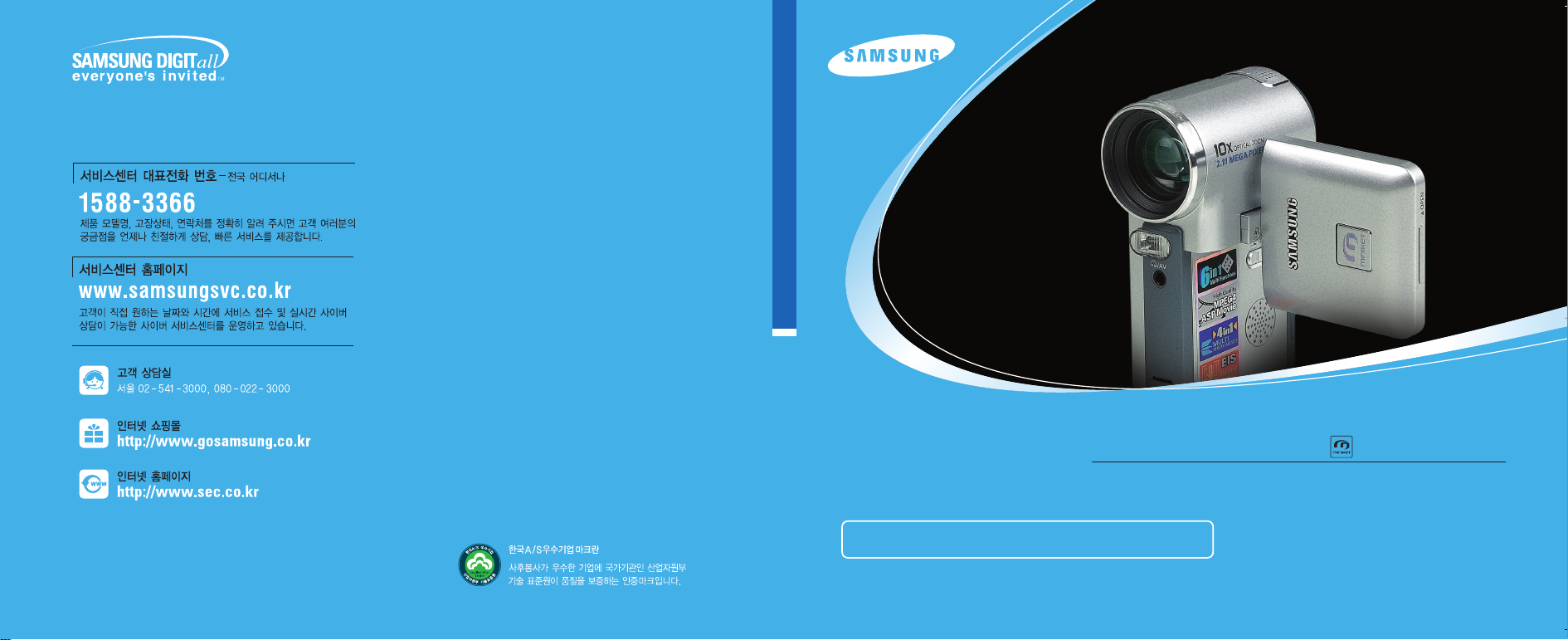
삼성 디지털 캠코더 제품사용설명서
안전을 위한 주의사항 / 사용자의 안전을 지키고 재산상의 손해 등을 막기 위한 내용입니다.
반드시 읽고 올바르게 사용해 주세요.
AD68-00906A
SAMSUNG Digital Camcorder
배터리 팩은 반드시 정품만 사용해 주십시오. [구입처: 삼성전자 서비스센터]
(비 정품을 사용할 경우 과열, 화재, 폭발의 위험이 있습니다.)
본 제품은 대한민국에서만 사용하도록 만들어져 있으며, 해외에서는 품질을 보증하지 않습니다.
(FOR KOREA UNIT STANDARD ONLY)
제제품품사사용용설설명명서서
디지털 캠코더
VVMM--MM22110000
VVMM--MM22220000
VVMM--MM22110000BB
VVMM--MM22220000BB
Page 2
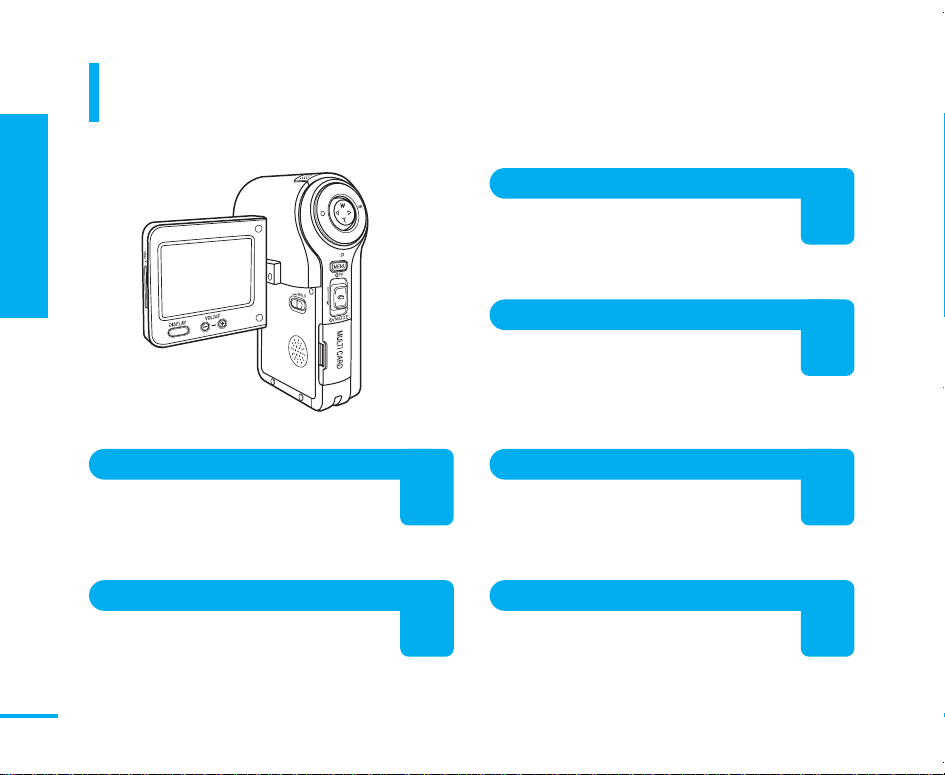
1장 준비
캠알기
제품의 특장점
본 캠의 다양한 기능들을 활용하여 보다 즐겁게,
간편하게 촬영하세요.
고화질 컬러 액정 모니터(TFT LCD)
21만 화소 (화면을 구성하는 점의 수) 고해상도
액정 모니터를 채용하여 선명한 컬러와 영상으로
촬영할 수 있습니다.
캠알기
MPEG4 동영상 촬영 기능
내장 메모리/메모리스틱/메모리스틱 프로/SD/
MMC에 동영상(MPEG4)을 기록하고 재생할 수
있습니다. ▶ 39~43쪽
디지털 카메라 기능(D SC)
포토를 내장 메모리/메모리스틱/메모리스틱 프로
/SD/ MMC에
연결하여 이미지를 저장하거나 재생할 수 있는
기능입니다.
2
기록, 재생할 수 있으며, PC와
▶ 63~66쪽
USB 전송 기능
별도의 추가 장비없이 U SB케이블의 연결과
프로그램 설치만으로 내장 메모리/메모리스틱/
메모리스틱 프로/SD/MMC에 기록되어 있는
포토와 동영상 파일을 PC 로 전송할 수 있습니다.
▶ 117쪽
초소형, 초경량의 혁신적인 디자인
내장형 메모리 기록방식 및 다양한 메모리카드에
의한 기록방식을 채택하여 초소형, 초경량을
실현하였으며 디자인 또한 세련됩니다.
PC카메라 기능
USB케이블을 연결하여 화상회의나
화상채팅을 할 수 있습니다.▶ 119~120쪽
Page 3
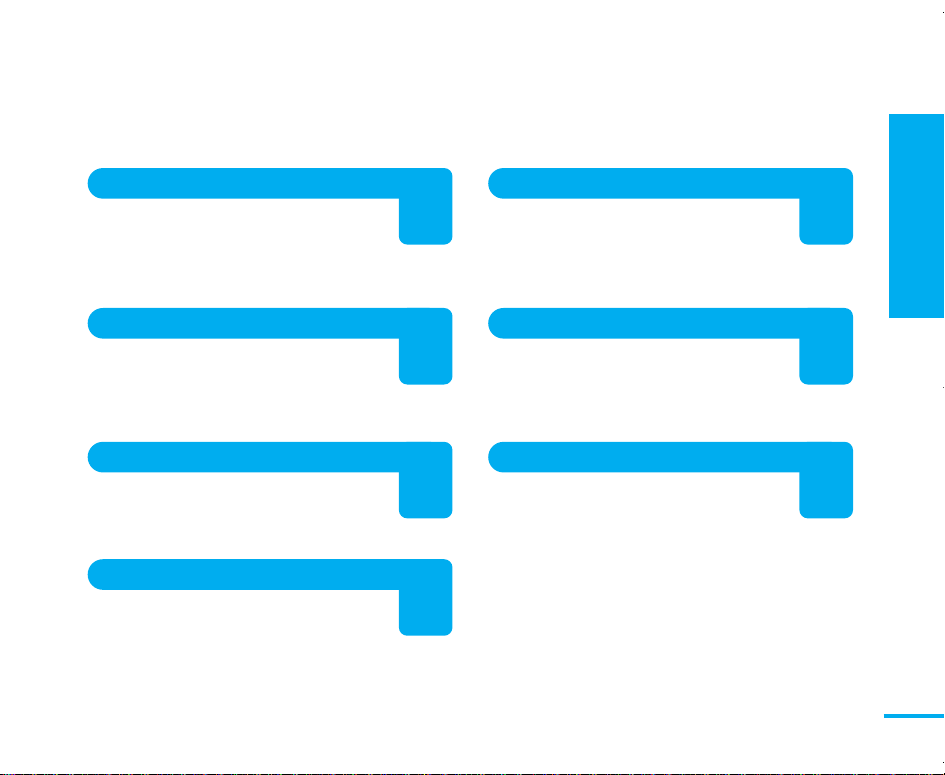
1장 준비
손떨림 보정 기능(EIS)
촬영중 손떨림에 의한 화면 흔들림 현상을
방지하는 기능입니다. 특히, 작은 흔들림도
크게 느껴지는 줌인 상태에서 사용하면
효과적입니다. ▶ 54쪽
다양한 동영상 특수효과
아트, 세피아, 네가티브, 흑백 등 7가지
(일반화질 포함)의 특수효과가 있어 대상 및
분위기에 따라 다양하게 적용할 수 있습니다.
▶ 58~59쪽
MP3 기능
내장 메모리/메모리스틱/메모리스틱 프로/SD/
MMC에 저장되어 있는 MP3 파일을 재생할
수 있습니다. ▶ 79~81쪽
음성녹음/재생 기능
내장 메모리/메모리스틱/메모리스틱 프로/SD/
MMC에 음성을 녹음할 수 있으며, 기록된
음성을 재생할 수 있습니다.▶ 86~87쪽
역광에서도 선명하게! 역광보정 기능 PictBridge/DPOF 기능 지원
뛰어난 역광보정 기능을 채용하여 역광 상황에서
검게 나타나는 대상을 뚜렷하고 선명하게 촬영할
수 있습니다. ▶ 57, 76쪽
PictBridge와 DPOF를 지원하는 프린트와
USB케이블을
포토를 컴퓨터없이 직접 출력할 수 있습니다.
▶ 70쪽, 122~123쪽
이용하여 직접 연결하면 저장된
편리한 자동 조절 기능
자동초점, 색감선택, 노출선택 등 초보자에게
어렵게 느껴지는 기능들을 상황에 맞게 자동조절
할 수 있어 누구나 쉽게 촬영할 수 있습니다.
▶ 53, 55, 56, 74, 75쪽
캠알기
3
Page 4
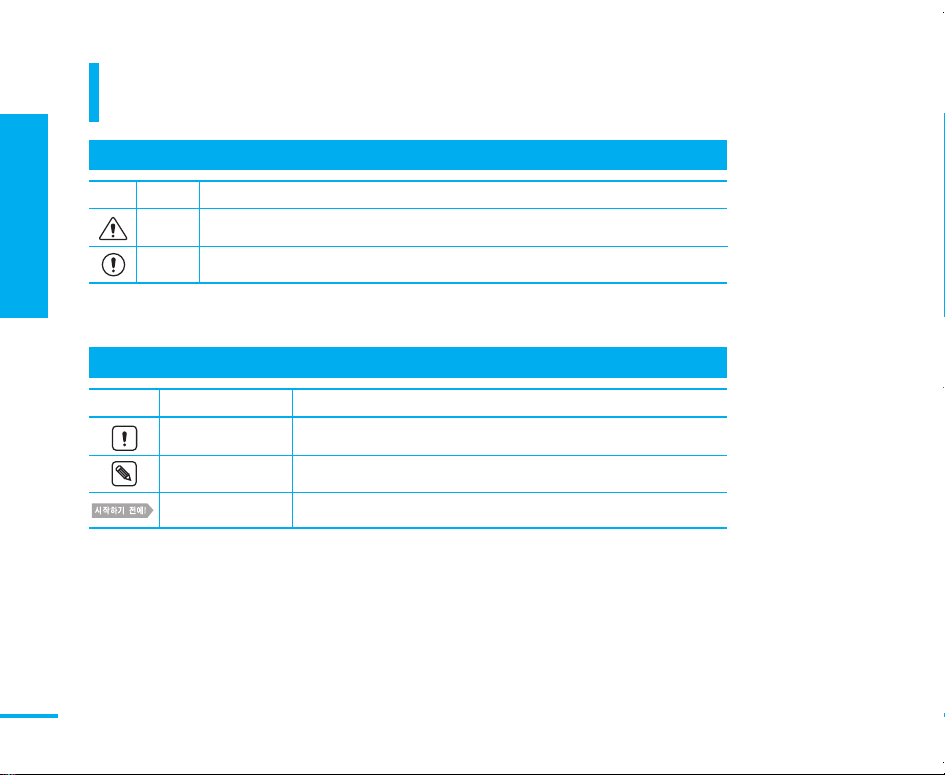
캠알기
1장 준비
캠알기
사용설명서를 읽기 전에
안전을 위한 주의사항에서 사용되는 아이콘에 대해
아이콘 명칭 기능
지시사항을 위반할 경우 사람이 사망하거나 중상을 입을 가능성이 예상되는 내용
경고
지시사항을 위반할 경우 사람이 부상을 입거나 물적 손해 발생이 예상되는 내용
주의
사용설명서에 사용되는 아이콘에 대해
아이콘 명칭 기능
주의
참고
시작하기 전에
제품의 기능이 작동되지 않거나 설정 상태가 해제될 수 있는 경우
제품의 작동에 도움이 되는 힌트 또는 도움이 되는 쪽수 참조 내용
제품의 기능을 작동시키기 위해 미리 필요한 설정
4
Page 5
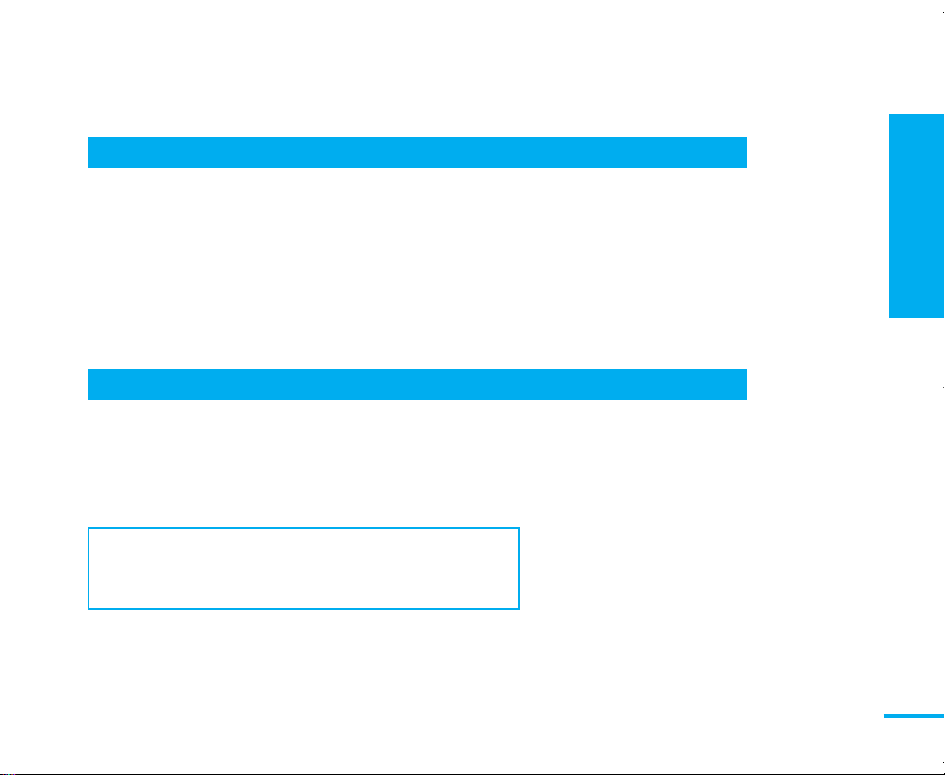
사용설명서 사용에 대해
● 사용설명서상의 그림은 설명을 위해 그려진 것으로 실제의 모양과 부분적으로 다를 수 있습니다.
● 서비스를 요청하시기 전에 사용설명서의 뒷부분에 있는 고장신고 전 확인사항을 참조하시어
제품의 고장여부를 다시 한번 확인해 주세요. ▶ 125~128쪽
● 고장이 아닌 경우 서비스를 요청하시면 보증기간 이내라도 소정의 비용을 지불해야 합니다.
● 찾아보기를 활용하면 원하는 정보를 쉽게 찾을 수 있습니다.
● 캠의 성능 및 수명을 유지하기 위해서 1개월에 한번 이상은 사용하시는 것이 좋습니다.
● 제품을 사용하시기 전에 반드시‘안전을 위한 주의사항’을 읽고 올바르게 사용해 주세요.
● 본 제품의 OSD표현은 VM-M2100/VM-M2100B을 기준으로 작성되었으며, 메모리 설정은 내장 메모리로 선택한 결과입니다.
상표에 대해
● 본 제품은 USB DIRECT-PRINT와 함께 사용이 가능합니다.
USB DIRECT-PRINT를 대응 PRINT에 직접 접속하고 디지털 카메라의 모니터 상에서
포토선택과 인쇄시작을 실행할 수 있습니다.
※ B급 기기( A급 기기 : 산업용, B급 기기 : 가정용)
가정용으로 전자파 적합등록을 받은 기기를 B급 기기라 하며
주거 지역에서는 물론 모든 지역에서 사용할 수 있습니다.
1장 준비
캠알기
5
Page 6
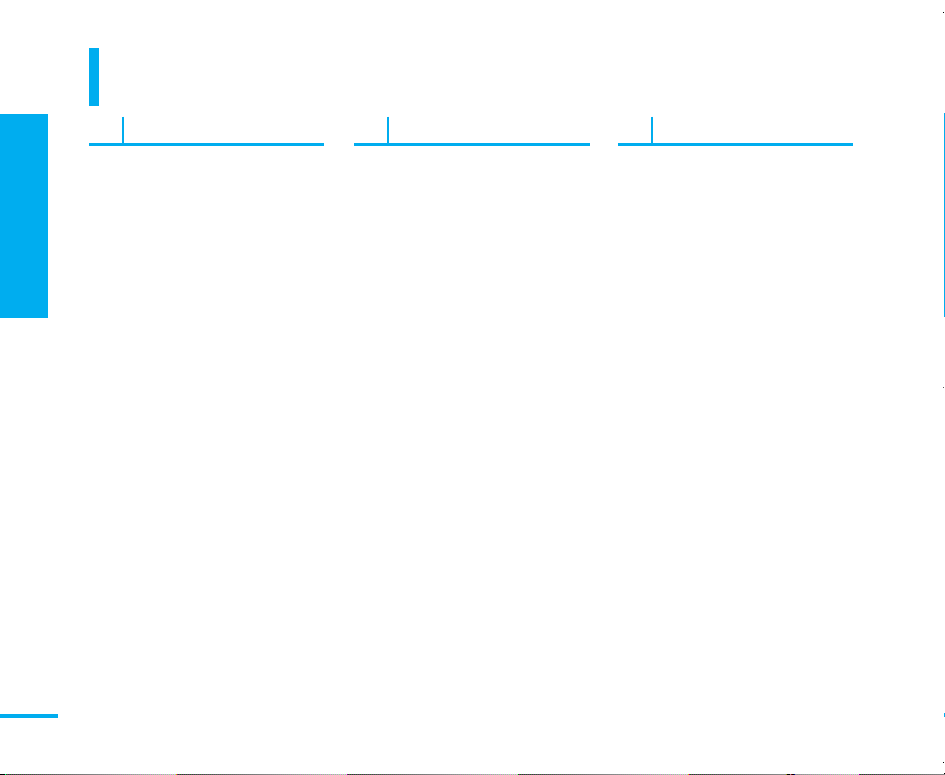
1장 준비
캠알기
차례
1장 준비
2장 비디오 모드
3장 포토 모드
캠알기
캠알기
제품의 특장점 ........................................ 2
사용설명서를 읽기 전에 ........................ 4
차례 ........................................................ 6
안전을 위한 주의사항 ............................ 8
제품 및 부속품 확인 .............................. 10
각 부분의 이름과 기능
본체의 뒷면 및 좌측면........................... 12
본체의 앞면 및 밑면 .............................. 13
액정화면표시에 대하여.......................... 14
배터리 사용 및 충전
배터리팩 끼우기/빼기............................ 20
배터리 상태 확인하기 ............................ 21
배터리팩 관리하기................................. 22
전원/충전 표시등 상태 확인하기 .......... 23
충전하기 ................................................. 24
액정화면 사용
액정화면 사용하기................................. 25
촬영자세에 따른 액정화면 각도............ 26
화면표시(DISPLAY) 버튼에 대하여...... 27
사용 전 확인사항
메모리 설정하기..................................... 28
메모리카드 넣기/빼기(별매품) .............. 29
메모리 스틱이란(별매품) ....................... 30
파일/폴더 구조에 대하여....................... 31
저장가능 녹화 시간................................ 32
저장가능 매수와 시간 ............................ 34
기능버튼에 대하여................................. 35
동작방법에 대하여................................. 36
6
모드 선택 메뉴에 대하여....................... 37
비디오 모드
전원을 켜려면?....................................... 38
동영상 촬영
동영상 촬영하기..................................... 39
줌 인/아웃하기....................................... 40
동영상 재생
액정화면으로 보기 ................................. 41
TV에서 보기 ........................................... 43
동영상 파일 옵션 설정
동영상 파일 지우기................................ 44
동영상 파일 지움방지하기 ..................... 45
동영상 파일 복사하기 ............................ 46
동영상 파일 멀티 설정하기.................... 47
동영상 재생할 파일 설정하기................ 48
동영상 설정
동영상 해상도 설정하기......................... 49
동영상 화질 설정하기 ............................ 50
동영상 기록 방법 설정하기.................... 51
외부 입력/출력 설정하기 ....................... 52
동영상 초점 설정하기 ............................ 53
동영상 손떨림 보정 설정하기................ 54
동영상 색감선택 설정하기 ..................... 55
동영상 노출선택 설정하기 ..................... 56
동영상 역광보정 설정하기 ..................... 57
동영상 특수효과 설정하기 ..................... 58
동영상 특수효과 선택시의 영상 ............ 59
동영상 디지털 줌 설정하기.................... 60
동영상 백라이트 설정하기 ..................... 61
포토 모드
포토 모드로 들어가려면?....................... 62
포토 촬영
포토 촬영하기......................................... 63
줌 인/아웃하기....................................... 64
포토 재생
액정화면으로 보기 ................................. 65
TV에서 보기 ........................................... 66
포토 파일 옵션 설정
포토 파일 지우기 ................................... 67
포토 파일 지움방지하기 ........................ 68
포토 파일 복사하기................................ 69
포토 파일 DPOF로 설정하기 ................ 70
포토 파일 멀티 설정하기....................... 71
포토 설정
포토 해상도 설정하기 ............................ 72
포토 플래시 설정하기 ............................ 73
포토 초점 설정하기................................ 74
포토 색감선택 설정하기 ........................ 75
포토 역광보정 설정하기 ........................ 76
포토 백라이트 설정하기 ........................ 77
Page 7
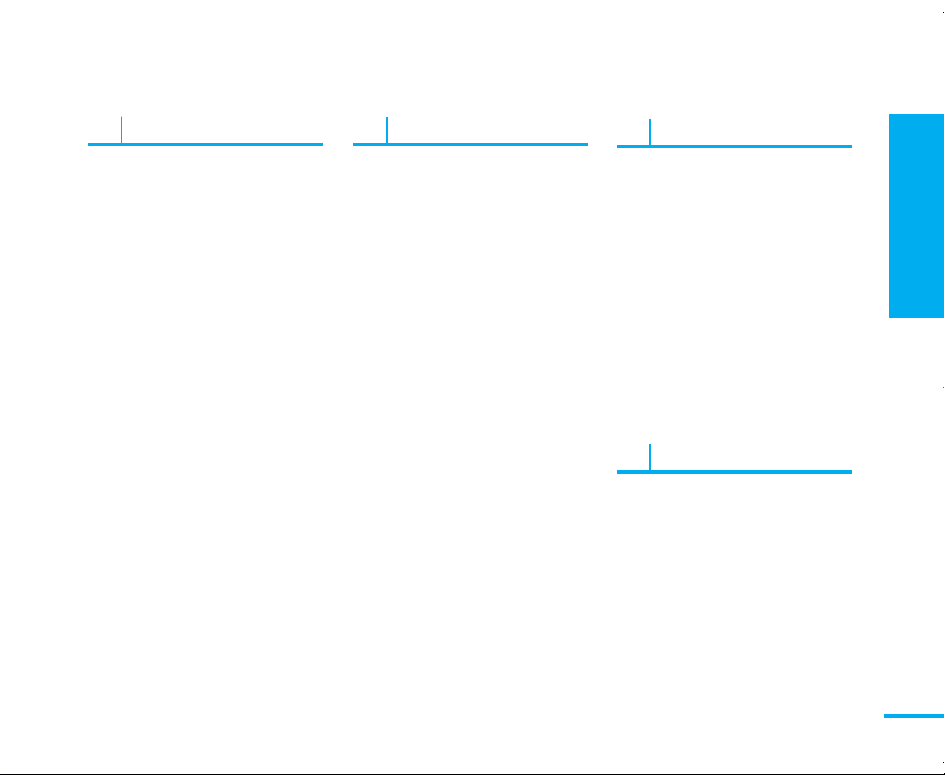
4장 부가 기능
5장 시스템 설정 모드
6장 외부기기 연결 및 사용
1장 준비
MP3/음성 녹음/파일 탐색기
MP3/음성 녹음/파일 탐색기 모드로
들어가려면? ........................................... 78
MP3 모드
PC와 연결하여 MP3 파일 복사하기.... 79
MP3 파일 기본 재생하기...................... 80
MP3 파일 반복 재생하기...................... 81
MP3 파일 옵션 설정
MP3 파일 지우기 .................................. 82
MP3 파일 지움방지하기 ....................... 83
MP3 파일 복사하기............................... 84
임의 재생(Random) 설정하기.............. 85
음성 녹음
음성 녹음하기........................................ 86
녹음된 음성 재생하기............................ 87
음성 파일 옵션 설정
음성 파일 지우기................................... 88
음성 파일 지움방지하기 ........................ 89
음성 파일 복사하기................................ 90
파일 탐색기
파일/폴더 지우기................................... 91
파일 지움방지하기................................. 92
파일/폴더 복사하기 ............................... 93
파일 정보보기........................................ 94
시스템 설정 모드
시스템 설정 모드로 들어가려면?.......... 95
액정화면 설정
액정화면 밝기 조정하기 ........................ 96
액정화면 색상 조정하기 ........................ 97
날짜/시간 설정
날짜/시간 설정하기 ............................... 98
날짜 형식 설정하기................................ 99
시간 형식 설정하기................................100
시스템 설정
자동꺼짐 설정하기................................. 101
데모(기능보기) 설정하기 .......................102
시작화면 설정하기.................................103
파일번호 기능 설정하기 ........................104
비프사운드 설정하기.............................105
버전정보 보기........................................106
메모리 설정
기록할 메모리 설정하기 ........................107
메모리 포맷하기.....................................108
메모리 용량 확인하기............................109
언어 설정
언어 선택하기........................................110
TV 연결
TV와 연결하여 재생 .............................. 112
비디오 연결 ............................................ 113
캠 영상을 비디오 테이프에 복사............ 114
디지털 컨텐츠 기록
디지털기기의 영상 및 음성 기록하기... 115
PC 연결
시스템 요구사양..................................... 116
USB 케이블 연결하기 ........................... 117
DV Media Pro 1.0 프로그램 설치....... 118
USB 영상 전송 기능.............................. 119
PC카메라로 이용하기 ...........................120
외부저장 장치로 이용하기..................... 121
포토 출력
PictBridge로 포토 출력하기................ 122
DPOF로 포토 출력하기 ........................ 123
7장 기타 정보
문제 해결
고장신고 전 확인사항............................ 125
주의 및 알림 표시..................................129
기타 정보
청소 방법................................................ 131
보관 방법................................................132
배터리 관련 정보 ...................................133
상황별 가이드............................................. 134
조명상식.................................................136
해외이용안내.......................................... 137
메뉴구성보기..........................................138
찾아보기.................................................140
제품규격................................................. 141
제품보증서
캠알기
7
Page 8
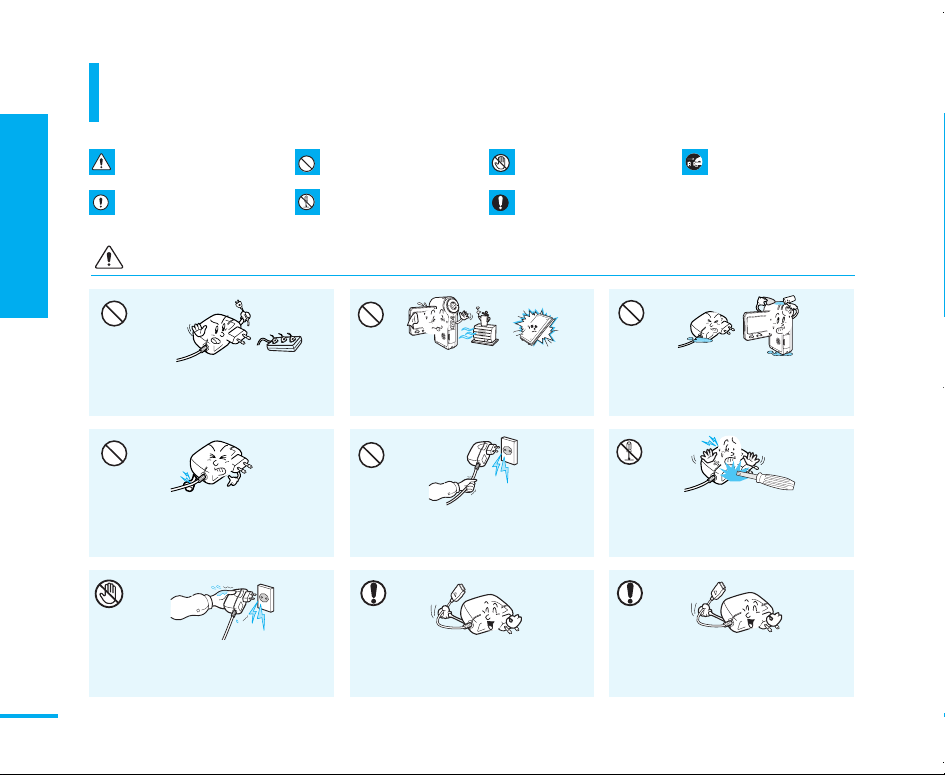
1장 준비
캠알기
안전을 위한 주의사항
제품을 올바르게 사용하여 신체상의 위험이나 재산상의 피해를 막기위한
내용이므로 반드시 지켜주시기 바랍니다.
캠알기
경고 사람이 사망하거나 중상을 입을
가능성이 예상되는 내용입니다.
주의 사람이 부상을 입거나 물적 손해
가 발생할 가능성이 있는 내용입니다.
경고
금지 한 개의 콘센트에 여러 개의 전원플러그를
동시에 꽂아 사용하지 마세요. 이상발열 및 화재의
원인이 됩니다.
금지 전원코드를 무리하게 구부리거나
전원공급기가 무거운 물건에 파손되지 않도록
하세요. 화재 및 감전의 원인이 됩니다.
접촉금지 젖은 손으로 전원플러그를 꽂거나
빼지 마세요. 감전의 위험이 있습니다.
8
금지 이렇게 하지 마세요.
분해금지 제품을 분해하지 마세요.
금지 직사광선이나 난방기구 등 60℃ 이상의
열이 나는 곳은 피해주세요. 화재의 위험이
있습니다. 배터리는 고온에서 장시간 보관할 경우
폭발의 위험이 있습니다.
금지 전원코드 부분을 잡아당겨 빼지 마세요.
코드부분이 파손될 경우 화재 및 감전의 원인이
됩니다.
플러그분리 사용하지 않을 때나 천둥, 번개가
칠 때는 전원플러그를 뽑아주세요.
화재의 원인이 됩니다.
접촉금지 이럴 땐 접촉하지 마세요.
느낌표 반드시 지켜주세요.
금지 캠 및 전원공급기의 내부에 물이나
금속류, 타기 쉬운 이물질이 들어가지 않도록
하세요. 고장 및 화재의 위험이 있습니다.
분해금지 캠 및 전원공급기를 절대로
분해, 수리, 개조하지 마세요. 화재 및 감전의
위험이 있습니다.
플러그분리 전원공급기를 청소할 때는
전원플러그를 빼주세요. 고장 및 감전의 위험이
있습니다.
플러그분리 전원 플러그를 반드시
콘센트에서 분리해주세요.
Page 9
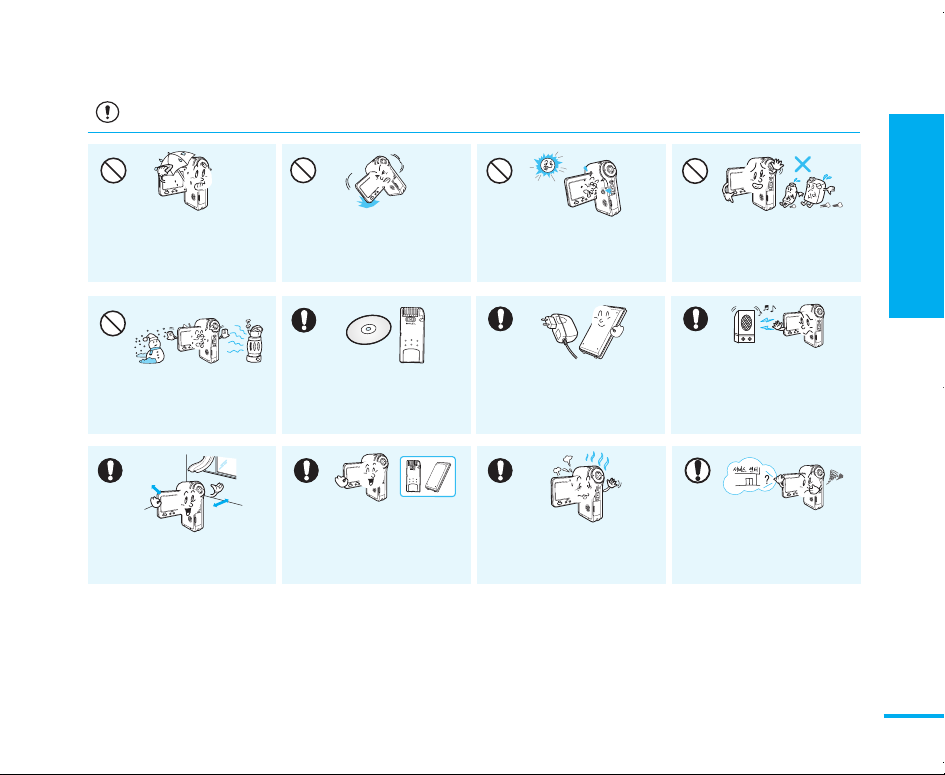
주의
1장 준비
금지 해변 및 수영장 등 물기가 많은 곳
이나 비가 올 때 촬영하는 경우에는 모래
나 물 등이 닿지 않도록 하세요. 고장 및
감전의 위험이 있습니다.
금지 온도변화가 심한 곳이나 습기가
많은 곳은 피해주세요. 고장 및 감전의
위험이 있습니다.
느낌표 통풍이 잘 되는 안정된 장소에
보관하세요.
금지 캠 , 배터리팩 및 전원공급기를
떨어뜨리거나 심한 유동 및 충격을 주지
마세요. 고장 및 상해의 원인이 됩니다.
느낌표 중요 데이터는 별도로 보관하
세요. 데이터 유실에 의한 피해는 당사에
서 책임지지 않습니다.
느낌표 반드시 삼성전자에서 권장하는
정격부속품만 사용하세요. 지정된 정격
부속품이 아닌 경우 이상작동으로 인해
과열, 화재, 폭발, 감전, 상해의 위험이
있습니다.
금지 직사광선이나 열기구와 가까운
곳에서 사용하지 마세요.
느낌표 전원공급기에는 지정된 리튬
이온 배터리팩(표준 형, 대 용량 ) 만
충전시키세요.
느낌표 감시나 업무용 등으로 장시간
사용하지 마세요.
금지
벤젠이나 시너로 청소하지 마세요.
변형, 변색의 원인이 됩니다.
느낌표 스피커나 대형 모터 등 강한
자기나 고압선, 전파탑 등 강한 전파가
나오는 근처에서 사용하지 마세요. 전자
파에 의해 T V나 본 캠 의 영상에 영향을
줍니다.
플러그분리 이상한 냄새나 소리,
연기가 나면 즉시 전원플러그를 뽑고
삼성전자 서비스센터에 의뢰하세요.
그래도 사용하면 화재의 원인이 됩니다.
캠알기
9
Page 10
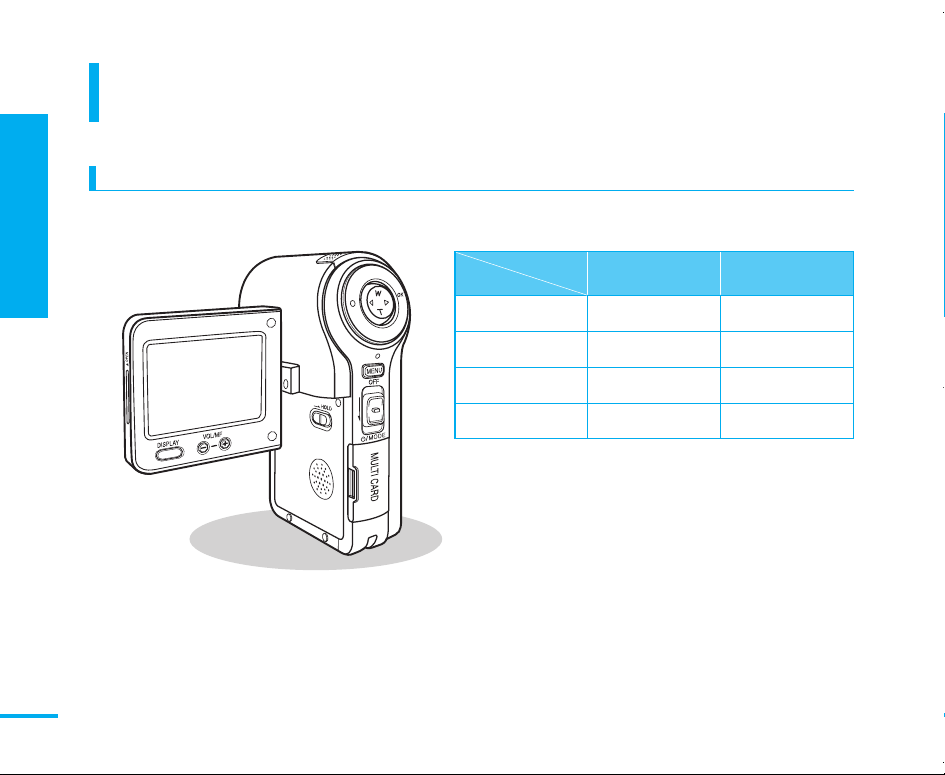
1장 준비
캠알기
제품 및 부속품 확인
제품 확인
제품을 개봉하고 사용하기 전에 필요한 부속품들이
빠짐없이 들어 있는지 확인하세요.
캠알기
10
모델명
기능
VM-M2100 1G 은색 (Silver)
VM-M2200 2G 은색 (Silver)
VM-M2100B 1G 청색 (Blue)
VM-M2200B 2G 청색 (Blue)
내장 메모리 색상
Page 11
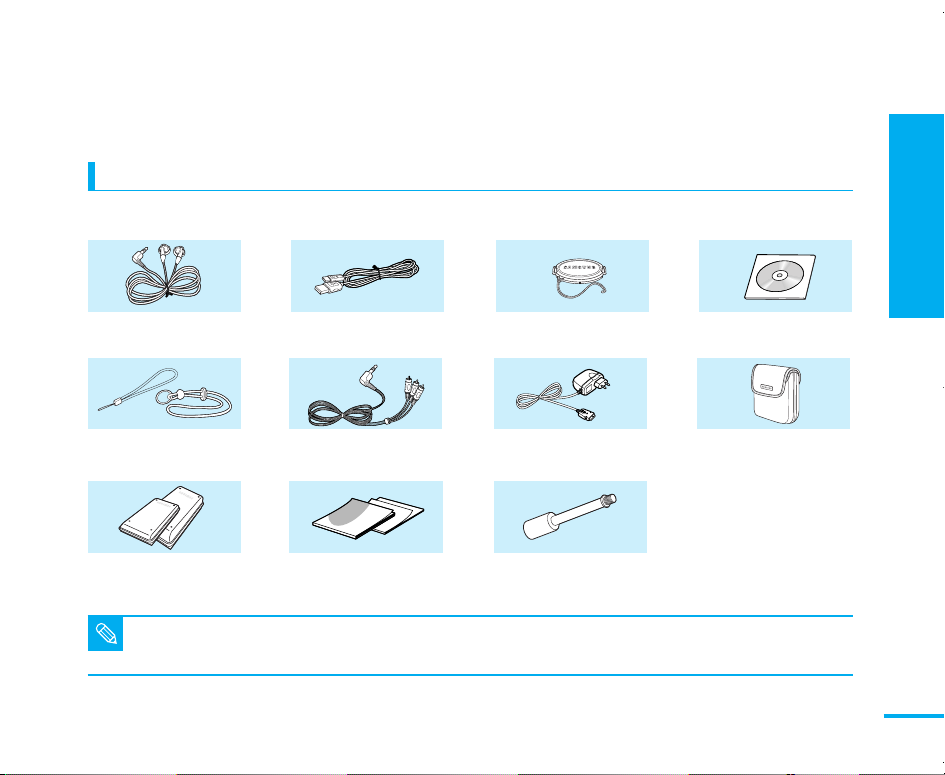
부속품 확인
1장 준비
이어폰 USB 케이블
손목끈/목걸이끈
리튬 폴리머 배터리팩
■
부속품 및 소모품은 가까운 삼성전자
서비스센터로 문의하시면 구입이 가능합니다.
참고
사용설명서/간단설명서 삼각대 어댑터
렌즈 뚜껑
전원공급기영상 /음성 케이블
■
소프트웨어 CD의 일부 프로그램은 삼성전자 홈페이지 (www.sec.co.kr)
에서 다운로드가 가능합니다.
소프트웨어CD
가방
캠알기
11
Page 12
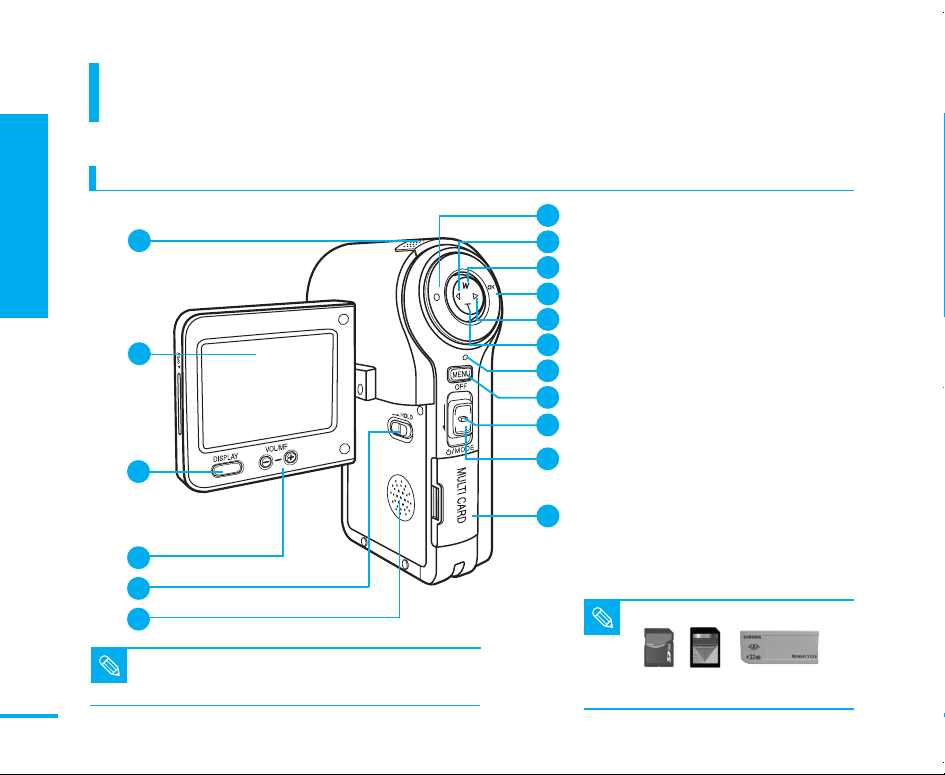
각 부분의 이름과 기능
1장 준비
각 부분의 이름과 기능
12
본체의 뒷면 및 좌측면
본체 뒷면 및 좌측면
1
2
3
4
5
6
■ 메모리 카드 종류에 따라 카드 아답터가 필요한 경우에는 반드시 아답터에
끼워 사용하세요. (메모리스틱 듀오, mini SD 카드 등...)
참고
규격에 맞지 않는 카드를 삽입할 경우 제품이 손상될 수 있습니다.
10
11
12
13
14
15
16
17
1
7
8
9
내장 마이크
2
액정화면
3
화면표시(DISPLAY) 버튼
4
음량 (VOL)+, -/
수동 초점(MF)+, - 버튼
5
MP3 잠금(HOLD) 스위치
6
내장 스피커
7
기록 시작/정지 버튼
8
이전화면 (역방향 이동, 역방향 탐색)
9
10
11
12
13
14
15
16
17
참고
줌 아웃, 멀티화면, 위로 이동
W 버튼 (
OK 버튼 (재생, 일시정지)
다음화면 (정방향 이동, 정방향 탐색)
T 버튼 (줌 인,
기록/전원/충전 표시등
메뉴(MENU) 버튼
잠김/풀림 버튼
전원/모드(MODE)선택스위치
메모리카드 삽입부
■ 사용가능한 메모리카드의 종류
SD MMC 메모리 스틱
아래로 이동
)
)
메모리 스틱 프로(PRO)
Page 13
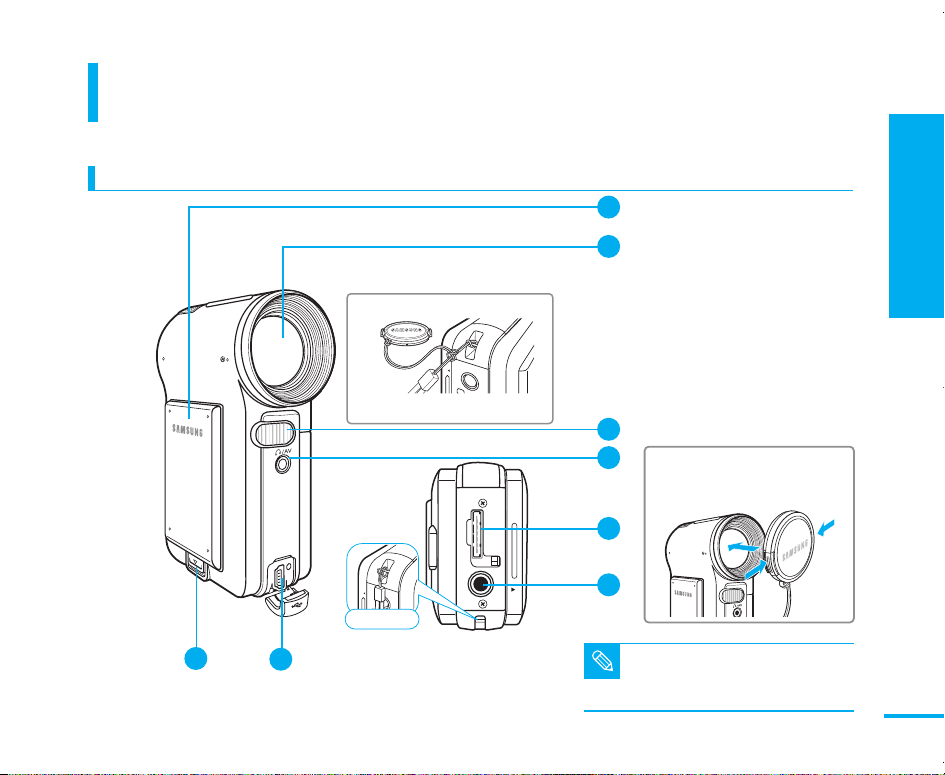
각 부분의 이름과 기능
본체의 앞면 및 밑면
본체 앞면 및 밑면
8
7
렌즈 뚜껑 연결방법
렌즈 뚜껑은 손목끈에 연결하세요
손목끈 연결
본체 밑면
1
1
2
배터리팩
2
렌즈
3
플래시
4
이어폰 및
영상/음성 단자
전원 연결단자
5
삼각대 고정구
6
USB 단자
7
배터리 꺼냄 버튼
8
3
촬영 후 렌즈 덮개를 보관하려면
4
렌즈덮개의 양쪽 버튼을 눌러 쥔
상태에서 렌즈에 끼워 두세요.
5
6
■ 캠을 PC 카메라로 사용할 경우 부속품으로
제공되는 삼각대 어댑터와 별도로 구매 가능한
참고
미니 삼각대를 사용하면 편리합니다.
1장 준비
각 부분의 이름과 기능
13
Page 14

각 부분의 이름과 기능
10x10x
1장 준비
각 부분의 이름과 기능
14
액정화면표시에 대하여
비디오(동영상) 녹화 모드 표시
141513
1
2
3
4
5
6
7 8
9
10
12
11
1
모드 표시 ▶39쪽
2
손떨림 보정 표시 ▶54쪽
3
노출선택 표시 ▶56쪽
4
색감선택 표시 ▶55쪽
5
역광보정 표시 ▶57쪽 *
6
초점 표시 ▶53쪽 *
7
카운터(기록한 시간/남은 시간) ▶39쪽
8
촬영시작/촬영대기 표시 ▶39쪽
9
특수효과 표시 ▶58~59쪽
10
디지털 줌 표시 ▶60쪽
11
줌인/아웃표시 ▶40쪽
12
배터리 상태 표시 ▶21쪽
13
기록 메모리 표시 ▶28쪽
14
화질표시/해상도표시/기록방법표시 ▶49~51쪽
15
주의 및 알림 표시 ▶129~130쪽
■
표시의 항목을 제외한 나머지 항목들은
*
켜도 마지막 설정한 상태로 저장되어 있습니다.
참고
전원을 껐다
Page 15
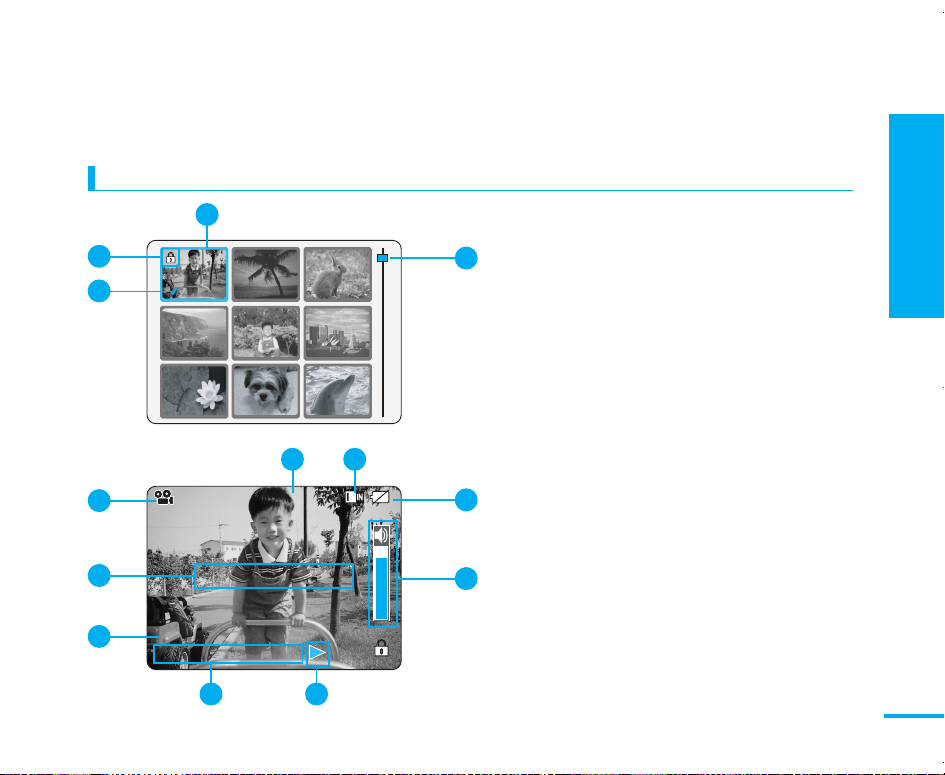
비디오(동영상) 재생 모드 표시
00:00:02/00:10:5000:00:02/00:10:50
720x480720x480
비디오비디오 재생재생
100-0055100-0055
배터리배터리 용량이용량이 부족합니다부족합니다.
1장 준비
2
13
3
7
8
1
4 5
9 10
12
11
1
선택된 화면 표시 ▶41쪽
2
잠금 표시 ▶45쪽
3
모드 표시 ▶41쪽
4
이미지번호(현재 선택된 동영상 이미지 번호 )
5
기록 메모리 표시 ▶28쪽
6
배터리 상태 표시 ▶21쪽
7
주의 및 알림 표시 ▶129~130쪽
8
동영상 해상도 표시 ▶49쪽
9
카운터(재생한 시간: 기록된 시간)
10
동작 표시(재생/일시정지/정지/역방향탐색/정방향탐색)
▶41쪽
6
11
음량크기 표시 ▶42쪽
12
스크롤바▶41쪽
13
여러개 선택 표시 ▶47쪽
각 부분의 이름과 기능
15
Page 16
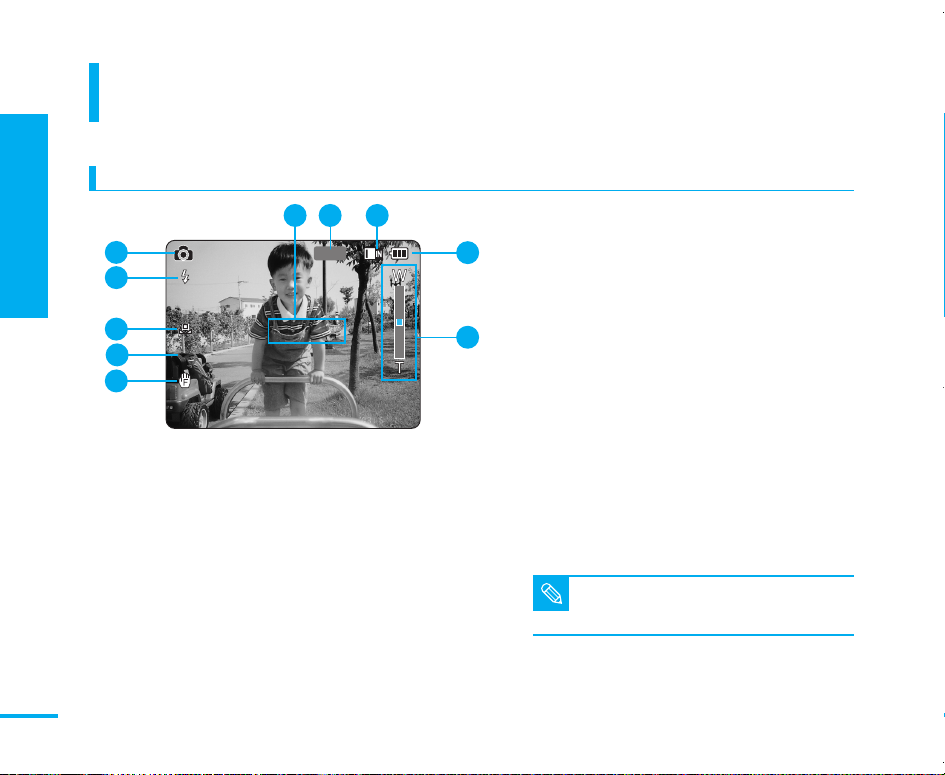
세피아세피아
1600
역광보정역광보정
포토포토 캡쳐캡쳐
저장중저장중......
1x1x
5x5x
10x10x
각 부분의 이름과 기능
1장 준비
각 부분의 이름과 기능
16
액정화면표시에 대하여
포토 캡쳐 모드 표시
910 8
1
2
3
4
5
1
모드 표시 ▶63쪽
2
7
6
플래시 표시 ▶73쪽
3
색감선택 표시 ▶75쪽
4
역광보정 표시 ▶76쪽 *
5
초점 표시 ▶74쪽 *
6
줌인/아웃표시 ▶64쪽
7
배터리 상태 표시 ▶21쪽
8
기록 메모리 표시 ▶28쪽
9
포토 해상도 표시 ▶72쪽
10
주의 및 알림 표시 ▶129~130쪽
■
표시의 항목을 제외한 나머지 항목들은
*
켜도 마지막 설정한 상태로 저장되어 있습니다.
참고
전원을 껐다
Page 17
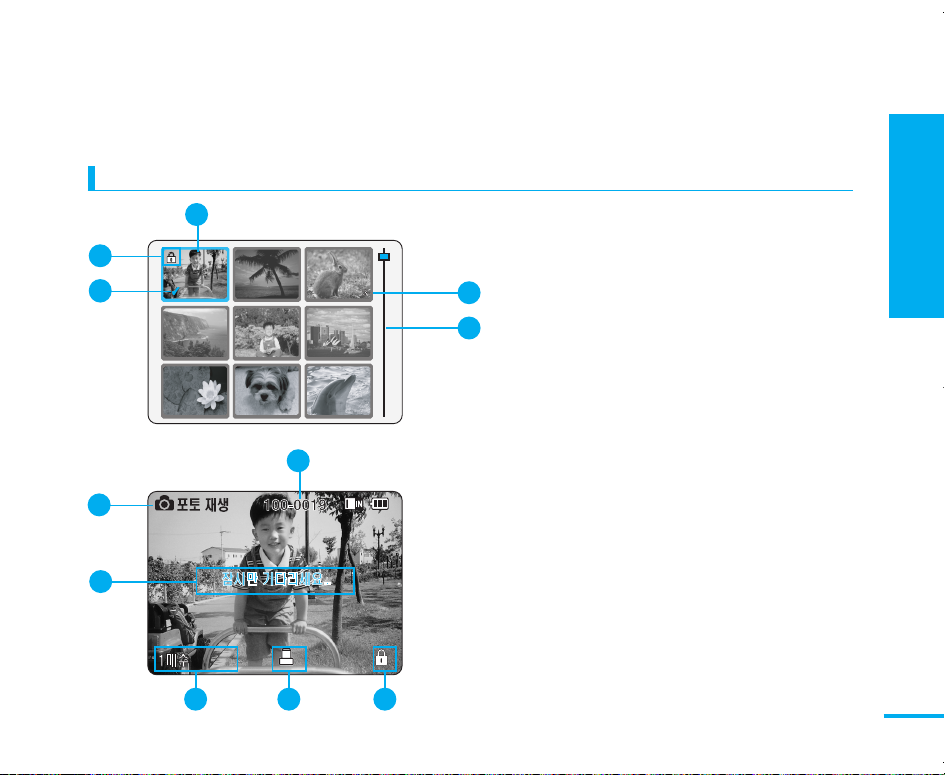
포토 재생 모드 표시
1장 준비
1
5
8
3
7
1
선택된 화면 표시 ▶65쪽
2
모드 표시 ▶65쪽
3
인쇄매수 표시 ▶70쪽
4
프린터 표시 ▶70쪽
5
잠금 표시 ▶68쪽
6
포토 번호(현재 선택된 포토이미지 번호)
7
스크롤 바
8
여러개 선택 표시 ▶71쪽
9
주의 및 알림 표시 ▶129~130쪽
각 부분의 이름과 기능
6
2
9
3 54
17
Page 18
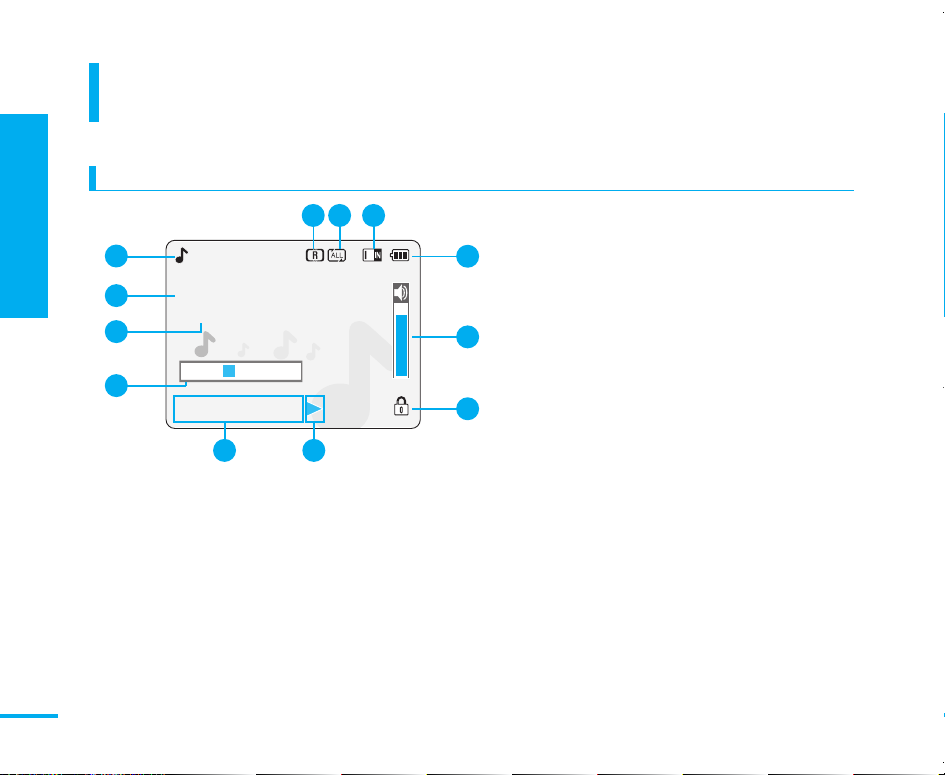
각 부분의 이름과 기능
재생
MP3 MP3
I believe i can fly.mp3
Stereo 44.1KHz 128Kbps
00:00:34 / 00:03:46
1장 준비
액정화면표시에 대하여
MP3 재생 모드 표시
1
2
각 부분의 이름과 기능
18
3
4
5 6
1
101112
9
8
7
모드 표시 ▶78쪽
2
파일 이름
3
파일 정보
4
재생 진행바
5
재생한 시간/기록 시간
6
동작 표시
7
잠금표시 ▶8 3쪽
8
음량크기 표시
9
배터리 상태 표시 ▶21쪽
10
기록 메모리 표시 ▶28쪽
11
반복 표시 ▶81쪽
12
임의 재생(랜덤) 표시 ▶85쪽
Page 19
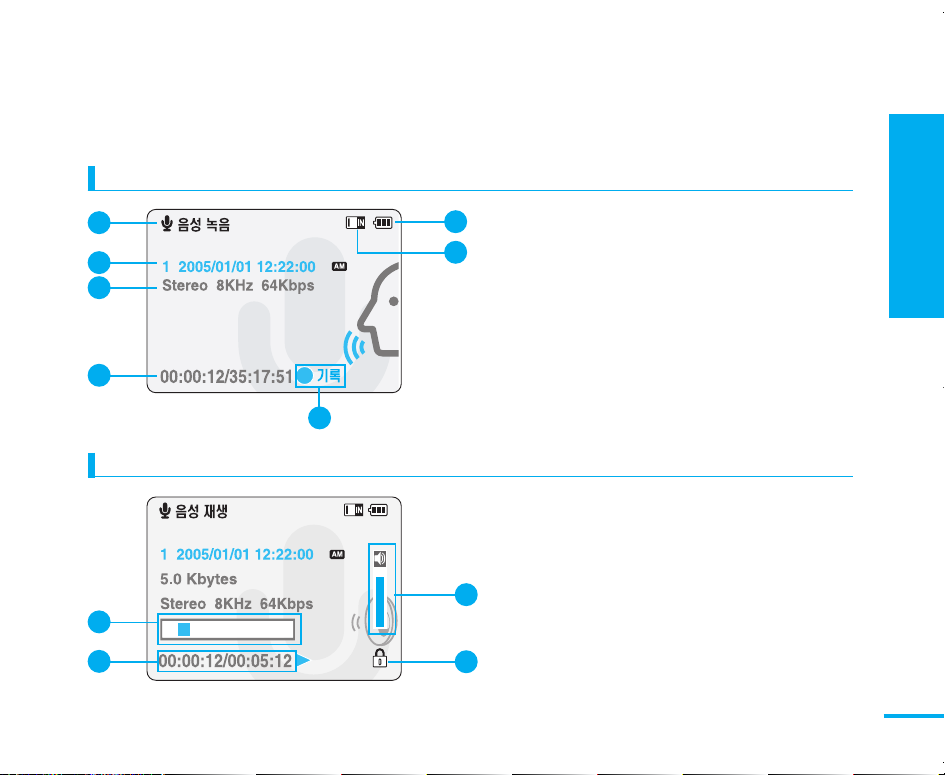
음성 녹음 모드 표시
1
2
3
4
음성 녹음 재생 모드 표시
1
1장 준비
1
6
7
5
2
모드 표시 ▶78쪽
2
파일 번호/날짜 시간
3
파일 정보 ▶94쪽
4
카운터(녹음한 시간/남은 시간)
5
동작 표시
6
배터리 상태 표시
7
기록 메모리 표시
1
재생 진행바
2
음량크기 표시
3
잠금표시 ▶8 9쪽
4
재생한 시간/녹음한 시간
각 부분의 이름과 기능
4
3
19
Page 20
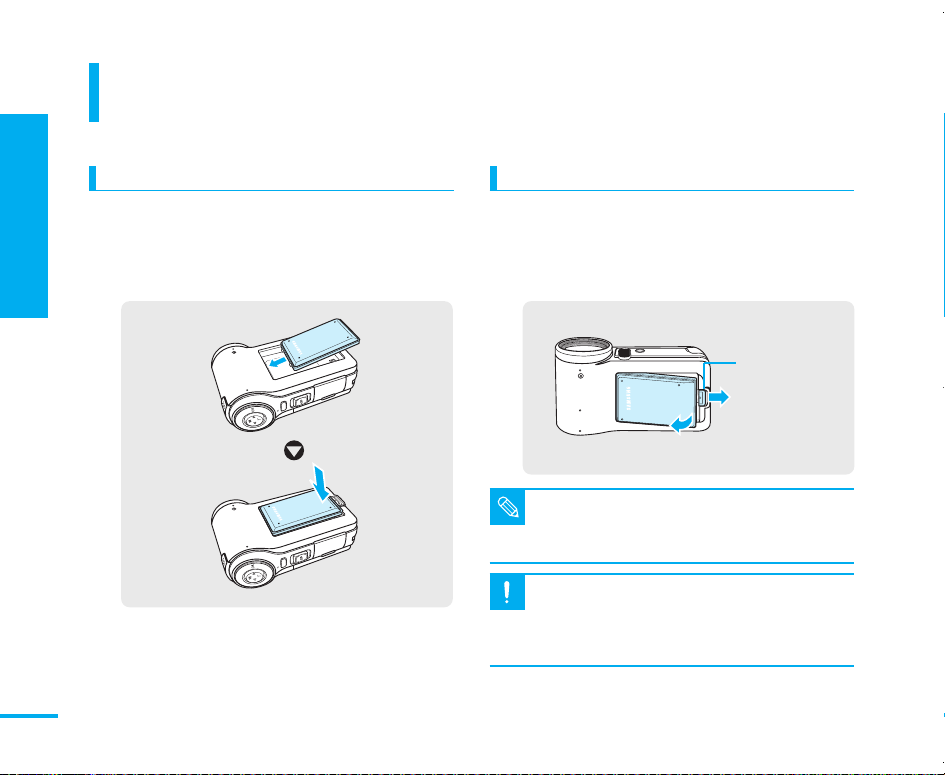
배터리 사용 및 충전
1장 준비
배터리 사용 및 충전
배터리팩 끼우기/빼기
배터리팩을 끼우려면
배터리 돌출 부분을 캠 윗면 홈에 맞추세요.
1
화살표 방향으로‘찰칵’소리가 날 때까지 누르세요.
2
배터리팩은 사용시간이 제한되어 있으므로 여분의 배터리팩을 보유하는 것이 좋습니다.
배터리팩을 빼려면
[배터리 꺼냄] 버튼을 당긴 상태에서 화살표
1
방향으로 빼내세요.
배터리 꺼냄 버튼
■
촬영도중 배터리가 모두 소모될 경우에 대비하여 야외촬영시에는
미리 여분의 배터리팩을 준비하는 것이 좋습니다.
참고
■
배터리팩 구입은 삼성전자 서비스센터에 문의하세요.
■
배터리팩 분리시 떨어지지 않도록 배터리팩을 손으로 잡고
[배터리 꺼냄] 버튼을 화살표 방향으로 미세요.
주의
■
배터리팩을 사용하지 않을 경우에는 배터리팩은 분리해서
보관하세요.
20
Page 21
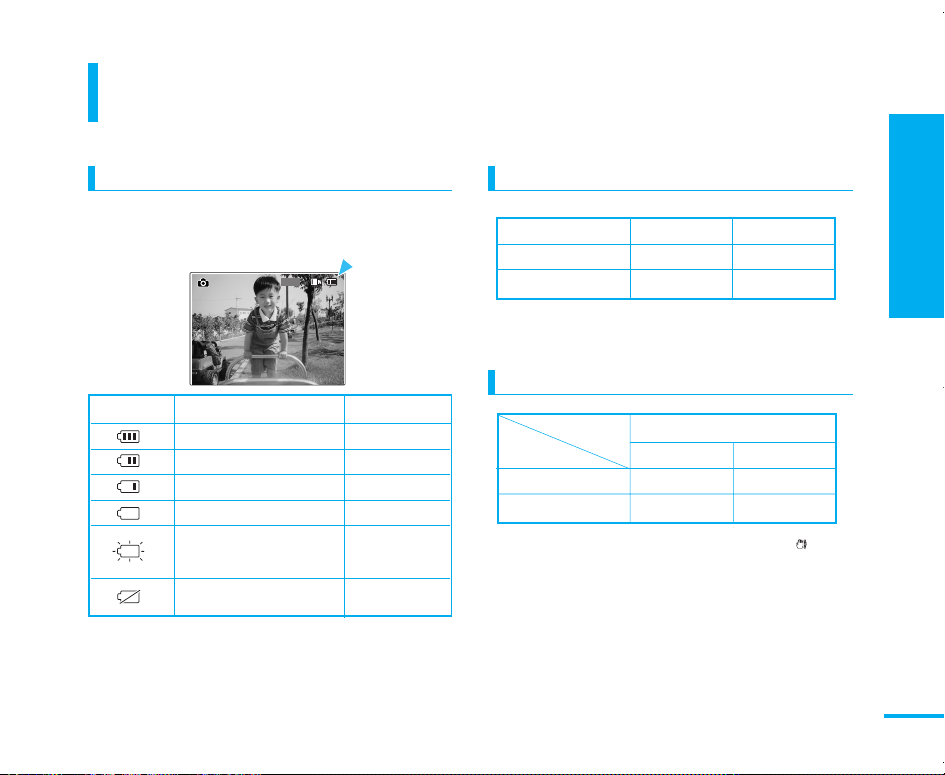
배터리 사용 및 충전
포토 캡쳐
1600
배터리 상태 확인하기
배터리의 남은 용량을 알려면 배터리팩에 따른 충전시간
액정화면에 나타나는 배터리 상태표시로 배터리의
남은 용량을 확인할 수 있습니다.
상태 메시지배터리용량표시
가득 충전 상태 -
40~60% 소모상태 -
60~80% 소모상태 -
80~95% 소모상태 -
다 소모된 상태(깜박임)
잠시 후 꺼지므로 가능한 빨리
배터리팩을 교체하세요.
(깜박임)
약 5초 후 전원이 꺼집니다.
-
‘배터리 용량이
부족합니다.’
배터리팩
표준형
대용량
배터리팩에 따른 촬영시간
시간
배터리팩 모델
표준형
대용량
■촬영시간은 줌, 재생 등의 작동이 없으며, 손떨림 보정( ) 해제
상태에서 계속해서 촬영할 때의 시간입니다.
■촬영중 줌, 촬영대기 등을 반복하면 실제 사용시간은 더
짧아집니다.
전원켜짐 전원꺼짐
약7시간
약13시간
액정화면 켜진상태 백라이트 꺼진상태
약50분
약80분
1장 준비
약1시간50분
약3시간20분
배터리 사용 및 충전
촬영시간
약60분
약 100분
21
Page 22
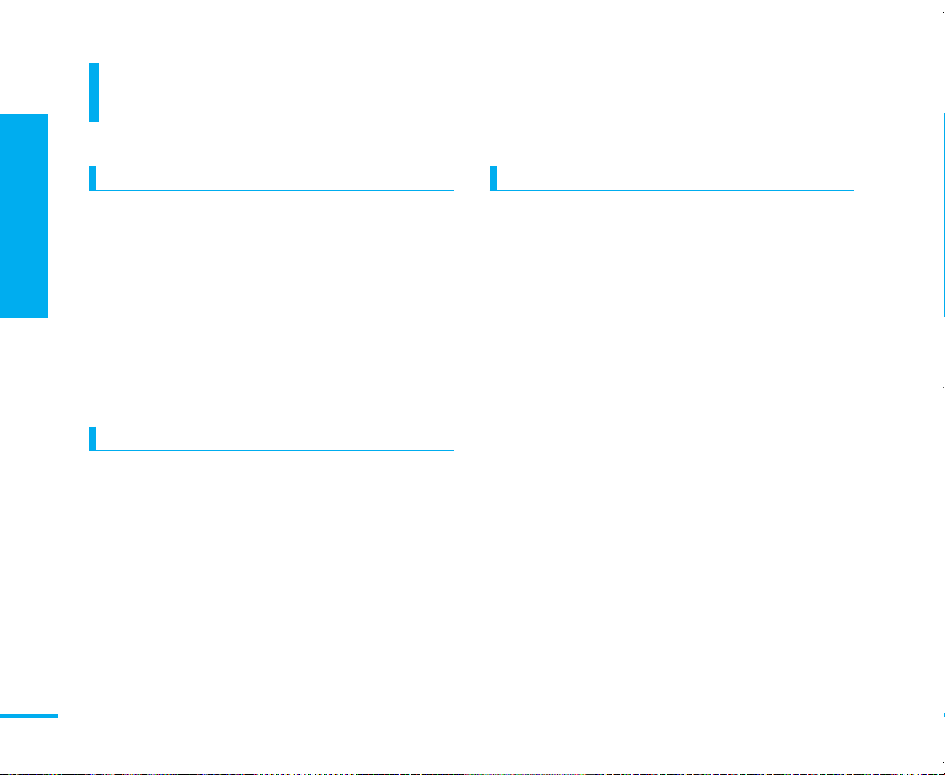
배터리 사용 및 충전
1장 준비
배터리 사용 및 충전
배터리팩 관리하기
배터리팩 관리는 이렇게
■0°c이하, 또는 40°c이상의 온도에서 사용하거나 장시간
보관하지 마세요. 배터리팩의 수명이 짧아집니다.
■ 완전충전 후에도 촬영시간이 처음보다 눈에 띄게 짧아졌다면
배터리팩의 수명이 다했거나 고장입니다.
새로운 배터리팩을 구입하거나 삼성전자 서비스센터에 문의하세요.
■ 배터리팩을 사용하지 않을 때에도 완전충전 후에 캠과 분리해서
보관하면 수명이 오래갑니다.
■ 배터리팩의 단자에 금속물질이 닿지 않도록 하세요.
배터리팩이 손상되거나 단락의 원인이 됩니다.
■ 배터리팩을 분해하지 마세요.
배터리팩의 수명에 대하여
■ 배터리팩에는 수명이 있습니다. 사용횟수를 거듭하거나
시간이 경과함에 따라 배터리팩의 용량은 조금씩 저하됩니다.
사용 시간이 대폭 줄어든 경우에는 수명이 다 된 경우이니
새로운 배터리팩을 구입해 주세요.
■ 삼성 정품 배터리팩을 사용하실 것을 권장합니다.
배터리팩의 보관방법에 대하여
■ 캠에 배터리팩을 부착시킨 상태로 방치하면
전원이 <꺼짐>으로 되어 있어도 배터리가 서서히 소모됩니다.
충전 종료 후나 장시간 사용하지 않을 경우에는 반드시
캠에서 분리하여 보관해 주십시오. 배터리팩 용량의 감소나
수명의 단축을 방지 할 수 있습니다.
■ 배터리팩은 온도가 낮고 서늘하며 가능한한 온도가 일정한
곳에 보관해 주세요. 0℃이하, 또는 40℃이상의 온도에서 보관
하면 배터리팩의 수명이 짧아질 수 있습니다.
■ 장기간 보관할 경우 1년에 한 번은 충전시키고 충전용량이
다 될 때까지 사용하고 나서 재보관하는 것이 좋습니다.
22
Page 23
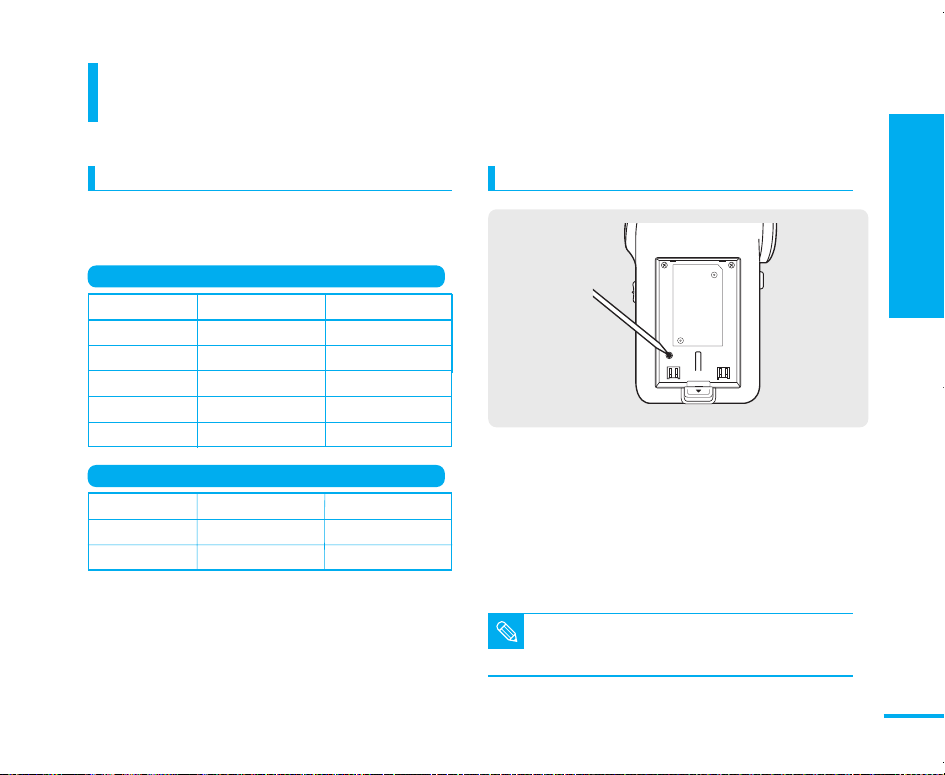
배터리 사용 및 충전
전원/충전 표시등 상태 확인하기
전원 충전 표시등에 대하여 캠을 초기화하려면 (RESET)
전원 또는 충전의 상태를 표시등의 색상을 통해
확인할 수 있습니다.
전원 공급기 연결시 (배터리 팩을 넣었을 경우)
표시등 색상
빨간색
녹색
주황색
녹색
주황색 깜박임
배터리팩을 넣었을시 (전원 공급기를 연결하지 않은 경우)
표시등 색상
빨간색
녹색
전원 충전 상태
음성/비디오 기록
켜짐
꺼짐 충전 중
꺼짐 가득 충전 상태
-에러
전원 충전상태
음성/비디오 기록 -
켜짐 -
-
-
배터리 팩과 전원 공급기를 제거하세요.
1
1초 이상 [RESET]버튼을 누르세요.
2
■
초기화하는 경우 모든 설정값이 구입시 설정값으로 돌아가므로
주의하세요.
참고
1장 준비
배터리 사용 및 충전
23
Page 24
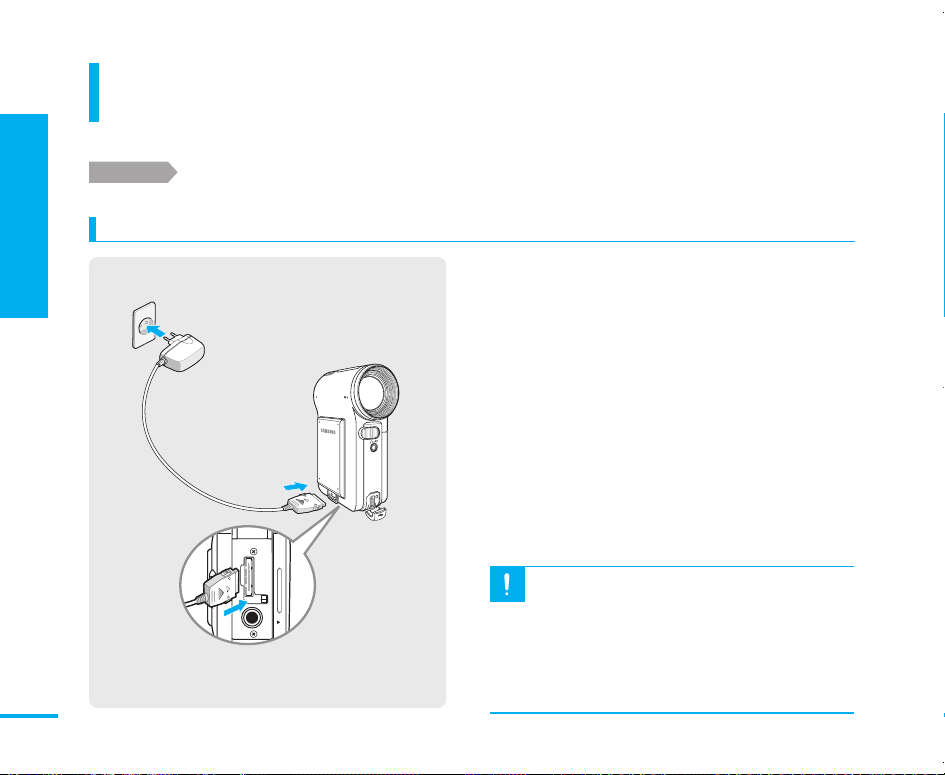
배터리 사용 및 충전
1장 준비
배터리 사용 및 충전
24
충전하기
■
시작하기 전에!
연결방법
110V/220V 모두 사용이 가능합니다.
■
110V로 사용하려면 전원플러그에 110V어댑터를 꽂은 후 사용하세요.
4
뺄때는양옆을
누르면서 빼세요.
배터리팩을 끼우세요.
1
▶ 20쪽
[전원/모드(MODE)]선택스위치를 [OFF]로 맞추세요.
2
사용중 충전도 가능하나 충전시간이 늦어집니다.
전원공급기의 잭을 본체 밑면에 연결하세요.
3
1
3
전원공급기의 잭을 본체에서 뺄때는 잭 양옆의 버튼을
꼭 누르면서 빼 주세요.
전원플러그를 콘센트에 끼우세요.
4
■
충전시 주위온도가 낮으면 충전에 소요되는 시간이 길어지거나
완전히 충전되지 않을 수 있습니다.
주의
■
주위온도가 10℃~30℃인 상태에서 충전하는 것이 좋습니다.
■
본체와 전원공급기 연결시 이물질이 있는지 사전 확인하시고,
이물질 발생시 제거후 사용 하시기 바랍니다. 또한 결합시 손목끈,
렌즈뚜껑줄이 걸리지 않도록 주의하세요.
■
배터리팩을 사용하기 전에 완전히 충전하여 사용하세요.
Page 25
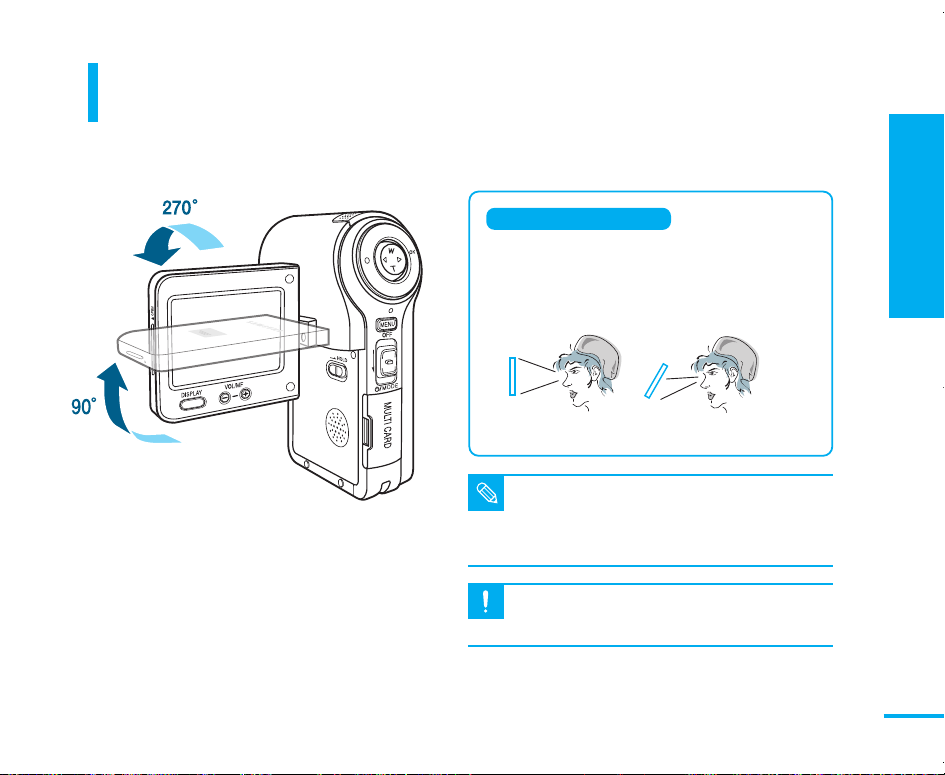
액정화면 사용
액정화면 사용하기
액정을 위로 열어 주세요.
1
90。까지 열립니다.
액정화면을 위로 돌리세요.
2
270。까지 돌아갑니다.
180。돌린 상태에서 거꾸로 닫을 수 있습니다.
본 제품에는 고화질 컬러 액정(LCD)화면이장착되어 있습니다.
액정화면을 보기 좋은 각도
■액정화면을 비스듬한 각도에서 보면 영상이 너무 어둡거나
밝게 보일 수도 있습니다.
■촬영할 때는 되도록 액정화면과 마주보는 자세로
촬영하는 것이 좋습니다.
(O) (X)
■
구입 후 처음 개봉시 액정화면에 긁힘방지용 비닐이 붙어있는
경우가 있습니다. 떼어내고 사용하세요.
참고
■
액정화면에 지문이나 먼지가 묻으면 부드러운 헝겊으로
닦아 주세요.
■
액정화면을 무리하게 뒤로 젖히거나 지정된 각도 이상으로
회전시키면 연결부위가 손상됩니다.
주의
1장 준비
액정화면 사용
25
Page 26
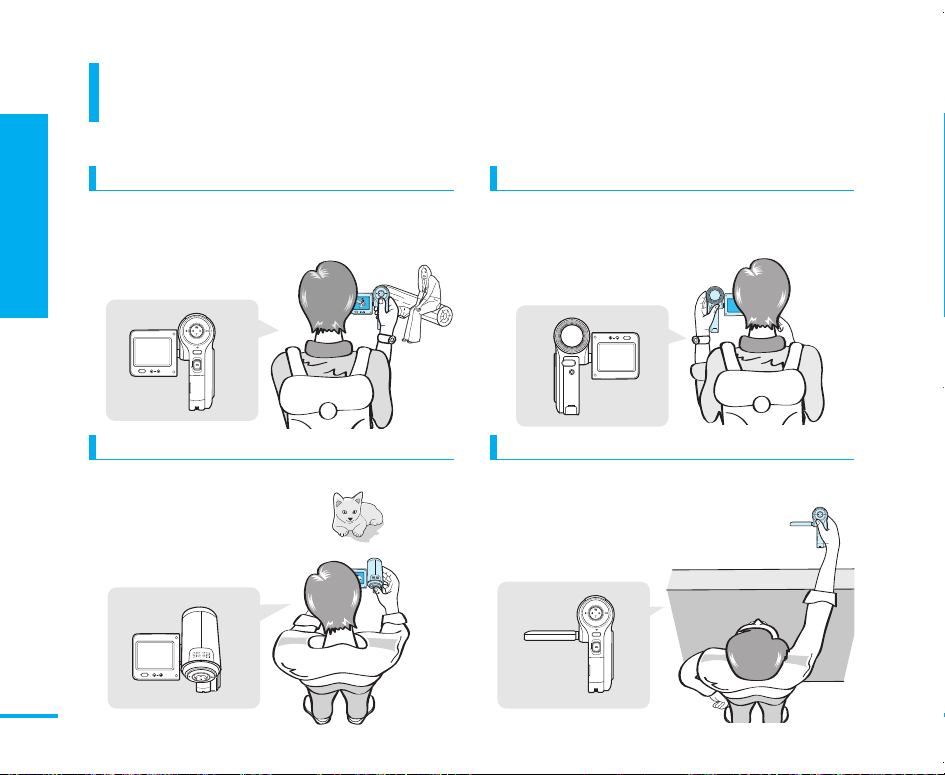
1장 준비
액정화면 사용
촬영자세에 따른 액정화면 각도
액정화면을 회전시키면 촬영상황이나 대상에 따라
편리한 자세로 촬영할 수 있습니다.
일반적인 촬영자세 내 모습 촬영하기
액정화면 사용
26
렌즈가 촬영대상을 향하게 한 후 액정화면은
찍는 사람쪽을 향하게 돌리세요.
가장 일반적인 촬영자세입니다.
렌즈와 액정화면이 모두 내 모습쪽을 향하게 하세요.
어린이 및 애완동물 촬영하기 장애물 너머 대상 확인하기
렌즈가 촬영대상을 향하게 한 후 액정화면은
위쪽을 향하게 하세요.
어린이나 애완 동물과 같이 촬영자 보다
낮은 위치의 대상을 촬영할 때
편리합니다.
캠을 높이 들고 액정화면이 아래로 향하도록 하세요.
장애물 너머에 있는 촬영대상을 액정화면으로 보면서
촬영할 수 있습니다.
Page 27
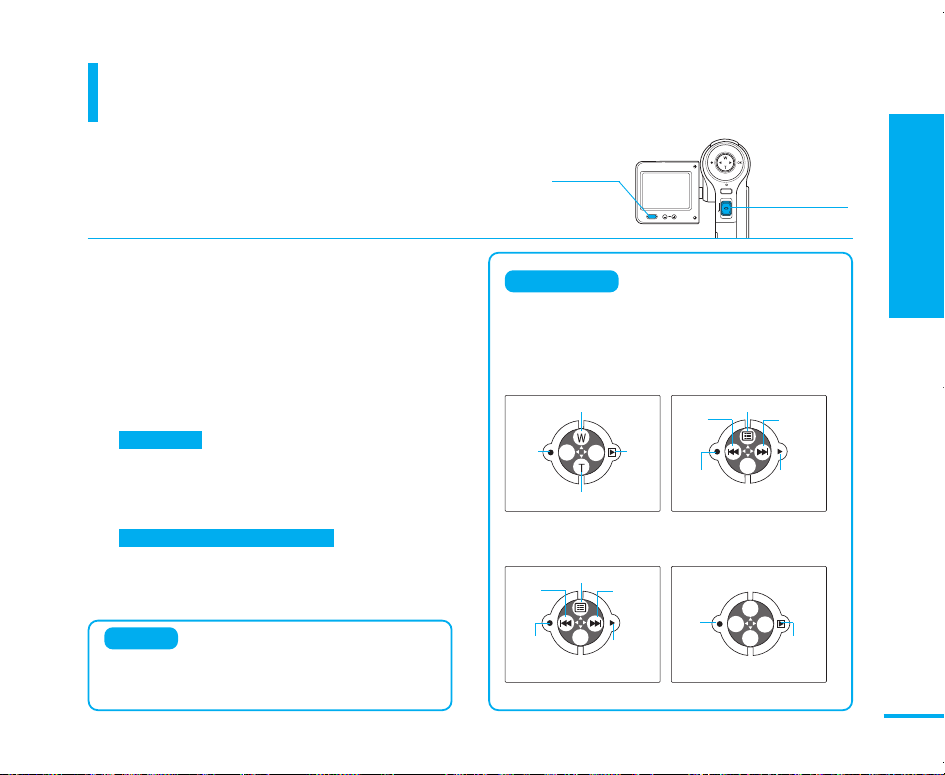
액정화면 사용
화면표시(DISPLAY) 버튼에 대하여
화면표시(DISPLAY) 버튼을 누름에 따라
다양한 화면기능을 활용할 수 있습니다.
1장 준비
액정화면을 열어 주세요.
1
[전원/모드(MODE)]선택스위치를 아래로 내려 전원을
2
켜 주세요.
초기에는 비디오(동영상) 녹화모드 화면이 나옵니다.
초기의 시작화면 모드를 바꿀 수도 있습니다.
[화면표시(DISPLAY)]버튼을 누르세요.
3
비비디디오오,, 포포토토모모드드
1회 누름 : 액정화면에 화면표시(OSD)가 나타나지 않습니다.
2회 누름 : 백라이트가 꺼집니다.
3회 누름 : 액정화면이 꺼집니다.
4회 누름 : 일반화면으로 돌아갑니다.
MMPP33,, 음음성성녹녹음음,, 파파일일 탐탐색색기기,, 시시스스템템설설정정 모모드드
1회 누름 : 백라이트가 꺼집니다.
2회 누름 : 액정화면이 꺼집니다.
3회 누름 : 일반화면으로 돌아갑니다.
▶103쪽
절전기능
배터리 소모 및 전력 소모 방지를 위해 각 모드상태에서
일정 시간이 지나면, 액정화면이 꺼집니다.
이 때 어느 버튼이라도 누르면 이전 상태로 돌아옵니다.
화면표시(DISPLAY) 버튼
3
[전원/모드(MODE)]
선택스위치
모드별 도움말
[전원/모드(MODE)]선택스위치를 아래로 내려 각 해당모드를
선택한 후, [OK]버튼을 누르면 버튼의 기능을도움말로
보여줍니다.
■녹화/캡쳐 모드인 경우
축소
녹화/
캡쳐
확대
■MP3 재생 모드인 경우
재생목록
역방향
탐색
비디오
녹화모드로
이동
재생/
일시정지
마지막
기록
파일로
이동
정방향
탐색
■재생 모드인 경우
멀티화면
역방향
이동/탐색
녹화/캡쳐
모드로 이동
■음성 녹음모드인 경우
녹음
정방향
이동/탐색
/느린재생
재생/
일시정지
마지막
음성 목록
으로 이동
2
액정화면 사용
27
Page 28
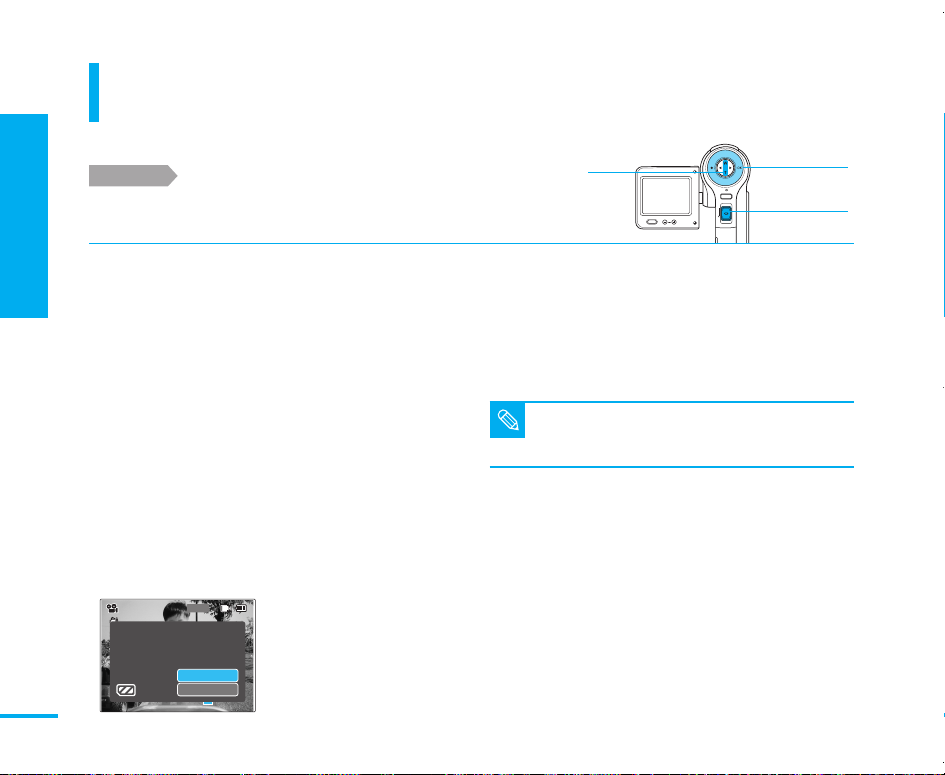
1장 준비
기록중기록중......
비디오비디오 녹화녹화비디오 녹화
00:00:02 / 00:43:3900:00:02 / 00:43:39
F / 720i
정지정지
BLC
확인
취소
외장 메모리가 삽입되었습니다.
외장 메모리로 변경하시겠습니까?
사용 전 확인사항
메모리 설정하기
■
시작하기 전에!
처음에는 메모리가 <내장>으로 선택되어 있습니다.
1
[전원/모드(MODE)]선택스위치를 내려 전원을 켜 주세요.
(비디오 녹화모드 화면이 나옵니다.)
녹화나 재생시 메모리를 외장/내장으로 설정할 수 있습니다.
기본으로 내장 메모리가 선택되어 있습니다.
[W/T]버튼
3
[OK]버튼
[전원/모드(MODE)]
선택스위치
3
사용 전 확인사항
2
3
2
28
메모리카드를 넣어 주세요.
메시지가 나타납니다.
외장 메모리를 선택하려면 [W/T]버튼으로
<확인>을 선택한 후 [OK]버튼을 누르세요.
취소하려면 [W/T]버튼으로 <취소>를 선택한 후
[OK]버튼을 누르세요.
■
메모리 설정 변경은‘시스템 설정’에서 해주세요.
참고
▶107쪽
Page 29
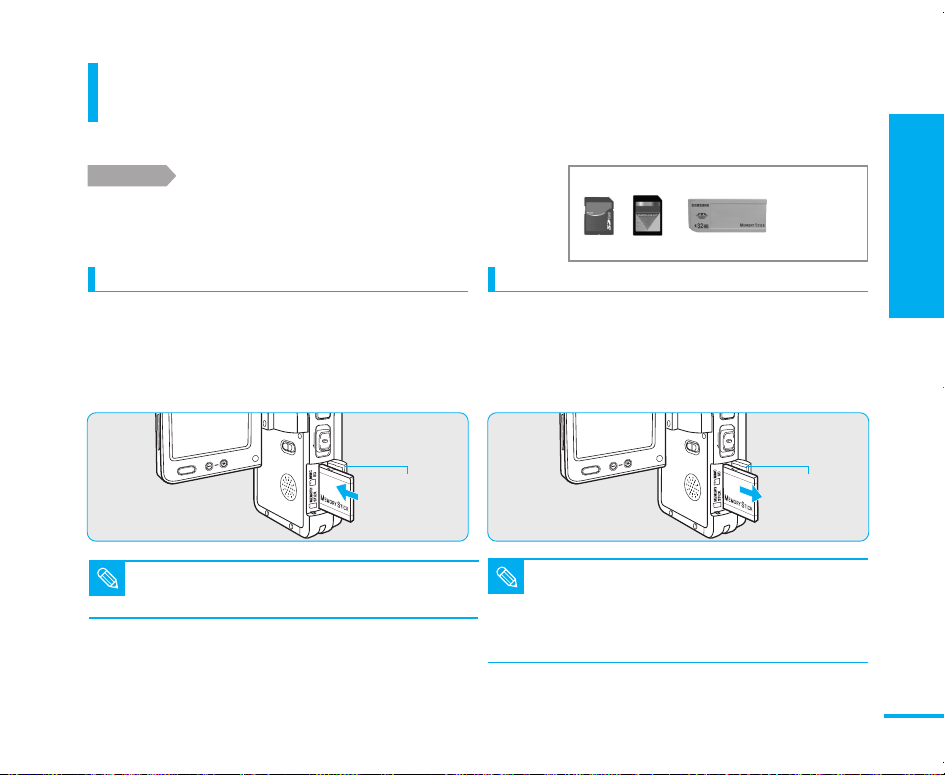
사용 전 확인사항
메모리카드 넣기/빼기(별매품)
■
시작하기 전에!
넣기
메모리카드 슬롯 덮개를 연 후에 화살표 방향으로 밀어 넣으세요.
메모리 스틱: 비스듬한 모서리가 캠코더의 아랫쪽을 향하도록 하여 끝까지
SD/MMC: 비스듬한 모서리가 캠코더의 윗쪽을 향하도록 하여 끝까지
■ 메모리 카드 종류에 따라 카드 아답터가 필요한 경우에는 반드시 아답터에
참고
본 제품은 내장 메모리가 장착되어 있어 별도의 메모리카드를 부속품으로
공급하지 않습니다.
■
메모리카드는 별매품으로 인터넷이나 디지털 카메라 매장 등에서 구입이
가능합니다. (삼성전자 서비스센터에서는 별도로 판매하지 않습니다.)
■
[전원/모드(MODE)]선택스위치를 [OFF(꺼짐)]에 맞추세요.
밀어 넣으세요.
밀어 넣으세요
메모리 카드 슬롯 덮개 메모리 카드 슬롯 덮개
끼워 사용하세요. (메모리스틱 듀오, mini SD 카드 등...)
규격에 맞지 않는 카드를 삽입할 경우 제품이 손상될 수 있습니다.
끼워진 메모리카드의 끝을 살짝 누르면 자동으로 조금 나옵니다.
조금 튀어 나온 메모리카드를 완전히 꺼낸 후 덮개를 닫아주세요.
참고
1장 준비
사용가능한 메모리 카드
SD MMC 메모리 스틱/메모리 스틱 프로(PRO)
빼기
사용 전 확인사항
■ 메모리카드를 넣거나 빼기 전에 반드시 [전원/모드(MODE)]선택
스위치를 [OFF]로 맞추세요. 데이터가 손상될 수 있습니다.
■ 포맷, 삭제, 기록, 로딩 중에는 메모리카드를 빼지 마세요.
■ 메모리카드를 뺄 때 메모리카드를 세게 눌렀다가 놓을 경우
메모리카드가 갑자기 튀어 나올 수 있으므로 주의하세요.
29
Page 30
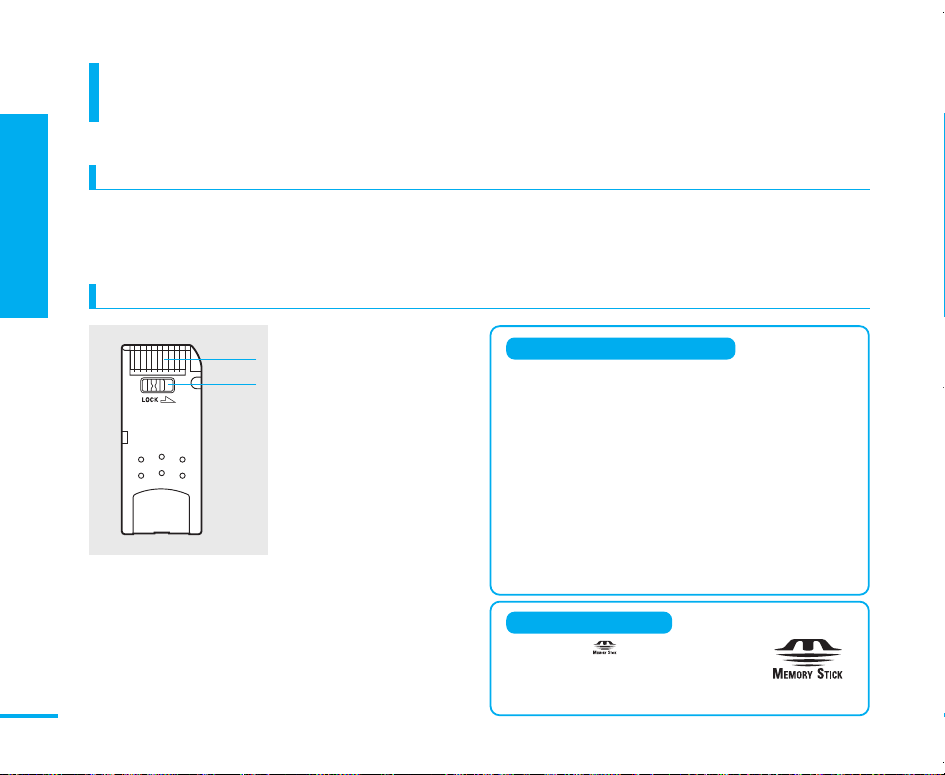
사용 전 확인사항
TM
TM
1장 준비
사용 전 확인사항
30
메모리 스틱이란
(별매품)
디지털 카메라 기능을 사용하여 촬영된 포토이미지는 메모리 스틱에 저장됩니다.
일반적인 용도
■ 촬영한 포토이미지를 메모리 스틱에 기록했다가 PC 에서 재생하거나 프린트로 출력할 수 있습니다.
■ 각종 디지털 제품의 데이터 (영상, 음성, 문장 등)기록 및 상호교환을 위해 디지털 카메라, PC, 프린터 등에서 사용할 수 있도록
개발된 새로운 개념의 외장형 카드입니다.
본 제품 제공기능
단자
쓰기방지 탭
■ 포토이미지 등의 정지영상 기록
■ 기록된 포토이미지 재생
- 한 장씩보기
- 슬라이드 재생
-멀티화면
■ MPEG 4 동영상 기록 및 재생
■ 지움방지 (Protect)
■ 기록된 포토이미지 삭제
■ 프린트마크 설정
■ 메모리 스틱 포맷
메모리 스틱 사용 및 보관시 주의사항
■ 메모리 스틱의접촉 단자에 금속물질이닿지 않게 하세요.
■ 메모리 스틱을구부리거나 던지지 마세요.
■ 정전기에 의한데이터 손상을 막기위해 사용 후에는캠코더에서 뺀 후
보관용 케이스에넣어서 보관하세요.
■ 포맷, 삭제, 기록, 로딩 중에 메모리 스틱을빼거나 전원을 끌경우,
[전원/모드(MODE)]선택 스위치를전환할 경우 데이터가손상 될 수있습니다.
■ 사용오류, 정전기, 전기 노이즈의 영향을 받을경우 또는 고장, 수리 등에
의해 메모리의내용이 변화되거나 손실될수 있습니다.
중요한 영상은PC에 별도로 저장해두세요.
■ 사용오류로 인한데이터의 손실에 대해서는당사가 책임지지 않습니다.
■ 포맷 등에의해 메모리 스틱에기록된 영상이 삭제되는것을 방지하려면
쓰기방지 탭을LOCK으로 설정하세요. (MMC 제외)
메모리 스틱 트레이드마크
'Memory Stick'과 는 Sony Corporation의
상표입니다. 본사용설명서에 기록되어 있는그 밖의
모든 제품명은각 회사의 상표또는 등록상표입니다.
또 '™'과''은 본 설명서에서는특별히 기재하지 않았습니다.
Page 31

사용 전 확인사항
파일/폴더 구조에 대하여
폴더의 구조
포토파일
MP3
기록된 데이터는 내장 메모리, 메모리카드에 아래와 같은 구조로 기록됩니다.
내장 메모리의 사용상 주의사항
■내장 메모리는 아주 정밀한 가공기술로 제조되어
충격, 온도, 습도에 민감하므로 주의하여 사용하세요.
■동작시에 충격을 주지 마세요.
내장 메모리의 데이터를 기록, 재생하는 헤드나
자기디스크를 손상시킬 수 있습니다.
■내장 메모리가 고장나면 기록되어 있는 모든 데이터를
읽을 수 없습니다.
고장시 데이터의 회복이나 보상은 지원되지 않습니다.
중요한 데이터는 반드시 별도의 PC 및 저장 매체에 저장해
주세요.
■
Free이외에는 이름을 변경하거나 삭제하지 말아주세요.
■
Free에는 자유롭게 이름을 써 주세요.
참고
■
동영상
음성
기록
DCIM에는 999개의 폴더가 만들어지며 파일의 수는 폴더당
9999개까지 만들 수 있습니다.
■
캠의 파일/폴더에는 PC에서와 같이 일반 데이터도 저장할 수 있습니다
■
캠에서 녹화하지 않은 동영상 파일은 재생이 되지 않을 수도 있습니다.
■
파일의 확장자명을 보면 어떤 종류의 파일인지 알 수 있습니다.
JPG : 포토파일 AVI : 동영상파일
WAV : 음성파일 MP3 : MP3파일
■
MISC : DPOF 파일을 저장합니다.
1장 준비
사용 전 확인사항
.
31
Page 32

사용 전 확인사항
1장 준비
사용 전 확인사항
32
저장가능 녹화 시간
동영상 녹화시간
미디어
내장 메모리
메모리 스틱
SD/MMC
동동영영상상 화화질질 메메뉴뉴
최최고고급급화화질질((SSFF))
고고급급화화질질((FF))
: 고화질의 상태입니다.
표표준준화화질질((NN))
: 일반화질의 상태입니다.
: 최고의 화질 상태입니다.
용량
1GB
(VM-M2100/M2100B)
2GB
(VM-M2200/M2200B)
32MB
64MB
128MB
256MB
512MB
1GB
32MB
64MB
128MB
256MB
512MB
1GB
내장 메모리와 메모리카드에 기록할 수 있는 시간과 매수의 기준입니다.
최고급화질
352p
약43분
약86분
X
X
X
약10분
약21분
약43분
약1분20초
약3분
약4분
약11분
약21분
약43분
720i/720p
약29분
약58분
X
X
X
약6분
약14분
약29분
약50초
약2분
약3분
약7분
약14분
약29분
352p
약65분
약 130분
약2분
약4분
약8분
약15분
약32분
약65분
약2분
약4분
약7분
약17분
약32분
약65분
고급화질
720i/720p
약43분
약86분
X
X
X
약10분
약21분
약43분
약1분20초
약3분
약4분
약11분
약21분
약43분
352p
약 131분
약 262분
약16분
약30분
약64분
약 131분
약17분
약32분
약65분
약 131분
약4분
약8분
약4분
약7분
표준화질
720i/720p
약65분
약 130분
약2분
약4분
약8분
약15분
약32분
약65분
약2분
약4분
약7분
약17분
약32분
약65분
Page 33

1장 준비
■
본 캠에서 포맷하지 않은 메모리카드는 보증할 수 없습니다.
■
포맷을 할 경우에는 본 캠에서 직접 포맷하세요.
참고
■
본 저장가능시간과 매수는 하나의 기능만을 동작시킨 상태를
기준으로 한 대략적인 수치입니다.
다른 기능과 함께 사용시에는 수치가 다소 줄 수도 있습니다.
■
촬영화면에 따라 압축률이 자동으로 변경되므로 촬영 가능시간이
변경될 수도 있습니다.
■
1GB 이상의 용량을 가진 메모리카드를 사용할 경우 동영상이
정상적으로 녹화, 재생되지 않을 수도 있습니다.
■
메모리카드에서는 720i/표준화질, 720p/표준화질,
352p/고급화질, 352p/표준화질의 동영상을 녹화는 할 수 있으나
화질을 보증할 수는 없습니다.
■
352p, 720i, 720p의 표준화질 동영상을 내장 메모리,
메모리카드에 녹화할 경우 녹화시간은 길어지지만 화질은
다른 해상도보다 떨어질 수 있습니다.
■
가급적 메모리카드로는 동영상 촬영 또는 재생을 하지 마세요.
메모리카드의 동작속도가 데이터 전송속도보다 느려 동영상
파일을 정상적으로 기록 및 재생을 하지 못하기 때문입니다.
■
내장 메모리, 메모리카드에 동영상 파일을 기록할 경우 기록할 수
없는 영역이 발생하여 기록 시간 및 메모리의 용량이 변할 수
있습니다.
■
포토 캡쳐 화면에 따라 캡쳐 매수가 변할 수 있습니다.
■
음성 녹음 시간은 대략적인 시간이며 변경될 수 있습니다.
■
보유 중인 메모리카드로 저장시 <낮은 속도의 카드입니다.
낮은 화질로 녹화해 주세요.>라는 메세지와 함께 녹화가
중단됩니다. 이는 메모리카드의 쓰기 속도가 낮기 때문입니다.
1.25MB/sec 이상의 메모리카드를 권장합니다.
사용 전 확인사항
33
Page 34

사용 전 확인사항
1장 준비
사용 전 확인사항
저장가능 매수와 시간
포토 캡쳐의 매수 음성 녹음 시간
미디어
내장 메모리
메모리 스틱
SD/MMC
용량
(VM-M2100/M2100B)
1GB
2GB (VM-M2200/M2200B)
32MB
64MB
128MB
256MB
512MB
1GB
32MB
64MB
128MB
256MB
512MB
1GB
2400×1800 1024×768
약756매
약1513매
약23매
약46매
약94매
약188매
약 378매
약756매
약23매
약46매
약94매
약188매
약 378매
약756매
해상도
1600×1200
약1513매
약3027매
약46매
약93매
약 188매
약377매
약 756매
약1513매
약46매
약93매
약 188매
약377매
약 756매
약1513매
약 3252매
약 6506매
약 100매
약 201매
약405매
약811매
약 1625매
약 3252매
약 100매
약 201매
약405매
약811매
약 1625매
약 3252매
640×480
약 5754매
약 11511매
약 177매
약 357매
약 716매
약 1436매
약 2875매
약 5754매
약 177매
약 357매
약 716매
약 1436매
약 2875매
약 5754매
미디어 용량 시간
내장 메모리
메모리 스틱
SD/MMC
1GB
2GB
(VM-M2100/M2100B)
(VM-M2200/M2200B)
32MB
64MB
128MB
256MB
512MB
1GB
32MB
64MB
128MB
256MB
512MB
1GB
약35시간
약70시간
약1시간
약2시간
약4시간
약8시간
약17시간
약35시간
약1시간
약2시간
약4시간
약8시간
약17시간
약35시간
34
Page 35

사용 전 확인사항
기능버튼에 대하여
다음의 기능버튼들은 경우에 따라 다양한 용도로 사용됩니다.
각 모드를 확인하고 사용방법을 익혀 두면 보다 편리하게 사용할 수 있습니다.
다양한 기능버튼 사용방법
1장 준비
버튼
W
T
◀
▶
●
OK
녹화/캡쳐 모드 재생 모드 메뉴 선택 모드
줌 아웃(W) 멀티화면 위 선택
줌 인(T) -
-
-
기록
마지막 기록 파일로 이동
◀◀◀◀
일시정지
▶▶▶▶
)/
)
역방향 탐색 (
역방향 이동
정방향 탐색 (
정방향 이동
기록 모드로 이동 기록 모드로 이동
아래 선택
이전 화면으로 이동
메뉴선택
선택 완료
사용 전 확인사항
35
Page 36

1장 준비
사용 전 확인사항
동작방법에 대하여
본 제품은 사용자의 편의를 위하여 다양한 동작방법이 가능하도록 하였습니다.
사용자가 가장 편리한 방법을 찾아 사용하세요.
모드 선택방법 메뉴 선택방법
사용 전 확인사항
36
[전원/모드(MODE)]선택스위치를 내려 전원을
1
켜세요.
[전원/모드(MODE)]선택스위치를 움직일 때 [잠김/풀림]버튼을
같이 누르세요.
[전원/모드(MODE)]선택스위치를 내려 주세요.
2
내릴때 마다 모드 메뉴가 변경됩니다.
원하는 모드가 선택될 때까지 [전원/모드(MODE)]
3
선택스위치를 내린 후 [OK]버튼을 누르세요.
[OK]버튼을 누르지 않아도 2초 후에 자동으로 선택된 모드로
전환됩니다.
[OK]버튼
3
[전원/모드(MODE)]
선택스위치
1,2,3
[잠김/풀림]버튼
1
[메뉴(MENU)]버튼을 누르세요.
1
해당모드 메뉴가 나옵니다.
메뉴 화면을 사라지게 하려면 [메뉴(MENU)]
2
버튼을 누르세요.
[메뉴(MENU)]버튼
1,2
Page 37

사용 전 확인사항
비디오
모드 선택 메뉴에 대하여
■
시작하기 전에!
모드 선택 메뉴
원하는 모드가 선택될 때까지 [전원/모드(MODE)]
선택스위치를 내린 후 [OK]버튼을 누르세요.
[전원/모드(MODE)]선택스위치를 내릴때 마다 모드 설정이 바뀝니다.
[OK]버튼을 누르지 않아도 2초 후에 자동으로 선택된 모드로 전환됩니다.
1
2
3
4
5
6
[전원/모드(MODE)]선택스위치를 내려 전원을 켜세요.
(비디오 녹화모드 화면이 나옵니다.)
원하는 모드를 먼저 선택한 후 사용하세요.
1
비디오 : 동영상을 기록하고 재생할 수 있는 모드입니다. ▶2장
2
포토 : 포토를 기록하고 재생할 수 있는 모드입니다. ▶3장
3
MP3 : MP3 파일을 다운받고 들을 수 있는 모드입니다. ▶4장
4
음성 녹음: 음성을 녹음하고 들을 수 있는 모드입니다. ▶4장
5
파일 탐색기 : 파일/폴더 지우기, 지움방지, 복사, 파일정보를
6
시스템 설정 : 액정화면상태, 날짜/시간, 초기설정, 메모리 등에 대한
볼 수 있는 모드입니다. ▶4장
설정을할수있는모드입니다. ▶5장
1장 준비
사용 전 확인사항
37
Page 38

전원을
전원을
켜려면?
켜려면?
[전원/모드(MODE)]선택스위치를 내려
전원을 켜세요.
초기에는 비디오(동영상) 녹화모드 화면이
나옵니다. 초기의 시작화면 모드를 바꿀 수도
있습니다. ▶103쪽
■
이 상태에서 [메뉴(MENU)]버튼 누르면
설정메뉴가 나타납니다.
38
2장
비디오 모드
비디오 모드
전원을 켜려면?
동영상 촬영
동영상 촬영하기......................... 39
줌 인/아웃하기........................... 40
동영상 재생
액정화면으로 보기..................... 41
TV에서 보기............................... 43
동영상 파일 옵션 설정
동영상 파일 지우기.................... 44
동영상 파일 지움방지하기......... 45
동영상 파일 복사하기 ................ 46
동영상 파일 멀티 설정하기 ....... 47
동영상 재생할 파일 설정하기.... 48
........................... 38
동영상 설정
동영상 해상도 설정하기 ............ 49
동영상 화질 설정하기 ................ 50
동영상 기록 방법 설정하기 ....... 51
외부 입력/출력 설정하기........... 52
동영상 초점 설정하기 ................ 53
동영상 손떨림 보정 설정하기.... 54
동영상 색감선택 설정하기......... 55
동영상 노출선택 설정하기......... 56
동영상 역광보정 설정하기......... 57
동영상 특수효과 설정하기......... 58
동영상 특수효과 선택시의 영상 59
동영상 디지털 줌 설정하기 ....... 60
동영상 백라이트 설정하기......... 61
Page 39

동영상 촬영
동영상 촬영하기
순간적인 모습만을 촬영할 수 있는 카메라와 달리 캠은 움직이는 영상을
그대로 메모리에 저장할 수 있습니다.
■
시작하기 전에!
비디오 녹화모드에서 [기록 시작/정지]버튼을
1
누르세요.
화면에 <●기록>과 <촬영중...>이라는 알림 표시가 나타나며
타임코드 작동과 함께 촬영이 시작됩니다.
촬영을 마치려면 다시 [기록 시작/정지]버튼을
2
누르세요.
촬영이 정지되고 촬영대기 <■정지>상태로 돌아갑니다.
촬영이 끝나면 배터리 소모 방지를 위해
3
[전원/모드(MODE)]선택스위치를 올려 전원을
배터리팩을 끼우세요.
■
[전원/모드(MODE)]선택스위치를 내려 전원을 켜세요.
(비디오 녹화모드 화면이 나옵니다.)
▶
20쪽
꺼 주세요.
1
[기록 시작/정지]버튼
1,2
촬영시간 확인방법
■촬영이 진행됨에 따라 타임코드가 작동하기 때문에
촬영을 시작한 타임코드상의 시간을 확인해두면 원하는
장면을 쉽게 찾을 수 있습니다.
00:00:0 2 /00:4 3:39 기록한 시간 /남은 시 간
■
녹화모드에서 [메뉴(MENU)]버튼을 누르면 설정 메뉴가 나옵니다.
■
녹화모드에서 재생모드로 이동하려면
참고
바로 이동합니다.
또한, 재생모드에서 녹화모드로 이동하려면 [기록 시작/정지]
버튼을 누르면 바로 이동합니다.
■
자동 종료 기능 <5분>으로 설정되어 있는 경우 5분이 지나면
자동으로 전원이 꺼집니다. 다시 전원을 켜려면 [전원/모드(MODE)]
선택스위치를 움직이거나 전원을 껐다 다시 켜 주세요.
■
전원을 처음 켰을 때의 시작화면을 바꿀 수도 있습니다. ▶103쪽
[전원/모드(MODE)]
[OK]버튼을 누르면
선택스위치
▶
101쪽
2장 비디오 모드
3
동영상 촬영
39
Page 40

동영상 촬영
기록중기록중......
BLCBLC
비디오비디오 녹화녹화
00:00:00 / 00:43:4100:00:00 / 00:43:41
F / 720i
정지정지
1x1x
5x5x
10x10x
기록중기록중......
BLCBLC
비디오비디오 녹화녹화
00:00:00 / 00:43:4100:00:00 / 00:43:41
F / 720i
정지정지
1x1x
5x5x
10x10x
기록중기록중......
BLCBLC
비디오비디오 녹화녹화
00:00:00 / 00:43:4100:00:00 / 00:43:41
F / 720i
정지정지
1x1x
5x5x
10x10x
줌 인/아웃하기
2장 비디오 모드
동영상 촬영
40
시작하기 전에!
동영상 촬영시에 사용하세요.
멀리 찍으려면 (줌 아웃 : ZOOM OUT)
줌[W]]버튼을 누르세요.
촬영대상이 점점 축소되어, 대상에서 멀어진 것처럼
촬영할 수 있습니다.
액정화면의 줌 상태 표시에서 줌 바가 W쪽으로 이동합니다.
줌 아웃에서 가장 작게 촬영되는 배율은 기본배율
(촬영대상의 원래 해상도)입니다.
가깝게 찍으려면 (줌 인 : ZOOM IN)
줌[T]]버튼을 누르세요.
촬영대상이 점점 확대되어, 마치 대상에 가까이 다가간 것처럼
촬영할 수 있습니다.
액정화면의 줌 상태표시에서 줌 바가 T쪽으로 이동합니다.
기본적인 줌 인에서 가장 크게 촬영되는 배율은 1 0배입니다.
■
줌은 10배 광학식 전동 줌이며, 촬영 영상의 화질 및 선명도가 유지됩니다.
■
디지털 줌은 가능합니다. 이외에도 대상을 좀 더 확대하여 촬영할 수 있는 최고 100배
참고
디지털 줌이 있습니다.
■
줌 인/아웃의 잦은 사용은 많은 전력을 필요로 합니다.
▶
60쪽
[W/T]버튼
줌아웃
줌인
Page 41

동영상 재생
기록중기록중......
비디오비디오 녹화녹화
00:00:16 / 00:43:2500:00:16 / 00:43:25
F / 720i
정지정지
기록중기록중......
BLCBLC
비디오비디오 재생재생
00:00:01 / 00:00:1600:00:01 / 00:00:16
720X480720X480
100-0055100-0055
기록중기록중......
BLCBLC
비디오비디오 재생재생
00:00:01 / 00:00:1600:00:01 / 00:00:16
720X480720X480
100-0055100-0055
액정화면으로 보기
■
시작하기 전에!
시작하기 전에!
비디오 녹화모드에서 [OK]버튼을 누르세요.
1
비디오 녹화모드에서 [OK]버튼을 누르면 바로 마지막 파일의
재생모드로 이동합니다.
[W]버튼을 누르세요.
2
멀티화면이 나타납니다.
[W/T, ◀/▶]버튼으로 재생을 원하는 영상을 찾으세요.
3
[W/T, ◀/▶]버튼을 움직일 때마다 선택 테두리가 한 장면씩 이동합니다.
이 때 [음량(VOL)]버튼을 누르면 멀티화면(9화면) 단위로
이동합니다.
원하는 영상에서 [OK]버튼을 누르면 재생이 됩니다.
4
재생을 일시정지하려면 [OK]버튼을 한번 더 누르세요.
누를때 마다 재생/일시정지가 반복됩니다.
12
액정화면을 열어 주세요.
■
[전원/모드(MODE)]선택스위치를 내려 전원을 켜세요.
(비디오 녹화모드 화면이 나옵니다.)
[W/T, ◀/▶]버튼
2,3
[OK]버튼
1,4
[전원/모드(MODE)]
선택스위치
재생시/일시정지시
■[OK]버튼 : 누를 때마다 재생과 일시정지가 반복됩니다.
■[W]버튼 : 멀티화면이 나타납니다.
■[◀]버튼 :
■[▶]버튼 :
참고
4
비비디디오오 재재생생모모드드
이동하고 다시 한번 누르면 이전 파일로 이동,
계속 누르면 역방향으로 탐색.
(역방향 탐색속도 :
비비디디오오 재재생생모모드드
계속 누르면 정방향으로 탐색
(정방향 탐색 속도 : ▶▶2×→4×→8 ×→16×→3 2×→64×→1 28×)
비비디디오오 재재생생모모드드
이미지로 이동. 일시정지상태에서 계속 누르면
느린재생 시작.
■
재생모드 상태에서 [메뉴(MENU)]버튼을 누르면 파일 옵션 메뉴가 나옵니다.
■
재생모드에서 녹화모드로 이동하려면 [기록 시작/정지]버튼을 누르세요.
바로 녹화모드로 이동합니다.
■
캠으로 촬영된 동영상을 일반 동영상 재생 프로그램에서 보려면 캠용 코덱을
설치해야 합니다. 번들(Bundle)로 제공되는 CD의 소프트웨어를 설치하면 코덱이
자동으로 설치되며, CD가 없는 경우 삼성전자 홈페이지의 다운로드에서
제품 모델명으로 검색하면 코덱 설치 파일을 다운로드 받을 수 있습니다. ▶118쪽
-누르면 현재 파일의 처음으로
◀◀
2×→4×→8×→16×→32×→64×→128×)
-누르면 다음 파일로 이동,
-일시정지 상태에서 누르면 다음
2장 비디오 모드
동영상 재생
41
Page 42

동영상 재생
기록중기록중......
BLCBLC
비디오비디오 재생재생
00:00:01 / 00:00:1600:00:01 / 00:00:16
720X480720X480
100-0055100-0055
기록중기록중......
BLCBLC
비디오비디오 재생재생
00:00:01 / 00:00:1600:00:01 / 00:00:16
720X480720X480
100-0055100-0055
액정화면으로 보기
2장 비디오 모드
동영상 재생
42
■
시작하기 전에!
액정화면을 열어 주세요.
■
[전원/모드(MODE)]선택스위치를 내려 전원을 켜세요.
(비디오 녹화모드 화면이 나옵니다.)
재생음량을 조절하려면
비디오 녹화모드에서 [OK]버튼을 눌러 촬영한
1
영상을 재생하세요.
가장 최근에 녹화한 파일을 재생합니다.
소리를 크게 하려면 [음량(VOL) +]버튼을 누르세요.
2
누를 때마다 액정화면의 음량표시바가 한 단계씩 올라가며
소리가 커집니다.
음량표시는 1~2초 후에 사라집니다.
소리를 작게 하려면 [음량(VOL) -]버튼을 누르세요.
3
누를 때마다 액정화면의 음량표시바가 한 단계씩 내려가며
소리가 작아집니다. 음량표시는 1~2초 후에 사라집니다.
12
[음량(VOL)]버튼
2,3
■
이어폰 및 영상/음성 단자에 영상/음성 케이블을 꽂으면
내장스피커는 자동으로 꺼집니다.
참고
■
음량은 10단계까지 조절됩니다.
[OK]버튼
1
Page 43

동영상 재생
TV 에서 보기
■
시작하기 전에!
TV와 캠을 연결하세요.
캠으로 촬영한 영상을 가정용 TV와 연결하여 재생할 수 있습니다.
▶
112쪽
TV에 연결하려면 재생 하려면
T V를 켠 후 TV 리모컨의 [TV/외부 입력]버튼을
1
눌러 <외부 입력>을 설정하세요.
<외부 입력>은 TV의 생산업체에 따라 <입력선택>, <A/V INPUT>,
영상
(노란색)음성(흰 색) ( 빨간색)
입력 단자
TV
영영상상//음음성성 케케이이블블을을 캠캠의의 [[이이어어폰폰 및및 영영상상//음음성성]] 단단자자와와
TTVV의의 [[영영상상//음음성성 입입력력]] 단단자자에에 연연결결하하세세요요..
영상/음성 케이블을 색깔에 맞춰 연결하세요.
<LINE IN>등으로 표기하기도 합니다.
[전원/모드(MODE)]선택스위치를 내려 전원을
2
켜세요.
비디오 녹화모드 화면이 나타납니다.
비디오 녹화모드에서 [OK]버튼을 누르세요.
3
재생모드로 이동합니다.
[W]버튼을 누르세요.
4
멀티화면이 나타납니다.
멀티화면이 나오면 [W/T, ◀/▶]버튼으로 원하는
5
파일을 선택한 후 [OK]버튼을 누르세요.
선택한 파일이 재생됩니다.
[◀/▶]버튼과 [OK]버튼을 이용하여 역방향 탐색(REW),
정방향 탐색(FF), 재생을 다양하게 할 수 있습니다.
재생시 사용하는 버튼은 41쪽을 참조하세요.
■
[화 면표 시( D IS PL AY) ]버튼을 누르면 화면표시가 사라집니다.
참고
[W/T, ◀/▶]버튼
4,5
[OK]버튼
3,5
[전원/모드(MODE)]
선택스위치
2장 비디오 모드
2
동영상 재생
43
Page 44

2장 비디오 모드
동영상 파일 옵션 설정
동영상 파일 지우기
■
시작하기 전에!
[전원/모드(MODE)]선택스위치를 내려 전원을 켜세요.
(비디오 녹화모드 화면이 나옵니다)
동영상에서 기록한 파일을 선택하여 지우거나 모두 지울 수 있습니다.
파일 옵션 메뉴는 재생모드에서만 선택 가능합니다.
[W/T, ◀/▶]버튼
2,3,4,5
[메뉴(MENU)]버튼
4
[OK]버튼
1,4,5
[전원/모드(MODE)]
선택스위치
동영상 파일 옵션 설정
44
비디오 녹화모드에서 [OK]버튼을 누르세요.
1
재생모드로 이동합니다.
[W]버튼을 누르세요.
2
멀티화면이 나타납니다.
멀티화면이 나오면 [W/T, ◀/▶]버튼으로 원하는
3
파일을 선택하세요.
[W/T, ◀/▶]버튼을
이동합니다. 이 때 [음량(VOL)]버튼을 누르면 9화면 단위로
이동합니다.
[메뉴(MENU)]버튼을 누른 후 [W/T]버튼으로
4
<파일삭제>를 선택한 후 [OK]버튼을 누르세요.
2
움직일 때마다 선택 테두리가 한 장면씩
4 5
[W/T]버튼으로 원하는 항목을 선택한 후
5
[OK]버튼을 누르세요.
파일삭제 메뉴
선택된 파일 : 현재 선택된 파일만 지워집니다.
모든 파일 : 모든 파일이 지워집니다. <모든 파일을
취소 : 삭제를 취소합니다.
참고
<잠시만 기다리세요...>가 나오며 지워집니다.
지우시겠습니까?>라는 확인문구가 나옵니다.
[W/T]버튼으로 <파일삭제>또는 <취소>를 선택한 후
[OK]버튼을 누르세요.
지움방지가 설정된 파일은 지워지지 않습니다.
Page 45

동영상 파일 옵션 설정
잠금
여러개 선택
재생 옵션
파일삭제
복사
Lock
Multi Select
PB Option
Delete
Copy To
선택된 파일
모든 파일
취소
잠금 대상을 선택하세요.
동영상 파일 지움방지하기
■
시작하기 전에!
[전원/모드(MODE)]선택스위치를 내려 전원을 켜세요.
(비디오 녹화모드 화면이 나옵니다.)
동영상 기록파일을 지워지지 않도록
지움방지를 설정하는 기능입니다.
[W/T, ◀/▶]버튼
2,3,4,5
[메뉴(MENU)]버튼
4
[OK]버튼
1,4,5
[전원/모드(MODE)]
선택스위치
2장 비디오 모드
비디오 녹화모드에서 [OK]버튼을 누르세요.
1
재생모드로 이동합니다.
[W]버튼을 누르세요.
2
멀티화면이 나타납니다.
멀티화면이 나오면 [W/T, ◀/▶]버튼으로 원하는
3
파일을 선택하세요.
[W/T, ◀/▶]버튼을 움직일 때마다 선택 테두리가 한 장면씩
이동합니다.
[음량(VOL)]버튼을 누르면 9화면 단위로 이동합니다.
[메뉴(MENU)]버튼을 누른 후 [W/T]버튼으로
4
<잠금>을 선택한 후 [OK]버튼을 누르세요.
245
[W/T]버튼으로 원하는 항목을 선택한 후
5
[OK]버튼을 누르세요.
잠금 메뉴
선택된 파일 : 현재 선택된 파일만 지움방지됩니다.
모든 파일 : 모든 파일이 지움방지됩니다.
취소 : 선택을 취소합니다.
지움방지된 파일에는 잠금( ) 표시 가 나타납니다.
참고
동영상 파일 옵션 설정
45
Page 46

2장 비디오 모드
잠금
여러개 선택
재생 옵션
파일삭제
복사
Lock
Multi Select
PB Option
Delete
Copy To
선택된 파일
모든 파일
취소
외장 메모리에 복사할 파일을
선택하세요.
동영상 파일 옵션 설정
동영상 파일 복사하기
시작하기 전에!
■
메모리카드를 넣으세요.
■
[전원/모드(MODE)]선택스위치를 내려 전원을 켜세요.
(비디오 녹화모드 화면이 나옵니다.)
▶
29쪽
동영상 파일을 내장 메모리 또는 메모리카드로
복사하는 기능입니다.
[W/T, ◀/▶]버튼
2,3,4,5
[메뉴(MENU)]버튼
4
[OK]버튼
1,4,5
[전원/모드(MODE)]
선택스위치
1
2
동영상 파일 옵션 설정
3
4
245
46
비디오 녹화모드에서 [OK]버튼을 누르세요.
재생모드로 이동합니다.
[W]버튼을 누르세요.
멀티화면이 나타납니다.
멀티화면이 나오면 [W/T, ◀/▶]버튼으로 원하는
파일을 선택하세요.
[W/T, ◀/▶]버튼을 움직일 때마다 선택 테두리가 한 장면씩
이동합니다.
[음량(VOL)]버튼을 누르면 9화면 단위로 이동합니다.
[메뉴(MENU)]버튼을 누른 후 [W/T]버튼으로
<복사>를 선택한 후 [OK]버튼을 누르세요.
메모리는 내장에서 외장으로, 외장에서 내장으로 복사됩니다.
[W/T]버튼으로 원하는 항목을 선택한 후
5
[OK]버튼을 누르세요.
복사 메뉴
선택된 파일 :
모든 파일 :
취소 :
참고
현재 선택된 파일만 내장/외장 메모리로 복사합니다.
모든 파일을 내장/외장 메모리로 복사합니다.
선택을 취소합니다.
■
복사를 할 때는 기록 메모리가 무엇으로 선택되어 있는지
확인하세요. ▶28쪽
■
메모리선택은 내장 메모리가 기본으로 선택되어 있습니다.
■
메모리카드가 들어있지 않으면 <복사>가 선택되지 않습니다.
Page 47

동영상 파일 옵션 설정
동영상 파일 멀티 설정하기
■
시작하기 전에!
[전원/모드(MODE)]선택스위치를 내려 전원을 켜세요.
(비디오 녹화모드 화면이 나옵니다.)
여러개의 파일을 한번에 삭제, 복사 또는 지움방지를 설정하는
기능입니다.
[W/T, ◀/▶]버튼
2,3,4,5,6
[메뉴(MENU)]버튼
3,5
[음량(VOL)]버튼
4
[전원/모드(MODE)]
[OK]버튼
1,3,5,6
선택스위치
2장 비디오 모드
비디오 녹화모드에서 [OK]버튼을 누르세요.
1
재생모드로 이동합니다.
[W]버튼을 누르세요.
2
멀티화면이 나타납니다.
[메뉴(MENU)]버튼을 누른 후 [W/T]버튼으로
3
<여러개 선택>을 선택한 후 [OK]버튼을 누르세요.
<선택은 VOL + 키를, 해제는 VOL - 키를 사용하세요.>라는
메세지가 나타납니다. [OK]버튼을 눌러 확인 창을 닫으세요.
[W/T, ◀/▶]버튼으로 원하는 항목을 선택한 후
4
[음량(VOL) +] 또는 [음량(VOL) -]버튼을 누르세요.
[음량(VOL) +] : 선택된 동영상 파일에 <✓> 표시가 나타납니다.
[음량(VOL) -] : <✓> 표시가 사라지면서 선택이 해제됩니다.
234
[메뉴(MENU)]버튼을 누른 후 [W/T]버튼으로
5
<파일삭제>, <복사>, <잠금> 중 원하는 항목을
선택한 후 [OK]버튼을 누르세요.
[W/T]버튼으로 원하는 항목을 선택한 후
6
[OK]버튼을 누르세요.
설정 메뉴
선택된 파일 :
모든 파일 :
취소 :
참고
선택된 파일만 삭제, 복사 또는 지움방지됩니다.
모든 파일이 삭제, 복사 또는 지움방지됩니다.
선택을 취소합니다.
지움방지가 설정된 파일은 지워지지 않습니다.
6
동영상 파일 옵션 설정
47
Page 48

2장 비디오 모드
잠금
여러개 선택
재생 옵션
파일삭제
복사To
선택된 파일
모든 파일
취소
선택된 파일만 재생 또는
전체 파일 재생을 선택하세요.
잠금
여러개 선택
재생 옵션
파일삭제
복사
동영상 파일 옵션 설정
동영상 재생할 파일 설정하기
■
시작하기 전에!
[전원/모드(MODE)]선택스위치를 내려 전원을 켜세요.
(비디오 녹화모드 화면이 나옵니다.)
선택한 파일만 재생한 후 정지하게 하거나
모든 파일을 연속적으로 재생하게 할 수 있습니다.
[W/T, ◀/▶]버튼
2,3,4,5
[메뉴(MENU)]버튼
4
[OK]버튼
1,4,5
[전원/모드(MODE)]
선택스위치
1
2
동영상 파일 옵션 설정
3
4
24
48
비디오 녹화모드에서 [OK]버튼을 누르세요.
재생모드로 이동합니다.
[W]버튼을 누르세요.
멀티화면이 나타납니다.
멀티화면이 나오면 , [W/T, ◀/▶]버튼으로 원하는
파일을 선택하세요.
[W/T, ◀/▶]버튼을 움직일 때마다 선택 테두리가 한 장면씩
이동합니다.
[음량(VOL)]버튼을 누르면 9화면 단위로 이동합니다.
[메뉴(MENU)]버튼을 누른 후 [W/T]버튼으로
<재생 옵션>을 선택한 후 [OK]버튼을 누르세요.
[W/T]버튼으로 원하는 항목을 선택한 후
5
[OK]버튼을 누르세요.
재생 옵션 메뉴
선택된 파일 :
모든 파일 :
취소 :
5
선택된 파일만 재생한 후 정지합니다.
모든 파일을 재생한 후 정지합니다.
선택을 취소합니다.
Page 49

기록중기록중......
BLCBLC
비디오비디오 녹화녹화
00:00:00 / 01:05:3100:00:00 / 01:05:31
F / 352p
정지정지
동영상 설정
초점초점
자동자동
외부외부 입/축력축력
출력출력
기록기록 방법방법
TVTV
화질화질
고급화질고급화질
초점
자동
비디오
비디오 설정설정
외부 입/출력
출력
기록 방법
TV
화질
고급화질
해상도 720
System
기록기록 방법방법
PCPC
초점초점
자동자동
외부외부 입/출력출력
출력출력
화질화질
고급화질고급화질
초점
자동
비디오
비디오 설정설정
외부 입/출력
출력
기록
기록 방법방법
PCPC
화질
고급화질
해상도 352
System
동영상 해상도 설정하기
■
시작하기 전에!
비디오 녹화모드에서 [메뉴(MENU)]버튼을 누르세요.
1
메뉴화면이 나타납니다.
[W/T]버튼으로 <해상도>를 선택한 후
2
[▶]버튼을 누르세요.
[W/T]버튼으로 원하는 해상도를 선택한 후
3
[OK]버튼을 누르세요.
예) 352 ▶
동영상 해상도 메뉴
720 : 720 x480 해상도로 선택됩니다.
352 :
2
[전원/모드(MODE)]선택스위치를 내려 전원을 켜세요.
(비디오 녹화모드 화면이 나옵니다.)
32쪽
352x240 해상도로 선택됩니다.
3
동영상 촬영 전에 미리 해상도를 설정하세요.
[W/T, ▶]버튼
2,3
[메뉴(MENU)]버튼
1,4
설정이 완료되면 [메뉴(MENU)]버튼을 눌러
4
메뉴화면이 사라지게 하세요.
액정화면에 설정한 동영상 해상도 표시가 나타납니다.
■
기록 방법이 <TV>로 선택된 경우 해상도는 720i로만
표시됩니다.
참고
■
기록 방법이 <PC>로 선택된 경우 해상도는 720p 또는 352p로
표시됩니다.
■
화면 메뉴에서 <◀>를 선택하면 이전메뉴로 돌아갑니다.
4
[OK]버튼
[전원/모드(MODE)]
선택스위치
3
2장 비디오 모드
동영상 설정
49
Page 50

동영상 설정
초점초점
자동자동
외부외부 입/출력출력
출력출력
기록기록 방법방법
TVTV
화질
고급화질
초점
자동
비디오
비디오 설정설정
외부 입/출력
출력
기록 방법
TV
해상도
해상도
720720
해상도
720
System
초점초점
자동자동
외부외부 입/출력출력
출력출력
기록기록 방법방법
TVTV
화질
최고급화질
초점
자동
비디오
비디오 설정설정
외부 입/출력
출력
기록 방법
TV
해상도
해상도
720720
해상도
720
System
기록중기록중......
BLCBLC
비디오비디오 녹화녹화
00:00:00 / 00:29:0700:00:00 / 00:29:07
SF / 720i
정지정지
2장 비디오 모드
동영상 설정
50
동영상 화질 설정하기
■
시작하기 전에!
비디오 녹화모드에서 [메뉴(MENU)]버튼을 누르세요.
1
메뉴화면이 나타납니다.
[W/T]버튼으로 <화질>을 선택한 후
2
[▶]버튼을 누르세요.
[W/T]버튼으로 원하는 화질을 선택한 후
3
[OK]버튼을 누르세요.
예) 최고급화질 ▶
동영상 화질 메뉴
최고급화질(SF) : 최고의 화질 상태입니다.
고급화질(F) :
표준화질(N) :
2
[전원/모드(MODE)]선택스위치를 내려 전원을 켜세요.
(비디오 녹화모드 화면이 나옵니다.)
32쪽
고화질의 상태입니다.
일반화질의 상태입니다.
3
동영상 촬영 전에 미리 화질을 설정하세요.
[W/T, ▶]버튼
2,3
[메뉴(MENU)]버튼
1,4
설정이 완료되면 [메뉴(MENU)]버튼을 눌러
4
메뉴화면이 사라지게 하세요.
액정화면에 설정한 동영상 화질이 나타납니다.
■
메모리카드에서는 720i/표준화질, 720p/표준화질, 352p/고급화질,
352p/표준화질의 해상도의 동영상을 녹화할 수 있으나 화질을
참고
보장할 수는 없습니다.
■
화면 메뉴에서 <◀>를 선택하면 이전메뉴로 돌아갑니다.
4
[OK]버튼
[전원/모드(MODE)]
선택스위치
3
Page 51

동영상 설정
초점초점
자동자동
외부외부 입/출력출력
출력출력
화질화질
고급화질고급화질
초점
자동
비디오
비디오 설정설정
외부 입/출력
출력
기록 방법
TV
화질
고급화질
해상도해상도
720720
해상도
720
System
초점초점
자동자동
외부외부 입/출력출력
출력출력
기록 방법
PC
화질
화질
고급화질고급화질
초점
자동
비디오
비디오 설정설정
외부 입/출력
출력
화질
고급화질
해상도해상도
720720
해상도
720
System
기록중기록중......
비디오비디오 녹화녹화
00:00:00 / 00:43:4100:00:00 / 00:43:41
F / 720p
정지정지
동영상 기록 방법 설정하기
■
시작하기 전에!
시작하기 전에!
비디오 녹화모드에서 [메뉴(MENU)]버튼을 누르세요.
1
메뉴화면이 나타납니다.
[W/T]버튼으로 <기록 방법>을 선택한 후
2
[▶]버튼을 누르세요.
[W/T]버튼으로 원하는 항목을 선택한 후
3
[OK]버튼을 누르세요.
예) PC
동영상 기록 방법 메뉴
TV : TV를 통해서 재생할 때 선명한 화질로 시청할 수 있습니다.
PC : PC를 통해서 재생할 때 선명한 화질로 시청할 수 있습니다.
2
[전원/모드(MODE)]선택스위치를 내려 전원을 켜세요.
(비디오 녹화모드 화면이 나옵니다.)
3
동영상 촬영 전에 미리 기록방법을 설정하세요.
[W/T, ▶]버튼
2,3
[메뉴(MENU)]버튼
1,4
설정이 완료되면 [메뉴(MENU)]버튼을 눌러
4
메뉴화면이 사라지게 하세요.
선택된 기능으로 설정됩니다.
■
기록 방법이 <TV>로 선택된 경우 해상도는 720i로만
표시됩니다.
참고
■
기록 방법이 <PC>로 선택된 경우 해상도는 720p 또는 352p로
표시됩니다.
■
해상도가 <352>로 선택되어 있다면 동영상 <기록 방법>은
자동으로 <PC>로 선택됩니다.
■
화면 메뉴에서 <◀>를 선택하면 이전메뉴로 돌아갑니다.
4
[OK]버튼
[전원/모드(MODE)]
선택스위치
3
2장 비디오 모드
동영상 설정
51
Page 52

동영상 설정
초점초점
자동자동
출력
기록
기록 방법방법
TVTV
화질화질
고급화질고급화질
초점
자동
비디오
비디오 설정설정
외부 입/출력
기록 방법
TV
화질
고급화질
해상도해상도
720720
해상도
720
System
초점초점
자동자동
기록기록 방법방법
TVTV
화질화질
고급화질고급화질
초점
자동
비디오
비디오 설정설정
외부 입/출력
출력
기록 방법
TV
화질
고급화질
해상도해상도
720720
해상도
720
System
기록중기록중...
비디오비디오 녹화녹화
00:00:00 / 00:43:4100:00:00 / 00:43:41
F / 720i
정지정지
2장 비디오 모드
동영상 설정
52
외부 입력/출력 설정하기
■
시작하기 전에!
시작하기 전에!
비디오 녹화모드에서 [메뉴(MENU)]버튼을 누르세요.
1
메뉴화면이 나타납니다.
[W/T]버튼으로 <외부 입/출력>을 선택한 후
2
[▶]버튼을 누르세요.
[W/T]버튼으로 원하는 항목을 선택한 후
3
[OK]버튼을 누르세요.
예) 출력
외부 입/출력 메뉴
출력 : 캠의 내용을 외부 기기에 녹화하거나 재생할 때
입력 : 외부 기기의 내용을 캠에 녹화할 때 선택하세요.
2
[전원/모드(MODE)]선택스위치를 내려 전원을 켜세요.
(비디오 녹화모드 화면이 나옵니다.)
선택하세요.
3
[W/T, ▶]버튼
2,3
[메뉴(MENU)]버튼
1,4
설정이 완료되면 [메뉴(MENU)]버튼을 눌러
4
메뉴화면이 사라지게 하세요.
선택된 기능으로 설정됩니다.
화면 메뉴에서 <◀>를 선택하면 이전메뉴로 돌아갑니다.
참고
4
[OK]버튼
[전원/모드(MODE)]
선택스위치
3
Page 53

동영상 설정
초점
자동
외부
외부 입/출력출력
출력출력
기록기록 방법방법
TVTV
비디오비디오 설정설정
외부 입/출력
출력
기록 방법
TV
화질
화질
고급화질고급화질
화질
고급화질
해상도
해상도
720720
해상도
720
System
초점
수동
외부
외부 입/출력출력
출력출력
기록기록 방법방법
TVTV
비디오비디오 설정설정
외부 입/출력
출력
기록 방법
TV
화질
화질
고급화질고급화질
화질
고급화질
해상도
해상도
720720
해상도
720
System
기록중기록중......
BLCBLC
비디오비디오 녹화녹화
00:00:00 / 00:43:4100:00:00 / 00:43:41
F / 720i
정지정지
동영상 초점 설정하기
■
시작하기 전에!
시작하기 전에!
비디오 녹화모드에서 [메뉴(MENU)]버튼을 누르세요.
1
메뉴화면이 나타납니다.
[W/T]버튼으로 <초점>을 선택한 후
2
[▶]버튼을 누르세요.
[W/T]버튼으로 원하는 항목을 선택한 후
3
[OK]버튼을 누르세요.
예)
초점 메뉴
자동 : 초점을 자동으로 설정합니다.
수동( ):
2
[전원/모드(MODE)]선택스위치를 내려 전원을 켜세요.
(비디오 녹화모드 화면이 나옵니다.)
수동
초점을 수동으로 설정할 수 있습니다.
3
촬영대상과 환경에 따라 초점을 자동 또는 수동으로 설정할 수 있습니다.
[W/T, ▶]버튼
2,3
[메뉴(MENU)]버튼
1,4
설정이 완료되면 [메뉴(MENU)]버튼을 눌러
4
메뉴화면이 사라지게 하세요.
[전원/모드(MODE)]
액정화면에 설정한 초점표시가 나타납니다.
<자동>으로 선택하면 아이콘이 나타나지 않습니다.
■
화면 메뉴에서 <◀>를 선택하면 이전메뉴로 돌아갑니다.
■
포토모드에서 설정을 바꾸어도 비디오모드에 동일하게
참고
적용됩니다.
■
수동으로 설정한 경우에는 [수동 초점(MF)]버튼으로 초점을
조절하세요.
■
전원을 껐다 켜면 초점이 자동으로 설정됩니다.
4
[OK]버튼
선택스위치
3
2장 비디오 모드
동영상 설정
53
Page 54

2장 비디오 모드
동영상 설정
동영상 손떨림 보정 설정하기
■
시작하기 전에!
[전원/모드(MODE)]선택스위치를 내려 전원을 켜세요.
(비디오 녹화모드 화면이 나옵니다.)
걷거나 운행중인 차량안에서 또는 줌 인 상태에서 화면이 흔들릴 때,
손떨림 보정 기능을 이용하여 안정된 영상을 촬영하세요.
[W/T, ▶]버튼
2,3
[메뉴(MENU)]버튼
1,4
[OK]버튼
[전원/모드(MODE)]
선택스위치
3
동영상 설정
54
비디오 녹화모드에서 [메뉴(MENU)]버튼을 누르세요.
1
메뉴화면이 나타납니다.
[W/T]버튼으로 <손떨림 보정>을 선택한 후
2
[▶]버튼을 누르세요.
[W/T]버튼으로 원하는 항목을 선택한 후
3
[OK]버튼을 누르세요.
예) 해제
손떨림 보정 메뉴
설정 ( ) : 손떨림 보정 기능을 설정합니다.
해제 :
2
기본으로 설정되어 있습니다.
손떨림 보정 기능을 해제합니다.
3
설정이 완료되면 [메뉴(MENU)]버튼을 눌러
4
메뉴화면이 사라지게 하세요.
<해제>로 선택하면, 액정화면에 설정한 손떨림 보정 표시가
사라집니다.
<설정>으로 선택하면, 액정화면에 손떨림 보정 표시가 나타납니다.
■
화면 메뉴에서 <◀>를 선택하면 이전메뉴로 돌아갑니다.
참고
4
Page 55

동영상 설정
외부외부 입/출력출력
출력출력
기록기록 방법방법
TVTV
비디오비디오 설정설정
외부 입/출력
출력
기록 방법
TV
손떨림
손떨림 보정보정
설정설정
손떨림 보정
설정
색감선택
자동
초점
초점
자동자동
초점
자동
System
외부외부 입/출력출력
출력출력
기록기록 방법방법
TVTV
비디오비디오 설정설정
외부 입/출력
출력
기록 방법
TV
손떨림
손떨림 보정보정
설정설정
손떨림 보정
설정
색감선택
실외
초점
초점
자동자동
초점
자동
System
기록중기록중......
BLCBLC
비디오비디오 녹화녹화
00:00:00 / 00:43:4100:00:00 / 00:43:41
F / 720i
정지정지
동영상 색감선택 설정하기
■
시작하기 전에!
[전원/모드(MODE)]선택스위치를 내려 전원을 켜세요.
(비디오 녹화모드 화면이 나옵니다.)
촬영대상 및 장소에 따라 색감이 자동으로 조절되므로
대상의 고유한 색상을 살려 자연스럽게 촬영할 수 있습니다.
[W/T, ▶]버튼
2,3
[메뉴(MENU)]버튼
1,4
[전원/모드(MODE)]
[OK]버튼
선택스위치
3
2장 비디오 모드
비디오 녹화모드에서 [메뉴(MENU)]버튼을 누르세요.
1
메뉴화면이 나타납니다.
[W/T]버튼으로 <색감선택>을 선택한 후
2
[▶]버튼을 누르세요.
색감선택 메뉴
자동 : 촬영환경에 따라 자동으로 색감이 조절됩니다.
고정( ) : 촬영환경에 관계없이 초기에 설정된 기본 색감으로
촬영할 때 선택하세요.
실외( ) : 자연광을 기준으로 보정된 색감으로 촬영할 때
선택하세요.
실내( ) : 백열등이나 스튜디오 및 비디오 라이트 등 조명을
이용해 보정된 색감으로 촬영할 때 선택하세요.
2
3
[W/T]버튼으로 원하는 항목을 선택한 후
3
[OK]버튼을 누르세요.
예)실외
설정이 완료되면 [메뉴(MENU)]버튼을 눌러
4
메뉴화면이 사라지게 하세요.
액정화면에 설정한 기능에 대한 아이콘이 나타납니다.
<자동>으로 선택하면 아이콘이 나타나지 않습니다.
■
화면 메뉴에서 <◀>를 선택하면 이전메뉴로 돌아갑니다.
■
포토모드에서 설정을 바꾸어도 비디오모드에 동일하게
참고
적용됩니다.
4
동영상 설정
55
Page 56

2장 비디오 모드
외부외부 입/출력출력
출력출력
비디오비디오 설정설정
외부 입/출력
출력
손떨림
손떨림 보정보정
설정설정
손떨림 보정
설정
색감선택
색감선택
자동자동
색감선택
자동
자동노출
자동
초점
초점
자동자동
초점
자동
System
비디오비디오 설정설정
System
외부외부 입/출력출력
출력출력
외부 입/출력
출력
손떨림
손떨림 보정보정
설정설정
손떨림 보정
설정
색감선택
색감선택
자동자동
색감선택
자동
자동노출
스포츠
초점
초점
자동자동
초점
자동
기록중기록중......
BLCBLC
비디오비디오 녹화녹화
00:00:00 / 00:43:4100:00:00 / 00:43:41
F / 720i
정지정지
동영상 설정
동영상 노출선택 설정하기
■
시작하기 전에!
[전원/모드(MODE)]선택스위치를 내려 전원을 켜세요.
(비디오 녹화모드 화면이 나옵니다.)
촬영대상 및 상황에 따라 노출을 선택해두면 자동으로
노출량이 조절되므로 손쉽게 선명한 영상을 촬영할 수 있습니다.
[W/T, ▶]버튼
2,3
[메뉴(MENU)]버튼
1,4
[전원/모드(MODE)]
[OK]버튼
3
선택스위치
동영상 설정
56
비디오 녹화모드에서 [메뉴(MENU)]버튼을 누르세요.
1
메뉴화면이 나타납니다.
[W/T]버튼으로 <자동노출>을 선택한 후
2
[▶]버튼을 누르세요.
[W/T]버튼으로 원하는 항목을 선택한 후
3
[OK]버튼을 누르세요.
예)스포츠
설정이 완료되면 [메뉴(MENU)]버튼을 눌러
4
메뉴화면이 사라지게 하세요.
액정화면에 설정한 기능에 대한 아이콘이 나타납니다.
<자동>으로 선택하면 아이콘이 나타나지 않습니다.
2
3
노출선택 메뉴 항목
자동 : 촬영환경에 따라 자동으로 노출이 조절됩니다.
스포츠 ( ) : 운동경기 등 움직임이 많은 영상을 촬영할 때
선택하세요.
스포트라이트 ( ) : 연극공연 등 강한 조명을 받고 있는
대상을 촬영할 때 선택하세요.
해변 &스키 ( ) : 해변이나 스키장 등 강한 빛을 반사하는
장소에서 촬영할 때 선택하세요.
순간촬영 ( ) : 스윙장면 등 순간적으로 빨리 움직이는
대상을 촬영할 때 선택하세요.
■
화면 메뉴에서 <◀>를 선택하면 이전메뉴로 돌아갑니다.
참고
4
Page 57

동영상 설정
비디오비디오 설정설정
손떨림손떨림 보정보정
설정설정
손떨림 보정
설정
색감선택
색감선택
자동자동
색감선택
자동
자동노출
자동노출
자동자동
자동노출
자동
역광보정
해제
초점
초점
자동자동
초점
자동
System
비디오비디오 설정설정
손떨림손떨림 보정보정
설정설정
손떨림 보정
설정
색감선택
색감선택
자동자동
색감선택
자동
자동노출
자동노출
자동자동
자동노출
자동
역광보정
설정
초점
초점
자동자동
초점
자동
System
기록중기록중......
BLCBLC
비디오비디오 녹화녹화
00:00:00 / 00:43:4100:00:00 / 00:43:41
F / 720i
정지정지
역광보정역광보정역광보정
동영상 역광보정 설정하기
■
시작하기 전에!
[전원/모드(MODE)]선택스위치를 내려 전원을 켜세요.
(비디오 녹화모드 화면이 나옵니다.)
촬영대상의 등뒤에 밝은 빛이 있는 경우, 역광으로 인해 어둡게 보이는
대상을 밝고 선명하게 촬영할 수 있습니다.
[W/T, ▶]버튼
2,3
[메뉴(MENU)]버튼
1,4
[OK]버튼
[전원/모드(MODE)]
선택스위치
3
2장 비디오 모드
비디오 녹화모드에서 [메뉴(MENU)]버튼을 누르세요.
1
메뉴화면이 나타납니다.
[W/T]버튼으로 <역광보정>을 선택한 후
2
[▶]버튼을 누르세요.
[W/T]버튼으로 원하는 항목을 선택한 후
3
[OK]버튼을 누르세요.
예) 설정
역광보정 메뉴
해제 : 역광보정 기능을 해제합니다.
설정 : 역광보정 기능을 설정합니다.
2
3
설정이 완료되면 [메뉴(MENU)]버튼을 눌러
4
메뉴화면이 사라지게 하세요.
액정화면에 설정한 <역광보정> 표시가 나타납니다.
<해제>를 선택하면, 액정화면에 <역광보정> 표시가 사라집니다.
■
화면 메뉴에서 <◀>를 선택하면 이전메뉴로 돌아갑니다.
■
포토모드에서 설정을 바꾸어도 비디오모드에 동일하게
참고
적용됩니다.
■
전원을 껐다 켜면 역광보정이 해제로 설정됩니다.
4
동영상 설정
57
Page 58

2장 비디오 모드
비디오비디오 설정설정
손떨림손떨림 보정보정
설정설정
손떨림 보정
설정
색감선택
색감선택
자동자동
색감선택
자동
자동노출
자동노출
자동자동
자동노출
자동
역광보정
역광보정
해제해제
역광보정
해제
특수효과
해제
System
비디오비디오 설정설정
손떨림손떨림 보정보정
설정설정
손떨림 보정
설정
색감선택
색감선택
자동자동
색감선택
자동
자동노출
자동노출
자동자동
자동노출
자동
역광보정
역광보정
해제해제
역광보정
해제
특수효과
미러
System
비디오비디오 녹화녹화
00:00:00 / 00:43:4100:00:00 / 00:43:41
F / 720i
정지정지
미러미러미러
동영상 설정
동영상 특수효과 설정하기
■
시작하기 전에!
[전원/모드(MODE)]선택스위치를 내려 전원을 켜세요.
(비디오 녹화모드 화면이 나옵니다.)
특수효과를 사용하면 재미있고 독특한 영상으로
촬영할 수 있습니다.
[W/T, ▶]버튼
2,3
[메뉴(MENU)]버튼
1,4
[OK]버튼
[전원/모드(MODE)]
선택스위치
3
동영상 설정
58
비디오 녹화모드에서 [메뉴(MENU)]버튼을 누르세요.
1
메뉴화면이 나타납니다.
[W/T]버튼으로 <특수효과>를 선택한 후
2
[▶]버튼을 누르세요.
[W/T]버튼으로 원하는 항목을 선택한 후
3
[OK]버튼을 누르세요.
예) 미러
특수효과는 59쪽을 참조하세요.
2
3
설정이 완료되면 [메뉴(MENU)]버튼을 눌러
4
메뉴화면이 사라지게 하세요.
액정화면에 설정한 기능 표시와 효과가 나타납니다.
<해제>로 선택하면 아이콘이 나타나지 않습니다.
화면 메뉴에서 <◀>를 선택하면 이전메뉴로 돌아갑니다.
참고
4
Page 59

동영상 설정
동영상 특수효과 선택시의 영상
특수효과가 적용된 영상에 대하여
해제(특수효과 해제)
일반적인 화면으로 촬영이나 재생시
자연스러운 영상으로 표현됩니다.
네가티브(NEGATIVE)효과
사진필름과 같은 형태로 색상이 반전되어 표
현됩니다.
화면비율을 352×240 크기로 설정시, PC에서는 720×480 크기로
기록된 것보다 작은 크기로 재생됩니다.
참고
아트(ART)효과
물감으로 칠한 것 같은 느낌으로
표현됩니다.
미러(MIRROR)효과
화면의 중앙에 거울을 놓은 것처럼
좌우 대칭된 영상으로 표현됩니다.
모자이크(MOSAIC)효과
네모조각을 이어붙인 듯한 모자이크로
표현됩니다.
흑백(BLACK&WHITE)효과
컬러영상이 흑백으로 표현됩니다.
세피아(SEPIA)효과
갈색의 모노톤으로 표현됩니다.
2장 비디오 모드
동영상 설정
59
Page 60

동영상 설정
비디오비디오 설정설정
색감선택색감선택
자동자동
색감선택
자동
자동노출
자동노출
자동자동
자동노출
자동
역광보정
역광보정
해제해제
역광보정
해제
특수효과
특수효과
해제해제
특수효과
해제
디지털줌
해제
System
비디오비디오 설정설정
색감선택색감선택
자동자동
색감선택
자동
자동노출
자동노출
자동자동
자동노출
자동
역광보정
역광보정
해제해제
역광보정
해제
해제
해제해제
특수효과
특수효과특수효과
System
디지털줌
설정
기록중기록중......
BLCBLC
비디오비디오 녹화녹화
00:00:00 / 00:43:4100:00:00 / 00:43:41
F / 720i
정지정지
1x1x
5x5x
10x10x
2장 비디오 모드
동영상 설정
60
동영상 디지털 줌 설정하기
■
시작하기 전에!
비디오 녹화모드에서 [메뉴(MENU)]버튼을 누르세요.
1
메뉴화면이 나타납니다.
[W/T]버튼으로 <디지털줌>을 선택한 후
2
[▶]버튼을 누르세요.
[W/T]버튼으로 원하는 항목을 선택한 후
3
[OK]버튼을 누르세요.
예) 설정
디지털줌 메뉴
해제 : 디지털줌 기능을 해제합니다.
설정 : 디지털줌 기능을 설정합니다.
2
[전원/모드(MODE)]선택스위치를 내려 전원을 켜세요.
(비디오 녹화모드 화면이 나옵니다.)
3
배율을 전자적으로 100배까지 확대해 주는 기능입니다.
[W/T, ▶]버튼
2,3,5
[메뉴(MENU)]버튼
1,4
설정이 완료되면 [메뉴(MENU)]버튼을 눌러
4
메뉴화면이 사라지게 하세요.
[W/T]버튼으로 줌인/아웃을 하세요.
5
디지털 줌 표시부가 나타납니다.
화면 메뉴에서 <◀>를 선택하면 이전메뉴로 돌아갑니다.
참고
4
[OK]버튼
[전원/모드(MODE)]
선택스위치
3
Page 61

동영상 설정
동영상 백라이트 설정하기
■
시작하기 전에!
[전원/모드(MODE)]선택스위치를 내려 전원을 켜세요.
(비디오 녹화모드 화면이 나옵니다.)
야외의 밝은 조명에서 LCD의 백라이트가 자동 조절되어, 액정화면의
밝기와 소비전력을 조절할 수 있는 기능입니다.
[W/T, ▶]버튼
2,3
[메뉴(MENU)]버튼
1,4
[OK]버튼
[전원/모드(MODE)]
선택스위치
3
2장 비디오 모드
비디오 녹화모드에서 [메뉴(MENU)]버튼을 누르세요.
1
메뉴화면이 나타납니다.
[W/T]버튼으로 <백라이트 자동조절>을 선택한 후
2
[▶]버튼을 누르세요.
[W/T]버튼으로 원하는 항목을 선택한 후
3
[OK]버튼을 누르세요.
예) 설정
백라이트 자동조절 메뉴
해제 : 백라이트 자동조절 기능을 해제합니다.
설정 : 백라이트 자동조절 기능을 설정합니다.
백라이트 자동조절 설정시, 야외의 밝은 조명에서
불필요한 전력 소모를 줄일 수 있어 경제적입니다.
2
3
설정이 완료되면 [메뉴(MENU)]버튼을 눌러
4
메뉴화면이 사라지게 하세요.
선택된 기능으로 설정됩니다.
■
백라이트의 설정기능은 촬영된 영상에 영향을 주지 않습니다.
■
화면 메뉴에서 <◀>를 선택하면 이전메뉴로 돌아갑니다.
참고
■
포토모드에서 설정을 바꾸어도 비디오모드에 동일하게
적용됩니다.
■
백라이트 설정을 하면, 밝은 조명이나 햇빛이 있는 야외에서는
일반 액정화면과 동일하게 보입니다.
4
동영상 설정
61
Page 62

고
비디오비디오 녹화녹화비디오 녹화
00:00:00 / 00:43:4100:00:00 / 00:43:41
F / 720i
정지정지
포토
기록중기록중...
비디오비디오 녹화녹화
00:00:00 / 00:43:4100:00:00 / 00:43:41
F / 720i
정지정지
포토 모드로
포토 모드로
들어가려면?
들어가려면?
1. [전원/모드(MODE)]선택스위치를 내려
전원을 켜세요.
비디오 녹화모드 화면이 나옵니다.
2.
[전원/모드(MODE)]선택스위치를 한번 더
내린 후 [ OK]버튼을 누르세요.
포토 캡쳐모드 화면이 나옵니다.
3장
포토 모드
포토 모드
포토 모드로 들어가려면?.......... 62
포토 촬영
포토 촬영하기............................ 63
줌 인/아웃하기 .......................... 64
포토 파일 옵션 설정
포토 파일 지우기....................... 67
포토 파일 지움방지하기 ............ 68
포토 파일 복사하기 ................... 69
포토 파일 DPOF로 설정하기.... 70
포토 파일 멀티 설정하기........... 71
62
포토 재생
액정화면으로 보기..................... 65
TV에서 보기............................... 66
포토 설정
포토 해상도 설정하기................ 72
포토 플래시 설정하기................ 73
포토 초점 설정하기 ................... 74
포토 색감선택 설정하기 ............ 75
포토 역광보정 설정하기 ............ 76
포토 백라이트 설정하기 ............ 77
Page 63

포토 촬영
비디오비디오 녹화녹화비디오 녹화
00:00:00 / 00:43:4100:00:00 / 00:43:41
F / 720i
정지정지
포토
포토포토 캡쳐캡쳐
1600
저장중저장중......
저장중...
포토 촬영하기
일반 카메라와 같이 순간적인 모습을
촬영할 수도 있습니다.
■
시작하기 전에!
<포토> 모드메뉴가 선택될 때까지 [전원/모드(MODE)]
1
선택스위치를 내린 후 [OK]버튼을 누르세요.
[OK]버튼을 누르지 않아도 2초 후에 자동으로 선택된 모드로
전환됩니다.
<포토 캡쳐> 모드가 나타납니다.
[기록 시작/정지]버튼을 눌러 촬영을 하세요.
2
화면에 <저장중...> 표시가 나타났다 사라집니다.
12
배터리팩을 끼우세요. ▶20쪽
■
[전원/모드(MODE)]선택스위치를 내려 전원을 켜세요.
(비디오 녹화모드 화면이 나옵니다.)
[기록 시작/정지]버튼
2
■
외장 메모리(메모리카드)에 기록하려면 메모리카드를 넣고
(▶29쪽) 기록 메모리 설정하기를 참조하여 메모리를 <외장>으로
참고
설정하세요. (▶28쪽)
■
플래시가 켜진 상태에서 촬영할 때, 배터리가 부족하면
플래시 기능이 자동으로 해제됩니다.
■
캡쳐모드에서 [메뉴(MENU)]버튼을 누르면 설정 메뉴가 나옵니다.
[OK]버튼
[전원/모드(MODE)]
선택스위치
1
1
3장 포토모드
포토 촬영
63
Page 64

포토 촬영
포토포토 캡쳐캡쳐
1600
1x1x
5x5x
10x10x
포토포토 캡쳐캡쳐
1600
1x1x
5x5x
10x10x
포토포토 캡쳐캡쳐
1600
1x1x
5x5x
10x10x
줌 인/ 아웃하기
3장 포토모드
포토 촬영
64
■
시작하기 전에!
포토 촬영시에 사용하세요.
멀리 찍으려면 (줌 아웃 : ZOOM OUT)
줌[W]]버튼을 누르세요.
촬영대상이 점점 축소되며,
대상에서 멀어진 것처럼 촬영할 수 있습니다.
액정화면의 줌 상태 표시에서 줌 바가 W쪽으로 이동합니다.
줌 아웃에서 가장 작게 촬영되는 배율은 기본배율
(촬영대상의 원래 해상도)입니다.
가깝게 찍으려면 (줌 인 : ZOOM IN)
줌[T]]버튼을 누르세요.
촬영대상이 점점 확대되어, 마치 대상에 가까이 다가간 것처럼
촬영할 수 있습니다.
액정화면의 줌 상태표시에서 줌 바가 T쪽으로 이동합니다.
기본적인 줌 인에서 가장 크게 촬영되는 배율은 1 0배입니다.
■
줌은 10배 광학식 전동 줌이며, 촬영영상의 화질 및 선명도가 유지됩니다.
■
줌 인/아웃의 잦은 사용은 많은 전력을 필요로 합니다.
참고
[W/T]버튼
줌아웃
줌인
Page 65

포토 재생
포토포토 캡쳐캡쳐
1600
포토포토 재생재생
100-0024100-0024
액정화면으로 보기
■
시작하기 전에!
<포토> 모드메뉴가 선택될 때까지 [전원/모드(MODE)]
1
선택스위치를 내린 후 [OK]버튼을 누르세요.
[OK]버튼을 누르지 않아도 2초 후에 자동으로 선택된 모드로
전환됩니다.
<포토 캡쳐> 모드가 나타납니다.
[OK]버튼을 누르세요.
2
마지막 포토 재생모드로 이동합니다.
[W]버튼을 누르세요.
3
멀티화면이 나타납니다.
134
[전원/모드(MODE)]선택스위치를 내려 전원을 켜세요.
(비디오 녹화모드 화면이 나옵니다.)
[W/T, ◀/▶]버튼
3,4
[전원/모드(MODE)]
[W/T, ◀/▶]버튼으로 보기를 원하는 포토를 찾아
4
[OK]버튼을 누르세요.
[W/T, ◀/▶]버튼을 누름에 따라 한 장면씩 바뀌어 선택됩니다.
이 때 [음량(VOL)]버튼을 누르면 9화면 단위로 이동합니다.
전체 화면으로 나옵니다.
5
■
배터리가 거의 다 소모되어 배터리 아이콘이 깜박이면
[메뉴(MENU)]버튼을 눌러도 동작되지 않습니다.
참고
■
포토 파일의 크기에 따라 재생시간이 다를 수 있습니다.
■
PC의 image viewer에서 변경(회전)한 포토 이미지는 캠에서
재생되지 않을 수 있습니다.
5
[OK]버튼
1,2,4
선택스위치
1
3장 포토모드
포토 재생
65
Page 66

포토 재생
3장 포토모드
포토 재생
66
T V에서 보기
■
시작하기 전에!
TV와 캠을 연결하세요.
캠으로 촬영한 포토를 가정용 TV와 연결하여 재생할 수 있습니다.
▶
112쪽
TV에 연결하려면 재생 하려면
T V를 켠 후 TV 리모컨의 [TV/외부 입력]버튼을
1
눌러 <외부 입력>을 설정하세요.
<외부 입력>은 TV의 생산업체에 따라 <입력선택>, <A/V INPUT>,
영상
(노란색)음성(흰 색) ( 빨간색)
입력 단자
TV
영영상상//음음성성 케케이이블블을을 캠캠의의 [[이이어어폰폰 및및 영영상상//음음성성]] 단단자자와와
TTVV의의 [[영영상상//음음성성 입입력력]] 단단자자에에 연연결결하하세세요요..
영상/음성 케이블을 색깔에 맞춰 연결하세요.
[화면표시(DISPLAY)]버튼을 누르면 화면표시가 사라집니다.
참고
<LINE>등으로 표기하기도 합니다.
[전원/모드(MODE)]선택스위치를 내려 전원을
2
켜세요.
비디오 녹화모드 화면이 나타납니다.
<포토> 모드메뉴가 선택될 때까지 [전원/모드(MODE)]
3
선택스위치를 내린 후 [OK]버튼을 누르세요.
<포토 캡쳐> 모드가 나타납니다.
포토 캡쳐 모드에서 [OK]버튼을 누르세요.
4
재생모드로 이동합니다.
[W]버튼을 누르세요.
5
멀티화면이 나타납니다.
멀티화면이 나오면 [W/T, ◀/▶]버튼으로 원하는
6
파일을 선택한 후 [OK]버튼을 누르세요.
선택한 파일이 재생됩니다.
[W/T, ◀/▶]버튼을 누름에 따라 한 장면씩 바뀌어 선택됩니다.
이 때 [음량(VOL)]버튼을 누르면 9화면 단위로 이동합니다.
[W/T, ◀/▶]버튼
5,6
[OK]버튼
3,4,6
[전원/모드(MODE)]
선택스위치
2,3
Page 67

포토 파일 옵션 설정
포토포토 재생재생
100-0019100-0019
잠금
여러개 선택
DPOF
파일삭제
복사
Lock
Multi Select
PB Option
Delete
Copy To
선택된 파일
모든 파일
취소
선택된 파일을 지우시겠습니까?
포토 파일 지우기
■
시작하기 전에!
<포토> 모드메뉴가 선택될 때까지 [전원/모드(MODE)]
1
선택스위치를 내린 후 [OK]버튼을 누르세요.
[OK]버튼을 누르지 않아도 2초 후에 자동으로 선택된 모드로
전환됩니다.
<포토 캡쳐> 모드가 나타납니다.
[OK]버튼을 누르세요.
2
마지막 포토 재생모드로 이동합니다.
[W]버튼을 누르세요.
3
멀티화면이 나타납니다.
[W/T, ◀/▶]버튼으로 원하는 포토를 선택하세요.
4
[W/T, ◀/▶]버튼을 누를 때마다 한 장면씩 바뀌어 선택됩니다.
이때 [음량(VOL)]버튼을 누르면 9화면 단위로 이동합니다.
[전원/모드(MODE)]선택스위치를 내려 전원을 켜세요.
(비디오 녹화모드 화면이 나옵니다.)
촬영한 포토 파일을 선택하여 지우거나
모두 지울 수 있습니다.
[W/T, ◀/▶]버튼
3,4,5,6
[메뉴(MENU)]버튼
5
[메뉴(MENU)]버튼을 누른 후 [W/T]버튼으로
5
<파일삭제>를 선택한 후 [OK]버튼을 누르세요.
[W/T]버튼으로 원하는 항목을 선택한 후
6
[OK]버튼을 누르세요.
파일삭제 메뉴
선택된 파일 : 현재 선택된 파일만 지워집니다.
모든 파일 : 모든 파일이 지워집니다. <모든 파일을
취소 : 삭제를 취소합니다.
참고
<잠시만 기다리세요...>가 나오며 지워집니다.
지우시겠습니까?>라는 확인문구가 나옵니다.
[W/T]버튼으로 <파일삭제>또는 <취소>를 선택하세요.
지움방지가 설정된 파일은 지워지지 않습니다.
[OK]버튼
1,2,5,6
[전원/모드(MODE)]
선택스위치
1
3장 포토모드
포토 파일 옵션 설정
2
4
5
6
67
Page 68

3장 포토모드
포토포토 재생재생
100-0019100-0019
잠금
여러개 선택
DPOF
파일삭제
복사
잠금
여러개 선택
DPOF
파일삭제ㅡ
복사
선택된 파일
모든 파일
취소
잠금 대상을 선택하세요.
포토 파일 옵션 설정
포토 파일 옵션 설정
포토 파일 지움방지하기
■
시작하기 전에!
<포토> 모드메뉴가 선택될 때까지 [전원/모드(MODE)]
1
선택스위치를 내린 후 [OK]버튼을 누르세요.
[OK]버튼을 누르지 않아도 2초 후에 자동으로 선택된 모드로
전환됩니다.
<포토 캡쳐> 모드가 나타납니다.
[OK]버튼을 누르세요.
2
마지막 포토 재생모드로 이동합니다.
[W]버튼을 누르세요.
3
멀티화면이 나타납니다.
[W/T, ◀/▶]버튼으로 원하는 포토를 선택하세요.
4
[전원/모드(MODE)]선택스위치를 내려 전원을 켜세요.
(비디오 녹화모드 화면이 나옵니다.)
포토의 재생모드에서 기록한 파일을 지워지지
않도록 지움방지하는 기능입니다.
[W/T, ◀/▶]버튼
3,4,5,6
[메뉴(MENU)]버튼
5
[메뉴(MENU)]버튼을 누른 후 [W/T]스위치로
5
<잠금>를 선택한 후 [OK]버튼을 누르세요.
[W/T]버튼으로 원하는 항목을 선택한 후
66
[OK]버튼을 누르세요.
잠금 메뉴
선택된 파일 : 현재 선택된 파일만 지움방지됩니다.
모든 파일 :
모든 파일이 지움방지됩니다.
취소 :
선택을 취소합니다.
지움방지된 파일에는 잠금( ) 표시 가 나타납니다.
참고
[OK]버튼
1,2,5,6
[전원/모드(MODE)]
선택스위치
1
68
24
5
6
Page 69

포토 파일 옵션 설정
포토포토 재생재생
100-0019100-0019
잠금
여러개 선택
DPOF
파일삭제
복사
잠금
여러개 복사
DPOF
파일삭제
복사
선택된 파일
모든 파일
취소
외장 메모리에 복사할 파일을
선택하세요.
시작하기 전에!
1
2
3
4
2
포토 파일 복사하기
■
메모리카드를 넣으세요.
■
[전원/모드(MODE)]선택스위치를 내려 전원을 켜세요.
(비디오 녹화모드 화면이 나옵니다.)
▶29
포토 파일을 내장(내장 메모리) 또는 외장(메모리카드)으로 복사하는 기능입니다.
쪽
<포토> 모드메뉴가 선택될 때까지 [전원/모드(MODE)]
선택스위치를 내린 후 [OK]버튼을 누르세요.
[OK]버튼을 누르지 않아도 2초 후에 자동으로 선택된 모드로
전환됩니다.
<포토 캡쳐> 모드가 나타납니다.
[OK]버튼을 누르세요.
마지막 포토 재생모드로 이동합니다.
[W]버튼을 누르세요.
멀티화면이 나타납니다.
[W/T, ◀/▶]버튼으로 원하는 포토를 선택하세요.
4
[W/T, ◀/▶]버튼
3,4,5,6
[메뉴(MENU)]버튼
5
[OK]버튼
1,2,5,6
[전원/모드(MODE)]
선택스위치
1
[메뉴(MENU)]버튼을 누른 후 [W/T]버튼으로
5
<복사>를 선택한 후 [OK]버튼을 누르세요.
메모리는 내장에서 외장으로, 외장에서 내장으로 복사됩니다.
[W/T]버튼으로 원하는 항목을 선택한 후
6
[OK]버튼을 누르세요.
복사 메뉴
선택된 파일 : 현재 선택된 파일만 내장/외장 메모리로 복사합니다.
모든 파일 :
취소 :
참고
5
모든 파일을 내장/외장 메모리로 복사합니다.
선택을 취소합니다.
■
복사를 할 때는 기록메모리가 무엇으로 선택되어 있는지
확인하세요. ▶28쪽
■
메모리선택은 내장 메모리가 기본으로 선택되어 있습니다.
6
3장 포토모드
포토 파일 옵션 설정
69
Page 70

3장 포토모드
잠금
여러개 선택
DPOF
파일삭제
복사
잠금
여러개 선택
DPOF
파일삭제
복사
매 DPOF 인쇄
설정을 하려면 OK 버튼을 누르세요.
취소는 ◀ 버튼을 누르세요.
1
1
포토 파일 옵션 설정
포토파일DPOF로설정하기
■
시작하기 전에!
<포토> 모드메뉴가 선택될 때까지 [전원/모드(MODE)]
1
선택스위치를 내린 후 [OK]버튼을 누르세요.
[OK]버튼을 누르지 않아도 2초 후에 자동으로 선택된 모드로
전환됩니다.
<포토 캡쳐> 모드가 나타납니다.
[전원/모드(MODE)]선택스위치를 내려 전원을 켜세요.
(비디오 녹화모드 화면이 나옵니다.)
■
메모리카드를 넣으세요.
▶29
쪽
DPOF란? Digital Print Order Format의 줄임말로 포토 출력 정보를
메모리카드에 저장하고, 이 정보로 출력할 포토를 선택할 수 있으며
출력 매수도 지정할 수 있습니다.
[W/T, ◀/▶]버튼
4,5,6,7
[메뉴(MENU)]버튼
6,8
[W/T, ◀/▶]버튼으로 출력할 포토 파일을
5
선택하세요.
[메뉴(MENU)]버튼을 누른 후 [W/T]버튼으로
6
<DPOF>를 선택한 후 [OK]버튼을 누르세요.
1,3,6,7
[전원/모드(MODE)]
[OK]버튼
선택스위치
1
외장 메모리를 선택하세요.
2
출력할 포토가 내장 메모리에 있는 경우 메모리카드로
복사하세요. ▶69쪽
포토 파일 옵션 설정
[OK]버튼을 누르세요.
3
마지막 포토 재생모드로 이동합니다.
[W]버튼을 누르세요.
4
멀티화면이 나타납니다.
46
70
▶28쪽
[W/T]버튼으로 출력매수를 선택하고 [OK]버튼을
7
누르세요.
설정이 완료되면 [메뉴(MENU)]버튼을 눌러
8
메뉴화면이 사라지게 하세요.
■
화면 메뉴에서 <◀>를 선택하면 이전메뉴로 돌아갑니다.
■
DPOF로 인쇄는 30장까지 가능합니다.
참고
■
DPOF로 인쇄하려면 123쪽을 참조하세요.
■
DPOF는 외장메모리에서만 설정할 수 있습니다.
7
8
Page 71

포토 파일 옵션 설정
포토 파일 멀티 설정하기
■
시작하기 전에!
<포토> 모드메뉴가 선택될 때까지 [전원/모드(MODE)]
1
선택스위치를 내린 후 [OK]버튼을 누르세요.
[OK]버튼을 누르지 않아도 2초 후에 자동으로 선택된 모드로
전환됩니다.
<포토 캡쳐> 모드가 나타납니다.
[OK]버튼을 누르세요.
2
마지막 포토 재생모드로 이동합니다.
[W]버튼을 누르세요.
3
멀티화면이 나타납니다.
[메뉴(MENU)]버튼을 누른 후 [W/T]버튼으로
4
<여러개 선택>을 선택한 후 [OK]버튼을 누르세요.
<선택은 VOL + 키를, 해제는 VOL - 키를 사용하세요.>라는
메세지가 나타납니다. [OK]버튼을 눌러 확인 창을 닫으세요.
345
[전원/모드(MODE)]선택스위치를 내려 전원을 켜세요.
(비디오 녹화모드 화면이 나옵니다.)
여러개의 파일을 한번에 삭제, 복사 또는 지움방지를 설정하는
기능입니다.
[W/T, ◀/▶]버튼
3,4,5,6,7
[메뉴(MENU)]버튼
4,6
[음량(VOL)]버튼
5
[W/T, ◀/▶]버튼으로 원하는 항목을 선택한 후
5
[음량(VOL) +] 또는 [음량(VOL) -]버튼을 누르세요.
[음량(VOL) +] : 선택된 포토 파일에 <✓> 표시가 나타납니다.
[음량(VOL) -] : <✓> 표시가 사라지면서 선택이 해제됩니다.
[메뉴(MENU)]버튼을 누른 후 [W/T]버튼으로
6
<파일삭제>, <복사>, <잠금> 중 원하는 항목을
선택한 후 [OK]버튼을 누르세요.
[W/T]버튼으로 원하는 항목을 선택한 후
7
[OK]버튼을 누르세요.
설정 메뉴
선택된 파일 :
모든 파일 :
취소 :
참고
선택된 파일만 삭제, 복사 또는 지움방지됩니다.
모든 파일이 삭제, 복사 또는 지움방지됩니다.
선택을 취소합니다.
■
지움방지가 설정된 파일은 지워지지 않습니다.
■
외장 메모리에서는 DPOF도 여러개 선택이 가능합니다.
7
1,2,4,6,7
[전원/모드(MODE)]
[OK]버튼
선택스위치
1
3장 포토모드
포토 파일 옵션 설정
71
Page 72

포토 설정
포토포토 설정설정
초점초점
자동자동
플래시플래시
자동자동
역광보정역광보정역광보정
해제
해제해제
색감선택
색감선택
자동자동
색감선택
자동
초점
자동
플래시
자동
해상도 1600x1200
System
포토포토 설정설정
색감선택색감선택
자동자동
초점초점
자동자동
플래시플래시
자동자동
색감선택
자동
초점
자동
플래시
자동
해상도 1600x1200
System
역광보정역광보정역광보정
해제
해제해제
포토포토 캡쳐캡쳐
1600
시작하기 전에!
3장 포토모드
1
2
포토 설정
3
34
72
포토 해상도 설정하기
■
[전원/모드(MODE)]선택스위치를 내려 전원을 켜세요.
촬영하고자 하는 포토의 용도에 맞게 포토의 해상도를 선택할 수 있습니다.
(비디오 녹화모드 화면이 나옵니다.)
<포토> 모드메뉴가 선택될 때까지 [전원/모드(MODE)]
선택스위치를 내린 후 [OK]버튼을 누르세요.
[OK]버튼을 누르지 않아도 2초 후에 자동으로 선택된 모드로
전환됩니다.
<포토 캡쳐> 모드가 나타납니다.
[메뉴(MENU)]버튼을 누르세요.
메뉴화면이 나타납니다.
[W/T]버튼으로 <해상도>를 선택한 후
[▶]버튼을 누르세요.
[W/T, ▶]버튼
3,4
[메뉴(MENU)]버튼
2,5
[W/T]버튼으로 원하는 항목을 선택한 후
4
[OK]버튼을 누르세요.
2400x1800, 1600x1200, 1024x768, 640x480 해상도가
있습니다. ▶34쪽
설정이 완료되면 [메뉴(MENU)]버튼을 눌러
5
메뉴화면이 사라지게 하세요.
액정화면에 설정한 포토 해상도가 나타납니다.
■
화면 메뉴에서 <◀>를 선택하면 이전메뉴로 돌아갑니다.
■
2400 X 1800 해상도는 리니어 인터폴레이션을 이용하여
참고
구현한 기능으로 일반적인 4메가 픽셀 화질보다 떨어질 수
있습니다.
5
[OK]버튼
1,4
[전원/모드(MODE)]
선택스위치
1
Page 73

포토 설정
포토포토 설정설정
색감선택색감선택
자동자동
초점초점
자동자동
플래시플래시
자동자동
색감선택
자동
초점
자동
플래시
자동
해상도
해상도해상도 1600x12001600x12001600x1200
System
역광보정역광보정역광보정
해제
해제해제
포토포토 설정설정
색감선택색감선택
자동자동
초점초점
자동자동
플래시플래시
설정설정
색감선택
자동
초점
자동
플래시
설정
해상도
해상도해상도 1600x12001600x12001600x1200
System
역광보정역광보정역광보정
해제
해제해제
포토포토 캡쳐캡쳐
1600
포토 플래시 설정하기
■
시작하기 전에!
<포토> 모드메뉴가 선택될 때까지 [전원/모드(MODE)]
1
선택스위치를 내린 후 [OK]버튼을 누르세요.
[OK]버튼을 누르지 않아도 2초 후에 자동으로 선택된 모드로
전환됩니다.
<포토 캡쳐> 모드가 나타납니다.
[메뉴(MENU)]버튼을 누르세요.
2
메뉴화면이 나타납니다.
[W/T]버튼으로 <플래시>를 선택한 후
3
[▶]버튼을 누르세요.
[전원/모드(MODE)]선택스위치를 내려 전원을 켜세요.
(비디오 녹화모드 화면이 나옵니다.)
플래시는 포토 캡쳐 모드에서만 사용할 수 있습니다. 플래시는 야간시 뿐만 아니라 그늘이나
실내에서와 같이 광량이 부족한 곳에서 사용하면 좋은 이미지를 얻을 수 있습니다.
[W/T, ▶]버튼
3,4
[메뉴(MENU)]버튼
2,5
[OK]버튼
1,4
[전원/모드(MODE)]
선택스위치
1
[W/T]버튼으로 원하는 항목을 선택한 후
4
[OK]버튼을 누르세요.
예) 설정
플래시 메뉴
플래시가 켜지고 꺼짐이
자동 :
설정 ( ) : 항상
해제 ( ) :
설정이 완료되면 [메뉴(MENU)]버튼을 눌러
5
메뉴화면이 사라지게 하세요.
플래시가 켜지게 합니다.
플래시 기능을 해제합니다.
액정화면에 설정한 기능에 대한 아이콘이 나타납니다.
<자동>으로 선택하면 아이콘이 나타나지 않습니다.
■
화면 메뉴에서 <◀>를 선택하면 이전메뉴로 돌아갑니다.
■
플래시가 켜진 상태에서 촬영할 때, 배터리가 부족하면
참고
플래시 기능이 자동으로 해제됩니다.
자동으로 설정됩니다.
3장 포토모드
포토 설정
34
5
73
Page 74

3장 포토모드
포토포토 설정설정
색감선택색감선택
자동자동
초점초점
자동자동
플래시플래시
자동자동
색감선택
자동
플래시
자동
해상도
해상도해상도 1600x12001600x12001600x1200
System
초점
자동
역광보정역광보정역광보정
해제
해제해제
포토포토 설정설정
색감선택색감선택
자동자동
초점초점
자동자동
플래시플래시
자동자동
색감선택
자동
플래시
자동
해상도
해상도해상도 1600x12001600x12001600x1200
System
초점
수동
역광보정역광보정역광보정
해제
해제해제
포토포토 캡쳐캡쳐
1600
포토 설정
포토 설정
포토 초점 설정하기
■
시작하기 전에!
시작하기 전에!
<포토> 모드메뉴가 선택될 때까지 [전원/모드(MODE)]
1
선택스위치를 내린 후 [OK]버튼을 누르세요.
[OK]버튼을 누르지 않아도 2초 후에 자동으로 선택된 모드로
전환됩니다.
<포토 캡쳐> 모드가 나타납니다.
[메뉴(MENU)]버튼을 누르세요.
2
메뉴화면이 나타납니다.
[W/T]버튼으로 <초점>을 선택한 후
3
[▶]버튼을 누르세요.
34
[전원/모드(MODE)]선택스위치를 내려 전원을 켜세요.
(비디오 녹화모드 화면이 나옵니다.)
촬영대상과 환경에 따라 초점을 자동
또는 수동으로 설정할 수 있습니다.
[W/T, ▶]버튼
3,4
[메뉴(MENU)]버튼
2,5
[W/T]버튼으로 원하는 항목을 선택한 후
4
[OK]버튼을 누르세요.
예) 수동
초점 메뉴
자동 : 자동 초점으로 설정됩니다.
수동( ) :
설정이 완료되면 [메뉴(MENU)]버튼을 눌러
5
메뉴화면이 사라지게 하세요.
액정화면에 설정한 초점 표시가 나타납니다.
<자동>으로 선택하면 아이콘이 나타나지 않습니다.
참고
5
수동 초점으로 설정됩니다.
■
화면 메뉴에서 <◀>를 선택하면 이전메뉴로 돌아갑니다.
■
비디오 모드에서 설정을 바꾸어도 포토 모드에 동일하게
적용됩니다.
■
수동으로 설정한 경우에는 [수동 초점(MF)]버튼으로 초점을
조절하세요.
■
전원을 껐다 켜면 초점이 자동으로 설정됩니다.
[OK]버튼
1,4
[전원/모드(MODE)]
선택스위치
1
74
Page 75

포토 설정
포토포토 설정설정
색감선택색감선택
자동자동
초점초점
자동자동
플래시플래시
자동자동
플래시
자동
해상도
해상도해상도 1600x12001600x12001600x1200
System
초점
자동
색감선택
자동
역광보정역광보정역광보정
해제
해제해제
포토포토 설정설정
색감선택색감선택
실외실외
초점초점
자동자동
플래시플래시
자동자동
플래시
자동
해상도
해상도해상도 1600x12001600x12001600x1200
System
초점
자동
색감선택
실외
역광보정역광보정역광보정
해제
해제해제
포토포토 캡쳐캡쳐
1600
포토 색감선택 설정하기
■
시작하기 전에!
<포토> 모드메뉴가 선택될 때까지 [전원/모드(MODE)]
1
선택스위치를 내린 후 [OK]버튼을 누르세요.
[OK]버튼을 누르지 않아도 2초 후에 자동으로 선택된 모드로
전환됩니다.
<포토 캡쳐> 모드가 나타납니다.
[메뉴(MENU)]버튼을 누르세요.
2
[W/T]버튼으로 <색감선택>을 선택한 후
3
[▶]버튼을 누르세요.
■
■
참고
34
[전원/모드(MODE)]선택스위치를 내려 전원을 켜세요.
(비디오 녹화모드 화면이 나옵니다.)
화면 메뉴에서 <◀>를 선택하면 이전메뉴로 돌아갑니다.
비디오 모드에서 설정을 바꾸어도 포토 모드에 동일하게 적용됩니다.
촬영대상 및 장소에 따라 색감이 자동으로 조절되므로 대상의
고유한 색상을 살려 자연스럽게 촬영할 수 있습니다.
[W/T, ▶]버튼
3,4
[메뉴(MENU)]버튼
2,5
[W/T]버튼으로 원하는 항목을 선택한 후
4
[OK]버튼을 누르세요.
예)실외
색감선택 메뉴
자동 : 촬영환경에 따라 자동으로 색감이 조절됩니다.
고정( ) : 촬영환경에 관계없이 초기에 설정된 기본 색감으로
실외( ) : 자연광을 기준으로 보정된 색감으로 촬영할 때
실내( ) : 백열등이나 스튜디오 및 비디오 플래시 등 조명을
설정이 완료되면 [메뉴(MENU)]버튼을 눌러
5
메뉴화면이 사라지게 하세요.
액정화면에 설정한 기능에 대한 아이콘이 나타납니다.
<자동>으로 선택하면 아이콘이 나타나지 않습니다.
5
촬영할 때 선택하세요.
선택하세요.
이용해 보정된 색감으로 촬영할 때 선택하세요.
[OK]버튼
1,4
[전원/모드(MODE)]
선택스위치
1
3장 포토모드
포토 설정
75
Page 76

3장 포토모드
포토포토 설정설정
색감선택색감선택
자동자동
초점초점
자동자동
플래시플래시
자동자동
플래시
자동
해상도
해상도해상도 1600x12001600x12001600x1200
System
초점
자동
색감선택
자동
역광보정
해제
포토포토 설정설정
색감선택색감선택
자동자동
초점초점
자동자동
플래시플래시
자동자동
플래시
자동
해상도
해상도해상도 1600x12001600x12001600x1200
System
초점
자동
색감선택
자동
역광보정
설정
포토포토 캡쳐캡쳐
역광보정역광보정
역광보정
1600
포토 설정
포토 설정
포토 역광보정 설정하기
■
시작하기 전에!
<포토> 모드메뉴가 선택될 때까지 [전원/모드(MODE)]
1
선택스위치를 내린 후 [OK]버튼을 누르세요.
[OK]버튼을 누르지 않아도 2초 후에 자동으로 선택된 모드로
전환됩니다.
<포토 캡쳐> 모드가 나타납니다.
[메뉴(MENU)]버튼을 누르세요.
2
[W/T]버튼으로 <역광보정>을 선택한 후
3
[◀]버튼을 누르세요.
[전원/모드(MODE)]선택스위치를 내려 전원을 켜세요.
(비디오 녹화모드 화면이 나옵니다.)
촬영대상의 등뒤에 밝은 빛이 있는 경우, 역광으로 인해 어둡게 보이는 대상을
밝고 선명하게 촬영할 수 있습니다.
4
[W/T, ▶]버튼
3,4
[메뉴(MENU)]버튼
2,5
[W/T]버튼으로 원하는 항목을 선택한 후
[OK]버튼을 누르세요.
[OK]버튼
1,4
[전원/모드(MODE)]
선택스위치
예) 설정
역광보정 메뉴
설정 : 역광보정 기능을 설정합니다.
해제 : 역광보정 기능을 해제합니다.
설정이 완료되면 [메뉴(MENU)]버튼을 눌러
5
메뉴화면이 사라지게 하세요.
액정화면에 설정한 <역광보정>표시가 나타납니다.
<해제>로 선택하면, 액정화면에 <역광보정> 표시가 사라집니다.
■
화면 메뉴에서 <◀>를 선택하면 이전메뉴로 돌아갑니다.
■
비디오 모드에서 설정을 바꾸어도 포토 모드에 동일하게
참고
적용됩니다.
■
전원을 껐다 켜면 역광보정이 해제로 설정됩니다.
1
34
76
5
Page 77

포토 설정
포토 백라이트 설정하기
■
시작하기 전에!
<포토> 모드메뉴가 선택될 때까지 [전원/모드(MODE)]
1
선택스위치를 내린 후 [OK]버튼을 누르세요.
[OK]버튼을 누르지 않아도 2초 후에 자동으로 선택된 모드로
전환됩니다.
<포토 캡쳐> 모드가 나타납니다.
[메뉴(MENU)]버튼을 누르세요.
2
[W/T]버튼으로 <백라이트 자동조절>을 선택한 후
3
[▶]버튼을 누르세요.
34 5
[전원/모드(MODE)]선택스위치를 내려 전원을 켜세요.
(비디오 녹화모드 화면이 나옵니다.)
야외의 밝은 조명에서 LCD의 백라이트가 자동 조절되어, 액정화면의
밝기와 소비전력을 조절할 수 있는 기능입니다.
[W/T, ▶]버튼
3,4
[메뉴(MENU)]버튼
2,5
[W/T]버튼으로 원하는 항목을 선택한 후
4
[OK]버튼을 누르세요.
예) 설정
백라이트 자동조절 메뉴
해제 : 백라이트 자동조절 기능을 해제합니다.
설정 : 백라이트 자동조절 기능을 설정합니다.
백라이트 자동조절 설정시, 야외의 밝은 조명에서 불필요
한 전력 소모를 줄일 수 있어 경제적입니다.
설정이 완료되면 [메뉴(MENU)]버튼을 눌러
5
메뉴화면이 사라지게 하세요.
선택된 기능으로 설정됩니다.
■
백라이트의 설정기능은 촬영된 영상에 영향을 주지 않습니다.
■
화면 메뉴에서 <◀>를 선택하면 이전메뉴로 돌아갑니다.
■
비디오 모드에서 설정을 바꾸어도 포토 모드에 동일하게
참고
적용됩니다.
■
백라이트 설정을 하면, 밝은 조명이나 햇빛이 있는 야외에서는
일반 액정화면과 동일하게 보입니다.
[OK]버튼
1,4
[전원/모드(MODE)]
선택스위치
1
3장 포토모드
포토 설정
77
Page 78

고
MP3/음성 녹음/
MP3/음성 녹음/
파일 탐색기 모드로
파일 탐색기 모드로
들어가려면?
들어가려면?
1. [전원/모드(MODE)]선택스위치를 내려 전원을
켜세요.
비디오 녹화모드 화면이 나옵니다.
2. [전원/모드(MODE)]선택스위치를 내려 원하는
모드를 선택한 후 [OK]버튼을 누르세요.
4장
부가기능
MP3/음성 녹음/파일 탐색기
MP3/음성 녹음/파일 탐색기 모드로 들어가려면?
.................................. 78
음성 녹음
음성 녹음하기............................ 86
녹음된 음성 재생하기................ 87
78
▼ MP3 선택시
▼ 음성 녹음 선택시
<파일 탐색기> 모드선택시에는
파일/폴더 목록화면이 나옵니다.
MP3 모드
......
PC와 연결하여 MP3 파일 복사하기
MP3 파일 기본 재생하기.......... 80
MP3 파일 반복 재생하기.......... 81
79
MP3 파일 옵션 설정
MP3 파일 지우기 ...................... 82
MP3 파일 지움방지하기 ........... 83
MP3 파일 복사하기................... 84
임의 재생(Random) 설정하기.. 8 5
음성 파일 옵션 설정
음성 파일 지우기....................... 88
음성 파일 지움방지하기 ............ 89
음성 파일 복사하기 ................... 90
파일 탐색기
파일/폴더 지우기....................... 91
파일 지움방지하기 .................... 92
파일/폴더 복사하기................... 93
파일 정보보기............................ 94
Page 79

MP3 모드
PC와 연결하여
■
시작하기 전에!
USB케이블을 캠의 USB 단자와 컴퓨터의
1
USB단자에 연결하세요.
[전원/모드(MODE)]선택스위치를 내려 전원을
2
켜세요.
USB 모드 메뉴가 나옵니다.
PC에서 USB케이블을 제거하려면
■PC WINDOWS 창의 작업 표시줄에 있는
<하드웨어 안전하게 제거>아이콘을 클릭하세요.
■<안전하게 제거할 수 있습니다.>라는 확인 메시지 창이 뜨면
USB 케이블을 제거하세요.
기록할 메모리(외장/내장 메모리)를 선택하세요.
MP3 파일
복사하기
▶107쪽
[W/T]버튼으로 <이동식 저장 장치>를
3
선택한 후 [OK]버튼을 누르세요.
음악파일(MP3)이 저장되어 있는 폴더에서 원하는
4
MP3 파일을 복사하세요.
<내 컴퓨터>에서 새로 등록된 이동식 디스크
5
(드라이브)를 더블클릭하세요.
<MSAMSUNG>폴더를 더블클릭하면 <MP3> 폴더가 나타납니다.
<MP3>폴더 안에 MP3파일을 붙여 넣기하세요.
6
USB케이블을 제거한 후 <MP3>모드에서
7
파일목록을 확인하세요.
참고
[W/T]버튼
3
■
<MSAMSUNG>-<MP3>폴더에 복사된 MP3 파일만 캠에서
재생이 가능합니다.
타 폴더에 기록시 재생되지 않습니다.
■
전면 USB단자에 연결시 PC가 인식하지 못할 경우 후면
USB단자 에 연결하세요.
[OK]버튼
[전원/모드(MODE)]
선택스위치
3
2
4장 부가 기능
MP3 모드
79
Page 80

MP3 모드
MP3 파일 기본 재생하기
■
시작하기 전에!
[전원/모드(MODE)]선택스위치를 내려 전원을 켜세요.
(비디오 녹화모드 화면이 나옵니다.)
USB케이블을 연결하여 복사한 <MP3 파일>을
재생하여 들을 수 있습니다.
[W/T]버튼
2
[OK]버튼
1,2,3
[전원/모드(MODE)]
선택스위치
1
4장 부가 기능
MP3 모드
80
<MP3> 모드메뉴가 선택될 때까지 [전원/모드(MODE)]
1
선택스위치를 내린 후 [OK]버튼을 누르세요.
[OK]버튼을 누르지 않아도 2초 후에 자동으로 선택된 모드로
전환됩니다.
MP3 파일 목록이 나옵니다.
[W/T]버튼으로 재생을 원하는 MP3 파일을
2
선택한 후 [OK]버튼을 눌러 재생하세요.
[W/T]버튼으로 폴더를 선택한 후 [OK]버튼을 누르면
세부파일 (곡)이 나옵니다.
재생을 멈추려면 [OK]버튼을 한 번 더 누르세요.
3
[OK]버튼을 누를 때마다 재생/일시정지를 반복합니다.
재생 후 바로
재생 2초 후 누르면 파일의 처음으로 이동합니다.
[▶]버튼을 누르면 다음 파일이 나옵니다.
123
[◀]버튼을 누르면 이전 파일이 나오고
MP3
■
MP3 잠금(HOLD) 스위치를 잠금위치에 두면 음량조절 및
전원 켜짐/꺼짐을 제외한 모든 버튼의 조작이 잠기므로
실수에 의한 동작을 방지해 줍니다.
이어폰 연결방법
■
이어폰을 연결하여 들을
경우에는 그림과 같이
연결하세요.
■
MP3 파일의 제목에 따라서‘
있습니다.
참고
■
MP3 파일의 제목이 정확하게 표시되지 않을 경우는 한글
또는 영어로 파일명을 다시 변경하세요.
-- -- -- --
’가 나타나는 경우가
Page 81

MP3 모드
MP3 파일 반복 재생하기
■
시작하기 전에!
시작하기 전에!
[전원/모드(MODE)]선택스위치를 내려 전원을 켜세요.
(비디오 녹화모드 화면이 나옵니다.)
현재 선택된 곡을 반복하여 재생하거나 전 곡을 반복하여
재생할 수 있습니다.
[W/T]버튼
2,3,4
[메뉴(MENU)]버튼
3
[OK]버튼
1,3,4
[전원/모드(MODE)]
선택스위치
1
<MP3> 모드메뉴가 선택될 때까지 [전원/모드(MODE)]
1
선택스위치를 내린 후 [OK]버튼을 누르세요.
[OK]버튼을 누르지 않아도 2초 후에 자동으로 선택된 모드로
전환됩니다.
MP3 파일 목록이 나옵니다.
곡 목록이 나오면 [W/T]버튼으로 반복을 원하는
2
MP3 파일을 선택하세요.
[W/T]버튼으로 폴더를 선택한 후 [OK]버튼을 누르면
세부파일 (곡)이 나옵니다.
[메뉴(MENU)]버튼을 누른 후 [W/T]버튼으로
3
<반복>을 선택한 후 [OK]버튼을 누르세요.
23 4
[W/T]버튼으로 원하는 항목을 선택한 후
4
[OK]버튼을 누르세요.
예) 한곡
반복 메뉴
아니오 : 반복기능을 해제합니다
한곡 : 선택된 곡만 반복합니다.
전곡 : 전 곡을 반복합니다.
액정화면에 설정한 반복 재생 표시가 나타납니다.
<아니오>를 선택하면 아이콘이 나타나지 않습니다.
재생시 사용되는 버튼
■ 재생/일시정지 선택 : [OK]버튼을 누를 때마다
재생(▶)/일시정지( )를 반복합니다.
■이전/다음 곡 선택 : [◀/▶]버튼을 누르세요.
화면 메뉴에서 <◀>를 선택하면 이전메뉴로 돌아갑니다.
참고
4장 부가 기능
MP3 모드
81
Page 82

MP3 파일 옵션 설정
4장 부가 기능
MP3 파일 옵션 설정
MP3 파일 지우기
■
시작하기 전에!
시작하기 전에!
<MP3> 모드메뉴가 선택될 때까지 [전원/모드(MODE)]
1
선택스위치를 내린 후 [OK]버튼을 누르세요.
[OK]버튼을 누르지 않아도 2초 후에 자동으로 선택된 모드로
전환됩니다.
MP3 파일 목록이 나옵니다.
곡 목록이 나오면 [W/T]버튼으로 삭제할
2
MP3 파일을 선택하세요.
[W/T]버튼으로 폴더를 선택한 후 [OK]버튼을 누르면
세부파일 (곡)이 나옵니다.
[메뉴(MENU)]버튼을 누른 후 [W/T]버튼으로
3
<파일삭제>를 선택한 후 [OK]버튼을 누르세요.
234
[전원/모드(MODE)]선택스위치를 내려 전원을 켜세요.
(비디오 녹화모드 화면이 나옵니다.)
<MP3 파일>을 하나 또는 모두를 지울 수 있습니다.
[W/T]버튼
2,3,4
[메뉴(MENU)]버튼
3
[W/T]버튼으로 원하는 항목을 선택한 후
4
[OK]버튼을 누르세요.
파일삭제 메뉴
선택된 파일 : 현재 선택된 파일만 지워집니다.
모든 파일 : 모든 파일이 지워집니다. <모든 파일을
취소 : 삭제를 취소합니다.
참고
지우시겠습니까?>라는 확인문구가 나옵니다.
[W/T]버튼으로 <파일삭제>또는 <취소>를 선택하세요.
■
화면 메뉴에서 <◀>를 선택하면 이전메뉴로 돌아갑니다.
■
지움방지가 설정된 파일은 지워지지 않습니다.
[OK]버튼
1,3,4
[전원/모드(MODE)]
선택스위치
1
82
Page 83

MP3 파일 옵션 설정
MP3 파일 지움방지하기
■
시작하기 전에!
<MP3> 모드메뉴가 선택될 때까지 [전원/모드(MODE)]
1
선택스위치를 내린 후 [OK]버튼을 누르세요.
[OK]버튼을 누르지 않아도 2초 후에 자동으로 선택된 모드로
전환됩니다.
MP3 파일 목록이 나옵니다.
곡 목록이 나오면 [W/T]버튼으로 지움방지할
2
MP3 파일을 선택하세요.
[W/T]버튼으로 폴더를 선택한 후 [OK]버튼을 누르면
세부파일 (곡)이 나옵니다.
[메뉴(MENU)]버튼을 누른 후 [W/T]버튼으로
3
<잠금>을 선택한 후 [OK]버튼을 누르세요.
234
[전원/모드(MODE)]선택스위치를 내려 전원을 켜세요.
(비디오 녹화모드 화면이 나옵니다.)
<MP3 파일>을 지워지지 않도록 지움방지하는 기능입니다.
[W/T]버튼
2,3,4
[메뉴(MENU)]버튼
3
[W/T]버튼으로 원하는 항목을 선택한 후
4
[OK]버튼을 누르세요.
잠금 메뉴
선택된 파일 : 현재 선택된 파일만 지움방지됩니다.
모든 파일 : 모든 파일이 지움방지됩니다.
취소 : 선택을 취소합니다.
■
화면 메뉴에서 <◀>를 선택하면 이전메뉴로 돌아갑니다.
■
지움방지된 파일에는 잠금( ) 아이콘이 표시됩니다.
참고
[OK]버튼
1,3,4
[전원/모드(MODE)]
선택스위치
1
4장 부가 기능
MP3 파일 옵션 설정
83
Page 84

MP3 파일 옵션 설정
4장 부가 기능
MP3 파일 옵션 설정
MP3 파일 복사하기
■
시작하기 전에!
<MP3> 모드메뉴가 선택될 때까지 [전원/모드(MODE)]
1
선택스위치를 내린 후 [OK]버튼을 누르세요.
[OK]버튼을 누르지 않아도 2초 후에 자동으로 선택된 모드로
전환됩니다.
MP3 파일 목록이 나옵니다.
곡 목록이 나오면 [W/T]버튼으로 복사할
2
MP3 파일을 선택하세요.
[W/T]버튼으로 폴더를 선택한 후 [OK]버튼을 누르면
세부파일 (곡)이 나옵니다.
[메뉴(MENU)]버튼을 누른 후 [W/T]버튼으로
3
<복사>를 선택한 후 [OK]버튼을 누르세요.
메모리는 내장에서 외장으로, 외장에서 내장으로 복사됩니다.
234
메모리카드를 넣으세요.
■
[전원/모드(MODE)]선택스위치를 내려 전원을 켜세요.
(비디오 녹화모드 화면이 나옵니다.)
▶29쪽
MP3 파일을 내장 또는 외장(메모리카드)으로 복사하는 기능입니다.
참고
[W/T]버튼
2,3,4
[메뉴(MENU)]버튼
3
[W/T]버튼으로 원하는 항목을 선택한 후
4
[OK]버튼을 누르세요.
복사 메뉴
선택된 파일 : 현재 선택된 파일만 내장/외장 메모리로
모든 파일 : 모든 파일을 내장/외장 메모리로 복사합니다.
취소 : 선택을 취소합니다.
■
복사를 할 때는 기록메모리가 무엇으로 선택되어 있는지 확인하세요.
■
메모리선택은 내장 메모리가 기본으로 선택되어 있습니다.
■
화면 메뉴에서 <◀>를 선택하면 이전메뉴로 돌아갑니다.
복사합니다.
[OK]버튼
1,3,4
[전원/모드(MODE)]
선택스위치
▶28
쪽
1
84
Page 85

MP3 파일 옵션 설정
임의 재생(Random) 설정하기
■
시작하기 전에!
<MP3> 모드메뉴가 선택될 때까지 [전원/모드(MODE)]
1
선택스위치를 내린 후 [OK]버튼을 누르세요.
[OK]버튼을 누르지 않아도 2초 후에 자동으로 선택된 모드로
전환됩니다.
MP3 파일 목록이 나옵니다.
[메뉴(MENU)]버튼을 누른 후 [W/T]버튼으로
2
<랜덤>을 선택한 후 [OK]버튼을 누르세요.
123
[전원/모드(MODE)]선택스위치를 내려 전원을 켜세요.
(비디오 녹화모드 화면이 나옵니다.)
3
MP3 파일을 임의로 재생하는 기능입니다.
[W/T]버튼
2,3
[메뉴(MENU)]버튼
2
[W/T]버튼으로 원하는 항목을 선택한 후
[OK]버튼을 누르세요.
예) 예
랜덤 메뉴
예: 임의 재생을 설정합니다.
아니오 : 임의 재생을 취소합니다.
[OK]버튼
1,2,3
[전원/모드(MODE)]
선택스위치
1
4장 부가 기능
MP3 파일 옵션 설정
85
Page 86

음성 녹음
음성 녹음하기
■
시작하기 전에!
[전원/모드(MODE)]선택스위치를 내려 전원을 켜세요.
(비디오 녹화모드 화면이 나옵니다.)
캠은 마이크가 내장되어 있어 음성녹음기처럼 음성을
녹음할 수 있습니다.
[기록 시작/정지]버튼
2,3
[OK]버튼
[전원/모드(MODE)]
선택스위치
1
1
4장 부가 기능
음성 녹음
86
<음성 녹음> 모드메뉴가 선택될 때까지
1
[전원/모드(MODE)]선택스위치를 내린 후
[OK]버튼을 누르세요.
[OK]버튼을 누르지 않아도 2초 후에 자동으로 선택된 모드로
전환됩니다.
음성 모드가 나오면 [기록 시작/정지]버튼을
2
눌러 녹음하세요.
화면에 <●기록> 표시가 나오며 녹음이 시작됩니다.
123
음성 녹음 모드가 나옵니다.
녹음을 정지하려면
3
한 번 더 누르세요.
화면에 <■정지> 표시가 나오며 녹음이 정지됩니다.
[기록 시작/정지]
버튼을
Page 87

음성 녹음
1 2005/01/01 12:22:00
2 2005/01/02 01:23:00
3 2005/01/03 05:39:00
4 2005/01/07 07:13:00
5 2005/01/07 11:54:00
음성 재생
AM
AM
AM
AM
AM
음성 재생
2 2005/01/02 01:23:00
5.0 Kbytes
Stereo 8KHz 64Kbps
00:00:12/00:05:12
AM
녹음된 음성 재생하기
■
시작하기 전에!
[전원/모드(MODE)]선택스위치를 내려 전원을 켜세요.
(비디오 녹화모드 화면이 나옵니다.)
녹음된 음성을 내장스피커 또는 이어폰을 연결하여
들을 수 있습니다.
[W/T]버튼
3
[OK]버튼
1,2,4
[전원/모드(MODE)]
선택스위치
1
<음성 녹음> 모드메뉴가 선택될 때까지
1
[전원/모드(MODE)]선택스위치를 내린 후
[OK]버튼을 누르세요.
[OK]버튼을 누르지 않아도 2초 후에 자동으로 선택된 모드로
전환됩니다.
[OK]버튼을 누르세요.
2
음성 녹음 목록이 나옵니다.
13
음성 녹음 모드가 나옵니다.
[W/T]버튼으로 재생을 원하는 파일을 선택하세요.
3
[OK]버튼을 눌러 재생을 시작하세요.
4
재생을 일시정지하려면 [OK]버튼을 한 번 더 누르세요.
재생시 사용하는 버튼
■[OK]버튼 : 재생시/일시정지시
■[◀]버 튼 : 역방향 탐색시/이전 파일로 이동시
■[▶]버 튼 : 정방향 탐색시/다음 파일로 이동시
4
4장 부가 기능
음성 녹음
87
Page 88

음성 파일 옵션 설정
1 2005/01/01 12:22:00
2 2005/01/02 01:23:00
3 2005/01/03 05:39:00
4 2005/01/07 07:13:00
5 2005/01/07 11:54:00
음성 재생
AM
AM
AM
AM
AM
1 2005/01/01 12:22:00
2 2005/01/02 01:23:00
3 2005/01/03 05:39:00
4 2005/01/07 07:13:00
5 2005/01/07 11:54:00
음성 재생
AM
AM
AM
AM
AM
잠금
파일삭제
복사
1 2005/01/01 12:22:00
2 2005/01/02 01:23:00
3 2005/01/03 05:39:00
4 2005/01/07 07:13:00
5 2005/01/07 11:54:00
음성 재생
AM
AM
AM
AM
AM
잠금
파일삭제
복사
선택된 파일
모든 파일
취소
선택된 파일을 지우시겠습니까?
음성 파일 지우기
■
시작하기 전에!
[전원/모드(MODE)]선택스위치를 내려 전원을 켜세요.
(비디오 녹화모드 화면이 나옵니다.)
음성 녹음된 파일을 선택하여 지우거나
모두를 지울 수 있습니다.
[W/T]버튼
3,4,5
[메뉴(MENU)]버튼
4
[OK]버튼
1,2,4,5
[전원/모드(MODE)]
선택스위치
1
1
4장 부가 기능
2
3
음성 파일 옵션 설정
4
34
88
<음성 녹음> 모드메뉴가 선택될 때까지
[전원/모드(MODE)]선택스위치를 내린 후
[OK]버튼을 누르세요.
[OK]버튼을 누르지 않아도 2초 후에 자동으로 선택된 모드로
전환됩니다.
음성 녹음 모드가 나옵니다.
[OK]버튼을 누르세요.
음성 녹음 목록이 나옵니다.
[W/T]버튼으로 삭제할 파일을 선택하세요.
[메뉴(MENU)]버튼을 누른 후 [W/T]버튼으로
<파일삭제>를 선택한 후 [OK]버튼을 누르세요.
[W/T]버튼으로 원하는 항목을 선택한 후
5
[OK]버튼을 누르세요
파일삭제 메뉴
선택된 파일 : 현재 선택된 파일만 지워집니다.
모든 파일 : 모든 파일이 지워집니다. <모든 파일을
지우시겠습니까?>라는 확인문구가 나옵니다.
[W/T]버튼으로 <파일삭제>또는 <취소>를 선택하세요.
취소 : 삭제를 취소합니다
■
화면 메뉴에서 <◀>를 선택하면 이전메뉴로 돌아갑니다.
■
지움방지가 설정된 파일은 지워지지 않습니다.
참고
5
Page 89

음성 파일 옵션 설정
1 2005/01/01 12:22:00
2 2005/01/02 01:23:00
3 2005/01/03 05:39:00
4 2005/01/07 07:13:00
5 2005/01/07 11:54:00
음성 재생
AM
AM
AM
AM
AM
1 2005/01/01 12:22:00
2 2005/01/02 01:23:00
3 2005/01/03 05:39:00
4 2005/01/07 07:13:00
5 2005/01/07 11:54:00
음성 재생
AM
AM
AM
AM
AM
잠금
파일삭제
복사
1 2005/01/01 12:22:00
2 2005/01/02 01:23:00
3 2005/01/03 05:39:00
4 2005/01/07 07:13:00
5 2005/01/07 11:54:00
음성 재생
AM
AM
AM
AM
AM
잠금
파일삭제
복사
선택된 파일
모든 파일
취소
잠금 대상을 선택하세요.
34
음성 파일 지움방지하기
■
시작하기 전에!
<음성 녹음> 모드메뉴가 선택될 때까지
1
[전원/모드(MODE)]선택스위치를 내린 후
[OK]버튼을 누르세요.
[OK]버튼을 누르지 않아도 2초 후에 자동으로 선택된 모드로
전환됩니다.
[OK]버튼을 누르세요.
2
음성 녹음 목록이 나옵니다.
[W/T]버튼으로 지움방지할 파일을 선택하세요.
3
[메뉴(MENU)]버튼을 누른 후 [W/T]버튼으로
4
<잠금>을 선택한 후 [OK]버튼을 누르세요.
[전원/모드(MODE)]선택스위치를 내려 전원을 켜세요.
(비디오 녹화모드 화면이 나옵니다.)
음성 녹음 모드가 나옵니다.
음성 녹음된 파일을 지움방지할 수 있습니다.
[W/T]버튼
3,4,5
[메뉴(MENU)]버튼
4
[W/T]버튼으로 원하는 항목을 선택한 후
5
[OK]버튼을 누르세요
잠금 메뉴
선택된 파일 : 현재 선택된 파일만 지움방지됩니다.
모든 파일 :
취소 :
참고
모든 파일이 지움방지됩니다.
선택을 취소합니다.
■
화면 메뉴에서 <◀>를 선택하면 이전메뉴로 돌아갑니다.
■
지움방지된 파일에는 지움방지( ) 표시 가 나타납니다.
5
[OK]버튼
1,2,4,5
[전원/모드(MODE)]
선택스위치
1
4장 부가 기능
음성 파일 옵션 설정
89
Page 90

음성 파일 옵션 설정
1 2005/01/01 12:22:00
2 2005/01/02 01:23:00
3 2005/01/03 05:39:00
4 2005/01/07 07:13:00
5 2005/01/07 11:54:00
음성 재생
AM
AM
AM
AM
AM
1 2005/01/01 12:22:00
2 2005/01/02 01:23:00
3 2005/01/03 05:39:00
4 2005/01/07 07:13:00
5 2005/01/07 11:54:00
음성 재생
AM
AM
AM
AM
AM
잠금
파일삭제
복사
1 2005/01/01 12:22:00
2 2005/01/02 01:23:00
3 2005/01/03 05:39:00
4 2005/01/07 07:13:00
5 2005/01/07 11:54:00
음성 재생
AM
AM
AM
AM
AM
잠금
파일삭제
복사
선택된 파일
모든 파일
취소
외장 메모리에 복사할 파일을
선택하세요.
시작하기 전에!
1
4장 부가 기능
2
3
음성 파일 옵션 설정
4
34
90
음성 파일 복사하기
■
메모리카드를 넣으세요.
■
[전원/모드(MODE)]선택스위치를 내려 전원을 켜세요.
(비디오 녹화모드 화면이 나옵니다.)
<음성 녹음> 모드메뉴가 선택될 때까지
[전원/모드(MODE)]선택스위치를 내린 후
[OK]버튼을 누르세요.
[OK]버튼을 누르지 않아도 2초 후에 자동으로 선택된 모드로
전환됩니다.
음성 녹음 모드가 나옵니다.
[OK]버튼을 누르세요.
음성 녹음 목록이 나옵니다.
[W/T]버튼으로 복사할 파일을 선택하세요.
[메뉴(MENU)]버튼을 누른 후 [W/T]버튼으로
<복사>를 선택한 후 [OK]버튼을 누르세요.
메모리 종류가 내장으로 선택되어 있으면 외장으로,
외장으로 선택되어 있으면 내장으로 복사됩니다.
▶29쪽
음성 파일을 내장 또는 외장(메모리카드)으로 복사하는 기능입니다.
[W/T]버튼
3,4,5
[메뉴(MENU)]버튼
4
[W/T]버튼으로 원하는 항목을 선택한 후
5
[OK]버튼을 누르세요
복사 메뉴
선택된 파일 :
현재 선택된 파일만 내장/외장 메모리로 복사합니다.
모든 파일 : 모든 파일을 내장/외장 메모리로 복사합니다.
취소 : 선택을 취소합니다.
■
화면 메뉴에서 <◀>를 선택하면 이전메뉴로 돌아갑니다.
■
메모리카드가 들어있지 않으면 <복사>가 선택되지 않습니다.
참고
5
[OK]버튼
1,2,4,5
[전원/모드(MODE)]
선택스위치
1
Page 91

파일 탐색기
비디오비디오 녹화녹화비디오 녹화
00:00:00 / 00:43:4100:00:00 / 00:43:41
F / 720i
정지정지
파일 탐색기
/... / 100SSWAV
SWAV0004.WAV
한단계 위로
SWAV0001.WAV
SWAV0002.WAV
SWAV0003.WAV
복사
잠금
파일삭제
/... / 100SSWAV
SWAV0004.WAV
한단계 위로
SWAV0001.WAV
SWAV0002.WAV
SWAV0003.WAV
잠금
복사
파일삭제
파일 정보
이전메뉴
선택된 파일
모든 파일
취소
선택된 파일을 지우시겠습니까?
파일/폴더 지우기
■
시작하기 전에!
[전원/모드(MODE)]선택스위치를 내려 전원을 켜세요.
(비디오 녹화모드 화면이 나옵니다.)
비디오, 포토, MP3, 음성 녹음된 파일/폴더를 선택하여 지우거나
모두 지울 수 있습니다.
[W/T]버튼
2,3,4
[메뉴(MENU)]버튼
3
[OK]버튼
1,3,4
[전원/모드(MODE)]
선택스위치
1
1
2
3
12
<파일 탐색기> 모드메뉴가 선택될 때까지
[전원/모드(MODE)] 선택스위치를 내린 후
[OK]버튼을 누르세요.
[OK]버튼을 누르지 않아도 2초 후에 자동으로 선택된 모드로
전환됩니다.
파일 탐색기 모드가 나옵니다.
파일목록 화면이 나오면 [W/T]버튼으로
지울 폴더나 파일을 선택하세요.
원하는 폴더 또는 파일이 나올 때까지 계속
선택한 후 [OK]를 누르세요.
한단계 위의 폴더로 가려면 <한단계 위로>를 선택하세요.
[W/T]버튼으로
[메뉴(MENU)]버튼을 누른 후 [W/T]버튼으로
<파일삭제>를 선택한 후 [OK]버튼을 누르세요.
[W/T]버튼으로 원하는 항목을 선택한 후
4
[OK]버튼을 누르세요.
파일삭제 메뉴
선택된 파일 : 현재 선택된 파일만 지웁니다.
모든 파일 : 모든 파일이 지워집니다. <모든 파일을
취소 : 삭제를 취소합니다.
참고
3
지우시겠습니까?>라는 확인문구가 나옵니다.
[W/T]버튼으로 <파일삭제>또는 <취소>를 선택하세요.
화면 메뉴에서 <◀>를 선택하면 이전메뉴로 돌아갑니다.
4장 부가 기능
파일 탐색기
4
91
Page 92

파일 탐색기
/... / 100SSWAV
SWAV0004.WAV
한단계 위로
SWAV0001.WAV
SWAV0002.WAV
SWAV0003.WAV
복사
잠금
파일삭제
/... / 100SSWAV
SWAV0004.WAV
한단계 위로
SWAV0001.WAV
SWAV0002.WAV
SWAV0003.WAV
복사
잠금
파일삭제
선택된 파일
모든 파일
취소
잠금 대상을 선택하세요.
4장 부가 기능
파일 탐색기
92
파일 지움방지하기
■
시작하기 전에!
<파일 탐색기> 모드메뉴가 선택될 때까지
1
[전원/모드(MODE)] 선택스위치를 내린 후
[OK]버튼을 누르세요.
[OK]버튼을 누르지 않아도 2초 후에 자동으로 선택된 모드로
전환됩니다.
파일 탐색기 모드가 나옵니다.
파일목록 화면이 나오면 [W/T]버튼으로
2
삭제 방지할 파일을 선택하세요.
원하는 폴더 또는 파일이 나올 때까지 계속
선택한 후 [OK]를 누르세요.
한단계 위의 폴더로 가려면 <한단계 위로>를 선택하세요.
[메뉴(MENU)]버튼을 누른 후 [W/T]버튼으로
3
<잠금>을 선택한 후 [OK]버튼을 누르세요.
[전원/모드(MODE)]선택스위치를 내려 전원을 켜세요.
(비디오 녹화모드 화면이 나옵니다.)
[W/T]버튼으로
3
2
기록한 파일을 지움방지 할 수 있습니다.
[W/T]버튼
2,3,4
[메뉴(MENU)]버튼
3
[W/T]버튼으로 원하는 항목을 선택한 후
4
[OK]버튼을 누르세요.
잠금 이 되 면 파일에 ( ) 표시가 나타납니다.
잠금 메뉴
선택된 파일 : 현재 선택된 파일만 지움방지합니다.
모든 파일 : 모든 파일을 지움방지합니다.
취소 : 지움방지 선택을 취소합니다.
■
화면 메뉴에서 <◀>를 선택하면 이전메뉴로 돌아갑니다.
■
폴더는 파일 잠금을 할 수 없습니다. 파일만 잠글 수 있습니다.
참고
4
[OK]버튼
1,3,4
[전원/모드(MODE)]
선택스위치
1
Page 93

파일 탐색기
/... / 100SSWAV
SWAV0004.WAV
한단계 위로
SWAV0001.WAV
SWAV0002.WAV
SWAV0003.WAV
복사
잠금
파일삭제
/... / 100SSWAV
SWAV0004.WAV
한단계 위로
SWAV0001.WAV
SWAV0002.WAV
SWAV0003.WAV
복사
잠금
파일삭제
선택된 파일
모든 파일
취소
외장 메모리에 복사할 파일을
선택하세요.
시작하기 전에!
1
2
3
파일/폴더 복사하기
■
메모리카드를 넣으세요.
■
[전원/모드(MODE)]선택스위치를 내려 전원을 켜세요.
(비디오 녹화모드 화면이 나옵니다.)
<파일 탐색기> 모드메뉴가 선택될 때까지
[전원/모드(MODE)] 선택스위치를 내린 후
[OK]버튼을 누르세요.
[OK]버튼을 누르지 않아도 2초 후에 자동으로 선택된 모드로
전환됩니다.
파일 탐색기 모드가 나옵니다.
파일목록 화면이 나오면 [W/T]버튼으로
복사를 원하는 파일/폴더를 선택하세요.
원하는 폴더 또는 파일이 나올 때까지 계속
선택한 후 [OK]를 누르세요.
한단계 위의 폴더로 가려면 <한단계 위로>를 선택하세요.
[메뉴(MENU)]버튼을 누른 후 [W/T]버튼으로
<복사>를 선택한 후 [OK]버튼을 누르세요.
메모리는 내장에서 외장으로, 외장에서 내장으로 복사됩니다.
▶29쪽
[W/T]버튼으로
3
2
파일/폴더를 내장 또는 외장(메모리카드)으로 복사하는 기능입니다.
[W/T]버튼
2,3,4
[메뉴(MENU)]버튼
3
[W/T]버튼으로 원하는 항목을 선택한 후
4
[OK]버튼을 누르세요.
복사 메뉴
선택된 파일 :
모든 파일 : 모든 파일을 내장/외장 메모리로 복사합니다.
취소 : 선택을 취소합니다.
참고
4
현재 선택된 파일만 내장/외장 메모리로 복사합니다.
■
복사를 할 때는 기록 메모리가 무엇으로 선택되어 있는지
확인하세요. ▶28쪽
■
메모리선택은 내장 메모리가 기본으로 선택되어 있습니다.
■
화면 메뉴에서 <◀>를 선택하면 이전메뉴로 돌아갑니다.
[OK]버튼
1,3,4
[전원/모드(MODE)]
선택스위치
1
4장 부가 기능
파일 탐색기
93
Page 94

파일 탐색기
파일 정보보기
■
시작하기 전에!
시작하기 전에!
[전원/모드(MODE)]선택스위치를 내려 전원을 켜세요.
(비디오 녹화모드 화면이 나옵니다.)
파일의 형식, 해상도, 기록한 날짜 등의
정보를 보여줍니다.
[W/T]버튼
2
[OK]버튼
1,3,4
[전원/모드(MODE)]
선택스위치
1
4장 부가 기능
파일 탐색기
94
<파일 탐색기> 모드메뉴가 선택될 때까지
1
[전원/모드(MODE)]선택스위치를 내린 후
[OK]버튼을 누르세요.
[OK]버튼을 누르지 않아도 2초 후에 자동으로 선택된 모드로
전환됩니다.
파일 탐색기 모드가 나옵니다.
파일목록 화면이 나오면 [W/T]버튼으로 원하는
2
파일을 선택하세요.
한단계 위의 폴더로 가려면 <한단계 위로>를 선택하세요.
3
2
[OK]를 누르세요.
3
선택한 파일의 크기, 생성날짜, 파일 잠김 등의 정보가
나옵니다.
파일 정보 화면을 빠져 나오려면
4
[OK]버튼을 누르세요.
■
화면 메뉴에서 <◀>를 선택하면 이전메뉴로 돌아갑니다.
■
폴더는 파일정보를 볼 수 없습니다. 파일만 볼 수 있습니다.
참고
Page 95

고
비디오비디오 녹화녹화비디오 녹화
00:00:00 / 00:43:4100:00:00 / 00:43:41
F / 720i
정지정지
시스템 설정
기록중기록중...
비디오비디오 녹화녹화
00:00:00 / 00:43:4100:00:00 / 00:43:41
F / 720i
정지정지
시스템 설정 모드로
시스템 설정 모드로
들어가려면?
들어가려면?
1. [전원/모드(MODE)]선택스위치를 내려
전원을 켜세요.
비디오 녹화모드 화면이 나옵니다.
1
2. <시스템 설정>모드메뉴가 나올때 까지
2
[전원/모드(MODE)]선택스위치를 내린 후
[OK]버튼을 누르세요.
시스템 설정모드 화면이 나옵니다.
3
5장
시스템 설정 모드
시스템 설정 모드
시스템 설정 모드로 들어가려면?
... 95
액정화면 설정
액정화면 밝기 조정하기 ............ 96
액정화면 색상 조정하기 ............ 97
시스템 설정
자동꺼짐 설정하기..................... 101
데모(기능보기) 설정하기 ........... 102
시작화면 설정하기..................... 103
파일번호기능 설정하기 ............. 104
비프사운드 설정하기.. ............... 105
버전정보 보기............................ 106
날짜/시간 설정
날짜/시간 설정하기................... 98
날짜 형식 설정하기 ................... 99
시간 형식 설정하기 ................... 100
메모리 설정
기록할 메모리 설정하기 .... ........ 107
메모리 포맷하기 ........................ 108
메모리 용량 확인하기................ 109
언어 설정
언어 선택하기............................ 110
95
Page 96

5장 시스템 설정 모드
설정: 화면
이전메뉴이전메뉴
LCD LCD 색상조정색상조정
LCD LCD 밝기조정밝기조정
System
LCD 색상조정
이전메뉴
50 %50 %
10%10%
50 %
LCD 밝기조정 20 %
설정: 화면
이전메뉴이전메뉴
LCD LCD 색상조정색상조정
LCD LCD 밝기조정밝기조정
System
LCD 색상조정
이전메뉴
50 %50 %
10%10%
50 %
LCD 밝기조정 10 %
액정화면 설정
액정화면 밝기 조정하기
■
시작하기 전에!
[전원/모드(MODE)]선택스위치를 내려 전원을 켜세요.
(비디오 녹화모드 화면이 나옵니다.)
캠은 출하시 가장 적합한 상태로 액정화면이 조정되어 있지만
필요한 경우에는 주위환경에 따라 액정화면의 밝기를 조절할 수 있습니다.
[W/T, ▶]버튼
2,3,4
[전원/모드(MODE)]
선택스위치
[OK]버튼
1,4
1
액정화면 설정
96
<시스템 설정> 모드메뉴가 선택될 때까지
1
[전원/모드(MODE)] 선택스위치를 내린 후
[OK]버튼을 누르세요.
[OK]버튼을 누르지 않아도 2초 후에 자동으로 선택된 모드로
전환됩니다.
시스템 설정 모드가 나옵니다.
[W/T]버튼으로 <LCD 화면 조정>을 선택한 후
2
[▶]버튼을 누르세요.
[W/T]버튼으로 <LCD 밝기조정>을 선택한 후
3
[▶]버튼을 누르세요.
23
[W/T]버튼으로 원하는 밝기를 조절한 후
4
[OK]버튼을 누르세요.
[W]버튼을 누르면 점점 숫자가 커지며, [T]버튼을 누르면
숫자가 작아집니다.
밝기조정 : 0~100%까지 조절이 가능합니다.
■
액정화면이 밝으면 전력 소모가 증가합니다.
■
주위가 지나치게 밝을 때 액정화면의 밝기를 조절하세요.
참고
■
화면 메뉴에서 <◀>를 선택하면 이전메뉴로 돌아갑니다.
■
설정이 완료되면 [기록 시작/정지]버튼을 눌러 메뉴화면에서
나오세요.
4
Page 97

액정화면 설정
설정: 화면
이전메뉴이전메뉴
LCD LCD 색상조정색상조정
LCD LCD 밝기조정밝기조정
System
이전메뉴
50 %
50 %
20 %20 %LCD 밝기조정 20 %
LCD 색상조정
50 %
설정: 화면
이전메뉴이전메뉴
LCD LCD 색상조정색상조정
LCD LCD 밝기조정밝기조정
System
이전메뉴
50%
50%
10 %10 %LCD 밝기조정 20 %
LCD 색상조정
60 %
액정화면 색상 조정하기
■
시작하기 전에!
[전원/모드(MODE)]선택스위치를 내려 전원을 켜세요.
(비디오 녹화모드 화면이 나옵니다.)
캠은 출하시 가장 적합한 상태로 액정화면이 조정되어 있지만
필요한 경우에는 주위환경에 따라 액정화면의 색상을 조절할 수 있습니다.
[W/T, ▶]버튼
2,3,4
[전원/모드(MODE)]
선택스위치
[OK]버튼
1,4
5장 시스템 설정 모드
1
<시스템 설정> 모드메뉴가 선택될 때까지
1
[전원/모드(MODE)] 선택스위치를 내린 후
[OK]버튼을 누르세요.
[OK]버튼을 누르지 않아도 2초 후에 자동으로 선택된 모드로
전환됩니다.
시스템 설정 모드가 나옵니다.
[W/T]버튼으로 <LCD 화면 조정>을 선택한 후
2
[▶]버튼을 누르세요.
[W/T]버튼으로 <LCD 색상조정>을 선택한 후
3
[▶]버튼을 누르세요.
23
[W/T]버튼으로 원하는 색상으로 조정한 후
4
[OK]버튼을 누르세요.
[W]버튼을 누르면 점점 숫자가 커지며, [T]버튼을 누르면
숫자가 작아집니다.
색상조정 : 0~100%까지 조절이 가능합니다.
■
화면 메뉴에서 <◀>를 선택하면 이전메뉴로 돌아갑니다.
■
설정이 완료되면 [기록 시작/정지]버튼을 눌러 메뉴화면에서
참고
나오세요.
4
액정화면 설정
97
Page 98

5장 시스템 설정 모드
시스템 설정
메모리설정메모리설정
초기설정초기설정
날짜날짜/시간선택시간선택
LCD LCD 화면화면 조정조정
System
초기설정
메모리설정
LCD 화면 조정
날짜/시간 설정
LanguageLanguageLanguage
한국어
한국어한국어
설정: 날짜/시간
날짜날짜 형식형식
날짜날짜 설정설정
시간시간 설정설정
System
날짜 형식
12:00:00
12:00:00시간 설정 12:00:00
2005/01/01
2005/01/012005/01/01
년/월/일년/월/일
시간
시간 형식형식시간 형식
12
12 시간시간12 시간
이전메뉴
이전메뉴이전메뉴
날짜 설정
AM
변경은 위/아래 선택,
확인은 OK 선택하세요.
:12 오전00
2005/01/012005/01/01
설정: 날짜/시간
날짜날짜 형식형식
날짜날짜 설정설정
시간시간 설정설정
System
날짜 형식
12:06:10
12:06:10시간 설정 12:06:10
2005/01/01
년/월/일년/월/일
시간
시간 형식형식시간 형식
12
12 시간시간12 시간
이전메뉴
이전메뉴이전메뉴
날짜 설정
AM
2005/01/012005/01/01
설정: 날짜/시간
날짜날짜 형식형식
날짜날짜 설정설정
시간시간 설정설정
System
날짜 형식
12:00:00 AM
12:00:00 AM시간 설정 12:00:00 AM
2005/01/01
년/월/일년/월/일
시간
시간 형식형식시간 형식
12
12 시간시간12 시간
이전메뉴
이전메뉴이전메뉴
날짜 설정
변경은 위/아래 선택,
확인은 OK 선택하세요.
//2005 11
날짜/시간 설정
날짜/시간 설정하기
■
시작하기 전에!
[전원/모드(MODE)]선택스위치를 내려 전원을 켜세요.
(비디오 녹화모드 화면이 나옵니다.)
날짜와 시간을 설정한 후에 기록을 하면 기록당시의 날짜와 시간을 확인할 수 있습니다.
또 정보보기에서 확인할 수 있습니다. ▶94쪽
[W/T, ▶]버튼
2,3,4,5
[OK]버튼
1,3,4,5
[전원/모드(MODE)]
선택스위치
1
날짜/시간 설정
98
<시스템 설정> 모드메뉴가 선택될 때까지
1
[전원/모드(MODE)] 선택스위치를 내린 후
[OK]버튼을 누르세요.
[OK]버튼을 누르지 않아도 2초 후에 자동으로 선택된 모드로
전환됩니다.
시스템 설정 모드가 나옵니다.
[W/T]버튼으로 <날짜/시간 설정>을 선택한 후
2
[▶]버튼을 누르세요.
[W/T]버튼으로 <시간 설정>을 선택한 후,
3
[OK]버튼을 누르세요.
[W/T]버튼으로 변경하고 [OK]버튼을 눌러 완료하세요.
[▶]버튼을 누를 때마다 다음 선택항목으로 이동합니다.
같은 방법으로 시, 분, 오전/오후를 맞추세요.
2
3
[W/T]버튼으로 <날짜 설정>을 선택한 후
4
[OK]버튼을 누르세요.
[W/T] 버튼으로 날짜를 맞추고, [OK] 버튼을
5
누르세요.
[W/T]버튼으로 변경하고 [OK]버튼을 눌러 완료하세요.
같은 방법으로 년, 월, 일을 맞추세요.
■
화면 메뉴에서 <◀>를 선택하면 이전메뉴로 돌아갑니다.
■
설정이 완료되면 [기록 시작/정지]버튼을 눌러 메뉴화면에서
참고
나오세요.
■
날짜와 시간은 기록되는 정보입니다.
화면상에는 나타나지 않습니다.
■
년도는 2037년도까지 설정할 수 있습니다.
4
5
Page 99

날짜/시간 설정
시스템 설정
메모리설정메모리설정
초기설정초기설정
날짜날짜/시간선택시간선택
LCD LCD 화면화면 조정조정
System
초기설정
메모리설정
LCD 화면 조정
날짜/시간 설정
LanguageLanguageLanguage
한국어
한국어한국어
년년/월/일
설정: 날짜/시간
날짜날짜 형식형식
날짜날짜 설정설정
시간시간 설정설정
System
12:00:00 12:00:00 시간 설정 12:00:00
시간
시간 형식형식시간 형식
12
12 시간시간12 시간
이전메뉴
이전메뉴이전메뉴
날짜 설정
2005/01/01
2005/01/012005/01/01
날짜 형식
년/월/일
AM
년년/월/일
설정: 날짜/시간
날짜날짜 형식형식
날짜날짜 설정설정
시간시간 설정설정
System
12:00:0012:00:00시간 설정 12:00:00
시간
시간 형식형식시간 형식
12
12 시간시간12 시간
이전메뉴
이전메뉴이전메뉴
날짜 설정
2005/01/01
2005/01/012005/01/01
날짜 형식
일/월/년
AM
날짜 형식 설정하기
■
시작하기 전에!
<시스템 설정> 모드메뉴가 선택될 때까지
1
[전원/모드(MODE)] 선택스위치를 내린 후
[OK]버튼을 누르세요.
[OK]버튼을 누르지 않아도 2초 후에 자동으로 선택된 모드로
전환됩니다.
시스템 설정 모드가 나옵니다.
[W/T]버튼으로 <날짜/시간 설정>을 선택한 후
2
[▶]버튼을 누르세요.
[W/T]버튼으로 <날짜 형식>을 선택한 후
3
[▶]버튼을 누르세요.
초기값은 년/월/일로 설정되어 있습니다.
2
[전원/모드(MODE)]선택스위치를 내려 전원을 켜세요.
(비디오 녹화모드 화면이 나옵니다.)
3
날짜 형식을 원하는 상태로 설정할 수 있습니다.
[W/T, ▶]버튼
2,3,4
[W/T]버튼으로 원하는 날짜형식을 선택하고
4
[OK]버튼을 누르세요.
예) 일/월/년
날짜 형식 메뉴
년/월/일 : 년, 월, 일 순으로 표시됩니다.
일/월/년 :
일, 월, 년 순으로 표시됩니다.
월/일/년 :
월, 일, 년 순으로 표시됩니다.
■
화면 메뉴에서 <◀>를 선택하면 이전메뉴로 돌아갑니다.
■
설정이 완료되면 [기록 시작/정지]버튼을 눌러 메뉴화면에서
참고
나오세요.
4
[OK]버튼
1,4
[전원/모드(MODE)]
선택스위치
5장 시스템 설정 모드
1
날짜/시간 설정
99
Page 100

날짜/시간 설정
시스템 설정
메모리설정메모리설정
초기설정초기설정
날짜날짜/시간선택시간선택
LCD LCD 화면화면 조정조정
System
초기설정
메모리설정
LCD 화면 조정
날짜/시간 설정
LanguageLanguageLanguage
한국어
한국어한국어
12 12 시간시간
시간시간 형식형식
설정: 날짜/시간
날짜날짜 형식형식
날짜날짜 설정설정
시간시간 설정설정
System
12:00:0012:00:00시간 설정 12:00:00
시간 형식
12 시간
이전메뉴
이전메뉴이전메뉴
날짜 설정
2005/01/01
2005/01/012005/01/01
날짜 형식
년/월/일년/월/일
AM
12 12 시간시간
시간시간 형식형식
설정: 날짜/시간
날짜날짜 형식형식
날짜날짜 설정설정
시간시간 설정설정
System
12:00:0012:00:00시간 설정 12:00:00
시간 형식
24 시간
이전메뉴
이전메뉴이전메뉴
날짜 설정
2005/01/01
2005/01/012005/01/01
날짜 형식
년/월/일년/월/일
AM
5장 시스템 설정 모드
날짜/시간 설정
100
시간 형식 설정하기
■
시작하기 전에!
<시스템 설정> 모드메뉴가 선택될 때까지
1
[전원/모드(MODE)] 선택스위치를 내린 후
[전원/모드(MODE)]선택스위치를 내려 전원을 켜세요.
(비디오 녹화모드 화면이 나옵니다.)
시간 형식을 원하는 상태로 설정할 수 있습니다.
[OK]버튼을 누르세요.
[OK]버튼을 누르지 않아도 2초 후에 자동으로 선택된 모드로
전환됩니다.
시스템 설정 모드가 나옵니다.
[W/T]버튼으로 <날짜/시간 설정>을 선택한 후
2
[▶]버튼을 누르세요.
[W/T]버튼으로 <시간 형식>을 선택한 후
3
[▶]버튼을 누르세요.
234
[W/T, ▶]버튼
2,3,4
[전원/모드(MODE)]
[W/T]버튼으로 원하는 시간형식을 선택하고 [OK]
4
버튼을 누르세요.
예) 24시간
시간 형식 메뉴
12시간 : 시간표시가 12시간을 기준으로 표시됩니다.
24시간 : 시간표시가 24시간을 기준으로 표시됩니다.
■
화면 메뉴에서 <◀>를 선택하면 이전메뉴로 돌아갑니다.
■
설정이 완료되면 [기록 시작/정지]버튼을 눌러 메뉴화면에서
참고
나오세요.
[OK]버튼
1,4
선택스위치
1
